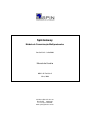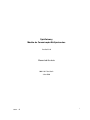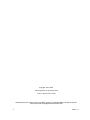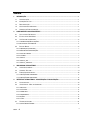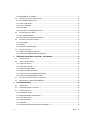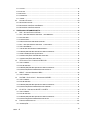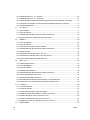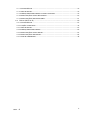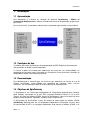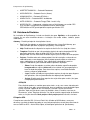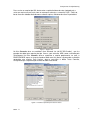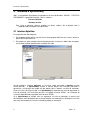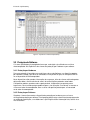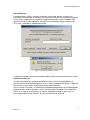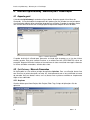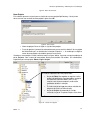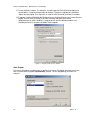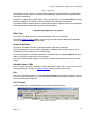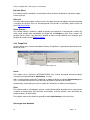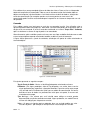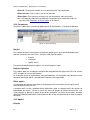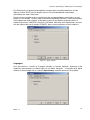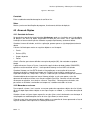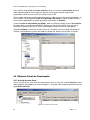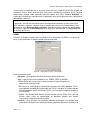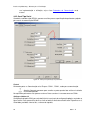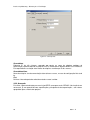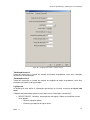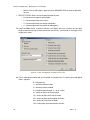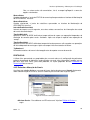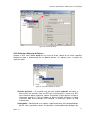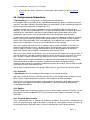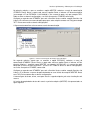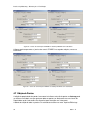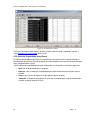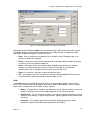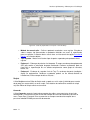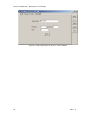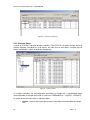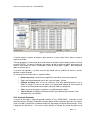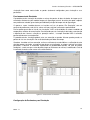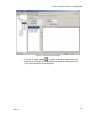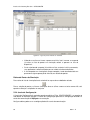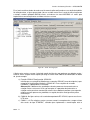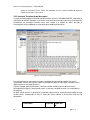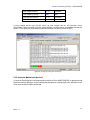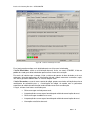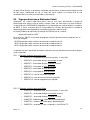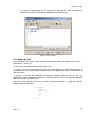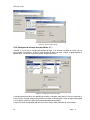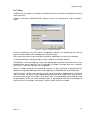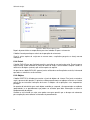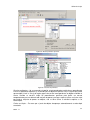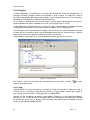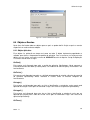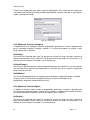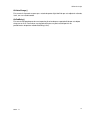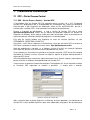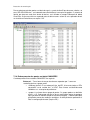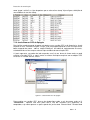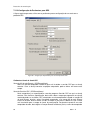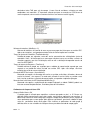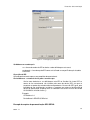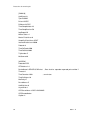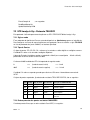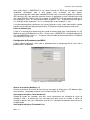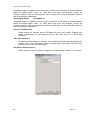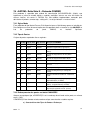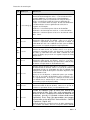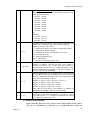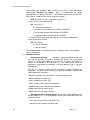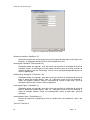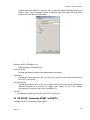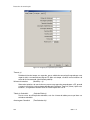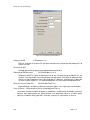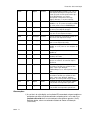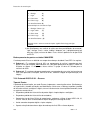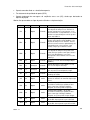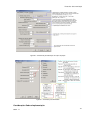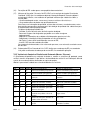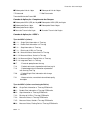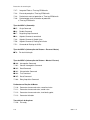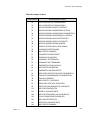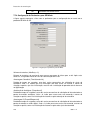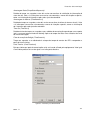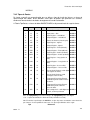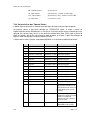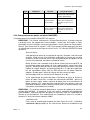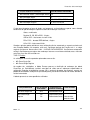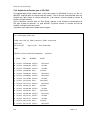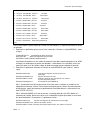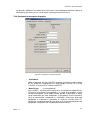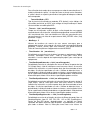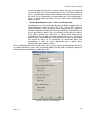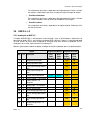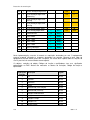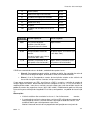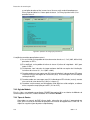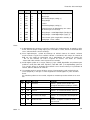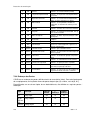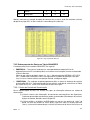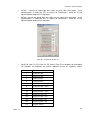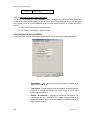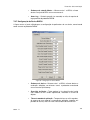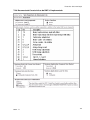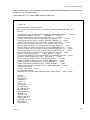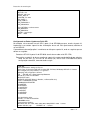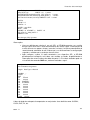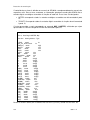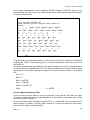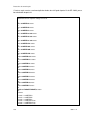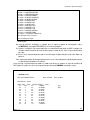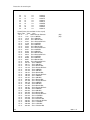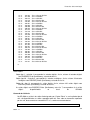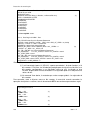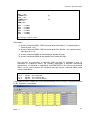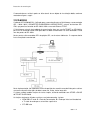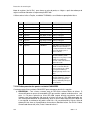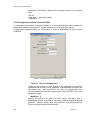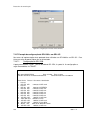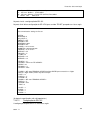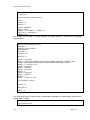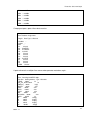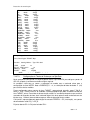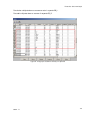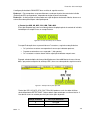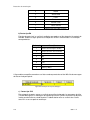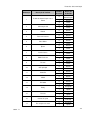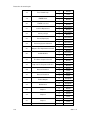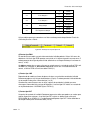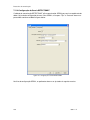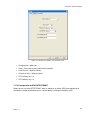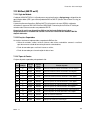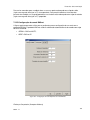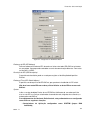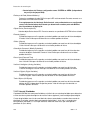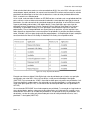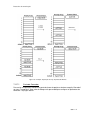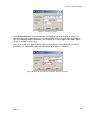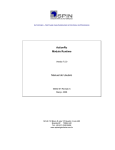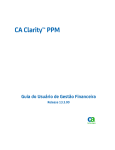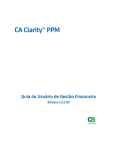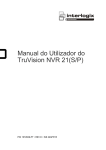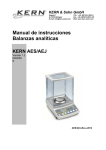Download Manual - SpinGateway
Transcript
SpinGateway
Módulo de Comunicação Multiprotocolos
Versão 2.0.0 – Julho/2008
Manual do Usuário
00011-01 Revisão A
Julho, 2008
SCLN 212 Bloco D sala 101
Brasília-DF 70864-540
Tel: +55 (61) 3340-8486
www.spinengenharia.com.br
SpinGateway
Módulo de Comunicação Multiprotocolos
Versão 2.0.0
Manual do Usuário
00011-01 Revisão A
Julho 2008
00011 - A
i
Copyright 2007, 2008©
Spin Engenharia de Automação Ltda
Todos os Direitos Reservados
Nenhuma parte deste documento pode ser reproduzida, copiada, fotocopiada, distribuída ou alterada sem a prévia e
expressa autorização da Spin Engenharia de Automação Ltda.
ii
00011 - A
NOTA
SpinGateway é marca registrada da
Spin Engenharia de Automação Ltda.
Todas as outras marcas e nomes de produtos são marcas registradas de seus respectivos
proprietários e/ou empresas.
Em diferentes partes deste documento, a empresa poderá fazer menção tanto de seu nome
comercial Spin como Spin Engenharia de Automação Ltda.
Em virtude do contínuo desenvolvimento de seus produtos, a informação contida neste
documento está sujeita a alterações e/ou modificações sem prévia notificação. A Spin não se
considera responsável por erros de digitação ou interpretação das informações aqui contidas;
e/ou por danos e prejuízos causados / gerados a terceiros. O conteúdo desta publicação poderá
ser alterado a qualquer momento sem que exista a obrigação de notificar qualquer parte
envolvida; isto não implicará, em nenhuma hipótese, em alterações, reclamações, ou extensão
de garantia.
00011 - A
iii
iv
00011 - A
Sumário
1.
2.
INTRODUÇÃO .........................................................................................................................................1
1.1
APRESENTAÇÃO..................................................................................................................................1
1.2
CONDIÇÕES DE USO ...........................................................................................................................1
1.3
DOCUMENTAÇÃO ................................................................................................................................1
1.4
OBJETIVOS DO SPINGATEWAY .............................................................................................................1
1.5
AMBIENTE DE PROCESSAMENTO ..........................................................................................................2
COMPONENTES DO SPINGATEWAY ...................................................................................................3
2.1
APLICATIVOS E BIBLIOTECAS ...............................................................................................................3
2.2
ESTRUTURA DE DIRETÓRIOS ...............................................................................................................4
2.3
UM PROJETO SPINGATEWAY ...............................................................................................................6
2.3.1 PARAMETRIZAÇÕES E OPÇÕES................................................................................................................. 6
2.3.2 OBJETOS DE UM PROJETO ......................................................................................................................... 6
2.4
BASE DE DADOS .................................................................................................................................6
2.4.1 ENDEREÇOS (CANAISPEC) ......................................................................................................................... 7
2.4.2 MÓDULOS DE COMUNICAÇÃO.................................................................................................................... 7
2.4.3 TIPOS DE PONTOS ....................................................................................................................................... 7
2.4.4 ESTADOS ....................................................................................................................................................... 7
2.4.5 SCRIPTS ........................................................................................................................................................ 7
2.4.6 SCRIPTS_APP ............................................................................................................................................... 7
2.4.7 SCRIPTS_VARIABLE ..................................................................................................................................... 7
3.
INICIANDO O SPINGATEWAY ...............................................................................................................8
3.1
INTERFACE SPINGATE .........................................................................................................................8
3.2
GATEWAY RUN-TIME ...........................................................................................................................9
3.3
PROTEÇÃO DO SOFTWARE ................................................................................................................10
3.3.1 PROTEÇÃO POR HARDWARE ....................................................................................................................10
3.3.2 PROTEÇÃO POR SOFTWARE .....................................................................................................................10
4.
INTERFACE SPINGATEWAY - MANUTENÇÃO E VISUALIZAÇÃO ..................................................12
4.1
ASPECTO GERAL ...............................................................................................................................12
4.2
SPINGATEWAY - MENU DE COMANDOS ..............................................................................................12
4.2.1 ARQUIVOS ....................................................................................................................................................12
4.2.2 VISUALIZAR ..................................................................................................................................................15
4.2.3 TEMPO REAL ................................................................................................................................................16
4.2.4 FERRAMENTAS ............................................................................................................................................18
4.2.5 OPÇÕES .......................................................................................................................................................18
4.2.6 AJUDA ...........................................................................................................................................................20
4.3
ÁRVORE DE OBJETOS .......................................................................................................................21
4.3.1 CONTEÚDO DA ÁRVORE ............................................................................................................................21
00011 - A
v
4.3.2 MOVENDO-SE NA ÁRVORE ........................................................................................................................21
4.4
EDIÇÃO DE CANAIS DE COMUNICAÇÃO ...............................................................................................22
4.4.1 INCLUSÃO DE NOVO CANAL ......................................................................................................................22
4.4.2 CANAL TIPO SERIAL ....................................................................................................................................24
4.4.3 CANAL TIPO REDE.......................................................................................................................................25
4.4.4 AVANÇADO ...................................................................................................................................................26
4.4.5 EXCLUSÃO E ALTERAÇÃO DE CANAIS .....................................................................................................29
4.5
EDIÇÃO DE DEVICES (IEDS) ..............................................................................................................30
4.5.1 INCLUSÃO DE DEVICES ..............................................................................................................................30
4.5.2 EXCLUSÃO E ALTERAÇÃO DE DEVICES...................................................................................................31
4.6
CONFIGURAÇÃO DE REDUNDÂNCIA ....................................................................................................32
4.6.1 INSTALAÇÃO ................................................................................................................................................32
4.6.2 OPÇÕES .......................................................................................................................................................32
4.6.3 CANAIS DE COMUNICAÇÃO .......................................................................................................................32
4.7
EDIÇÃO DE PONTOS ..........................................................................................................................34
4.7.1 JANELA DE EDIÇÃO DE PONTOS...............................................................................................................35
4.7.2 JANELA DE PROPRIEDADES DE UM PONTO ............................................................................................38
5.
INTERFACE DO GATEWAY RUN-TIME - SPPCOMGTW ...................................................................43
5.1
APRESENTAÇÃO................................................................................................................................43
5.2
JANELAS EM TEMPO REAL .................................................................................................................43
5.2.1 JANELA DE STATUS ....................................................................................................................................44
5.2.2 JANELA DE EVENTOS .................................................................................................................................45
5.2.3 JANELA DO SIMULADOR.............................................................................................................................46
5.2.4 JANELA DE CONFIGURAÇÃO .....................................................................................................................50
5.2.5 JANELA DE VISUALIZAÇÃO DE MENSAGENS...........................................................................................52
5.2.6 JANELA DE MONITORAÇÃO DE CANAL ....................................................................................................53
6.
5.3
TAGS QUE DESCREVEM O STATUS DOS CANAIS ..................................................................................55
5.4
MECANISMO DE “LOG” DO SPPCOMGTW .........................................................................................56
UTILIZANDO SCRIPTS .........................................................................................................................58
6.1
INTRODUÇÃO ....................................................................................................................................58
6.2
ELEMENTOS BÁSICOS UTILIZADOS ......................................................................................................58
6.3
EDITOR DE SCRIPTS ..........................................................................................................................58
6.3.1 QUADRO DE TEXTO ....................................................................................................................................59
6.3.2 BARRA DE BOTÕES DE COMANDO ...........................................................................................................60
6.3.3 LISTA DE EVENTOS .....................................................................................................................................60
6.3.4 NOME DO SCRIPT........................................................................................................................................60
6.3.5 ASSOCIAR ....................................................................................................................................................61
6.3.6 CONFIGURAÇÃO DA FONTE DO TEXTO (BOTÃO “A” ) .............................................................................62
vi
00011 - A
6.3.7 SALVAR.........................................................................................................................................................63
6.3.8 EXCLUIR .......................................................................................................................................................64
6.3.9 OBJETOS ......................................................................................................................................................64
6.3.10 COMPILAR ..................................................................................................................................................68
6.3.11 ABRIR ..........................................................................................................................................................68
6.4
OBJETOS E EVENTOS ........................................................................................................................69
6.4.1 OBJETO APLICATIVO ..................................................................................................................................69
6.4.2 OBJETOS DE VARIÁVEIS ANALÓGICAS ....................................................................................................70
6.4.3 OBJETOS DE VARIÁVEIS DIGITAIS ............................................................................................................70
7.
PROTOCOLOS DE COMUNICAÇÃO ...................................................................................................72
7.1
OPC – OLE FOR PROCESS CONTROL ................................................................................................72
7.1.1 OPC – OLE FOR PROCESS CONTROL - SERVIDOR OPC .......................................................................72
7.1.2 LEITURAS OPC.............................................................................................................................................73
7.1.3 ESCRITAS OPC ............................................................................................................................................73
7.1.4 ARQUIVO DE REGISTRO DO OPCSERVER ...............................................................................................74
7.1.5 OPC – OLE FOR PROCESS CONTROL - CLIENTE OPC ..........................................................................74
7.1.6 SIGLA DO MÓDULO .....................................................................................................................................74
7.1.7 USO DO OPC NO SPINGATE COMO GATEWAY........................................................................................74
7.1.8 ENDEREÇAMENTO DOS PONTOS NA TABELA CANAISPEC ...................................................................76
7.1.9 JANELA BROWSER OPC DO SPINGATE....................................................................................................78
7.1.10 CONFIGURAÇÃO DE PARÂMETROS PARA OPC ....................................................................................80
7.1.11 CONFIGURAÇÃO DE IEDS NO OPC .........................................................................................................82
7.2
UTR LANDYS & GYR - PROTOCOLO TELEGYR .................................................................................85
7.2.1 SIGLA E MODO .............................................................................................................................................85
7.2.2 TIPO DE PONTOS ........................................................................................................................................85
7.2.3 ENDEREÇAMENTO DOS PONTOS NA TABELA CANAISPEC ...................................................................85
7.2.4 CONFIGURAÇÃO DE PARÂMETROS PARA TELEGYR .............................................................................86
7.3
MDLCT – GATEWAY MOTOROLA MDLC ............................................................................................88
7.3.1 SIGLA E MODO .............................................................................................................................................88
7.4
ALSTOM – RELÊS SÉRIE K – PROTOCOLO COURIER ......................................................................91
7.4.1 SIGLA E MODO .............................................................................................................................................91
7.4.2 TIPO DE PONTOS ........................................................................................................................................91
7.4.3 ENDEREÇAMENTO DOS PONTOS NA TABELA CANAISPEC ...................................................................91
7.4.4 CONFIGURAÇÃO DE PARÂMETROS PARA COURIER .............................................................................95
7.5
CP ALTUS – PROTOCOLOS ALNET I E ALNET II .............................................................................97
7.5.1 SIGLA E MODO .............................................................................................................................................98
7.5.2 TIPO DE PONTOS ........................................................................................................................................98
7.5.3 ENDEREÇAMENTO DOS PONTOS NA TABELA CANAISPEC ...................................................................99
7.5.4 CONFIGURAÇÃO DE PARÂMETROS PARA ALNET ................................................................................101
7.6
PROTOCOLO IEC870-5-101 ...........................................................................................................105
7.6.1 INTRODUÇÃO .............................................................................................................................................105
00011 - A
vii
7.6.2 PROTOCOLO IEC870-5-101 - MESTRE.....................................................................................................106
7.6.3 PROTOCOLO IEC870-5-101 – ESCRAVO .................................................................................................108
7.6.4 FORMULÁRIO DE PARAMETRIZAÇÃO DO ARQUIVO DE PROJETO (MESTRE / ESCRAVO)...............110
7.6.5 VARIÁVEIS DE CONTROLE E ESTATÍSTICA DO PROTOCOLO (MESTRE / ESCRAVO) .......................113
7.6.6 INTEROPERABILIDADE .............................................................................................................................114
7.7
GE – MLINK+ .................................................................................................................................117
7.7.1 SIGLA E MODO ...........................................................................................................................................117
7.7.2 TIPOS DE PONTOS ....................................................................................................................................117
7.7.3 ENDEREÇAMENTO DOS PONTOS NA TABELA CANAISPEC .................................................................118
7.7.4 CONFIGURAÇÃO DE PARÂMETROS PARA GE MLINK+ .........................................................................120
7.8
MODBUS ......................................................................................................................................122
7.8.1 SIGLA DO MÓDULO ...................................................................................................................................122
7.8.2 TIPOS DE PONTOS ....................................................................................................................................123
7.8.3 CARACTERÍSTICAS DOS TIPOS DE PONTOS.........................................................................................124
7.8.4 ENDEREÇAMENTO DOS PONTOS NA TABELA CANAISPEC .................................................................125
7.8.5 MODO ESCRAVO .......................................................................................................................................126
7.8.6 SEQÜÊNCIA DE EVENTOS PARA O SEL-2030 .......................................................................................128
7.8.7 SEQÜÊNCIA DE EVENTOS PARA O MULTILIN GE-489..........................................................................130
7.8.8 CONFIGURAÇÃO DO ARQUIVO DE PROJETO ........................................................................................131
7.9
DNP 3.0 - L2..................................................................................................................................135
7.9.1 INTRODUÇÃO AO DNP 3.0 ........................................................................................................................135
7.9.2 SIGLA DO MÓDULO ...................................................................................................................................138
7.9.3 TIPOS DE PONTOS ....................................................................................................................................138
7.9.4 ENDEREÇO DOS PONTOS........................................................................................................................140
7.9.5 ENDEREÇAMENTO DOS PONTOS NA TABELA CANAISPEC .................................................................141
7.9.6 CONFIGURAÇÃO DO CANAL DNP30 ........................................................................................................144
7.9.7 CONFIGURAÇÃO DO DEVICE DNP30 ......................................................................................................145
7.9.8 DOCUMENTO DE CARACTERÍSTICAS DO DNP 3.0 IMPLEMENTADO ..................................................147
7.9.9 CARACTERÍSTICAS DA IMPLEMENTAÇÃO DO DNP COM SEL2030 .....................................................148
7.10
TLNS2030 .....................................................................................................................................162
7.10.1 SIGLA DO MÓDULO .................................................................................................................................163
7.10.2 TIPOS DE PONTOS ..................................................................................................................................163
7.10.3 CARACTERÍSTICAS DOS TIPOS DE PONTOS .......................................................................................163
7.10.4 ENDEREÇAMENTO DOS PONTOS NA TABELA CANAISPEC ...............................................................164
7.10.5 CONFIGURAÇÃO DE CANAIS TELNET SEL-2030 ..................................................................................166
7.10.6 CONFIGURAÇÃO DE DEVICES TELNET SEL-2030 ...............................................................................167
7.10.7 EXEMPLO DE CONFIGURAÇÃO DO SEL-2030 E UM SEL-351 .............................................................168
7.11
viii
A
DETECTOMAT .............................................................................................................................174
00011 -
7.11.1 SIGLA DO MÓDULO .................................................................................................................................174
7.11.2 TIPOS DE PONTOS ..................................................................................................................................174
7.11.3 ENDEREÇAMENTO DOS PONTOS NA TABELA CANAISPEC ...............................................................174
7.11.4 CONFIGURAÇÃO DE CANAIS DETECTOMAT ........................................................................................180
7.11.5 CONFIGURAÇÃO DE IEDS DETECTOMAT.............................................................................................181
7.12
BACNET (MS/TP OU IP) .................................................................................................................183
7.12.1 SIGLA DO MÓDULO .................................................................................................................................183
7.12.2 FUNÇÕES SUPORTADAS........................................................................................................................183
7.12.3 TIPOS DE PONTOS ..................................................................................................................................183
7.12.4 ENDEREÇAMENTO DOS PONTOS .........................................................................................................184
7.12.5 CONFIGURAÇÃO DE CANAIS BACNET ..................................................................................................185
7.12.6 CONFIGURAÇÃO DE IEDS BACNET .......................................................................................................186
7.12.7 VETOR DE PRIORIDADES .......................................................................................................................188
00011 - A
ix
Introdução
1. Introdução
1.1 Apresentação
Este documento é o Manual de utilização do aplicativo SpinGateway - Módulo de
Comunicação Multiprotocolos, software utilizado como conversor de protocolos do tipo muitos
para muitos.
Nessa versão inicial, é suportada a tradução entre os protocolos apresentados na figura abaixo:
1.2 Condições de Uso
Os módulos do sistema SpinGateway são de propriedade da SPIN Engenharia de Automação
Ltda, que detém os direitos autorais do produto.
O sistema só pode ser utilizado pelos adquirentes de licença de uso, sendo proibida sua
reprodução por quaisquer meios, bem como sua utilização em maior número de instalações ou
computadores do que o licenciado originalmente.
1.3 Documentação
Esta documentação é fornecida para uso exclusivo dos adquirentes de licença de uso do
Sistema SpinGateway, sendo proibida sua reprodução por quaisquer meios, inclusive
eletrônicos, sem a devida autorização da SPIN Engenharia de Automação Ltda.
1.4 Objetivos do SpinGateway
O SpinGateway é um Processador Multiprotocolo de Comunicação projetado para funcionar
como Gateway, conectando um ou mais IED's (Intelligent Electronic Devices) a um ou mais
Clientes, tais como um software SCADA. Através do SpinGateway, é possível a conversão entre
qualquer um dos protocolos suportados, conforme mostra a figura acima.
O SpinGateway foi desenvolvido a partir do módulo de comunicação do software SCADA
SpinGateway, podendo rodar em um computador independente, funcionando, no caso, como
um concentrador de IED’s, ou no próprio computador, onde executa o software SCADA a ser
00011 - A
1
Introdução
ligado aos IED’s. Ele possui uma interface para a configuração do aplicativo e uma segunda para
o run-time. Devido a sua concepção, qualquer um dos protocolos suportados pode ser serial ou
encapsulado em Ethernet TCP/IP. Não existe nenhuma limitação com relação ao número de
pontos. A interface para diagnóstico é limitada em 32 canais de comunicação.
1.5 Ambiente de Processamento
O software SpinGateway é executado sob sistema operacional MS Windows 2000 / XP
Professional ou MS Windows 2003. Processador padrão Intel, memória de 128 Mbytes, disco
rígido necessário para o ambiente e base de dados. Portas de comunicação serial e ou
interfaces para Rede Ethernet 10/100 Mbps, conforme as necessidades de comunicação.
2
00011 - A
Componentes do SpinGateway
2. Componentes do SpinGateway
2.1 Aplicativos e Bibliotecas
Os seguintes aplicativos e bibliotecas formam o conjunto de executáveis necessários à utilização
do SpinGateway:
SPPCOMGTW.EXE – Este é o programa run-time, responsável pela leitura da tabela de
pontos e construção da base de dados em tempo real. Uma vez criada a base, são
abertos os canais de comunicação - conforme parametrizados no arquivo do projeto e inicia a comunicação, utilizando os protocolos especificados para cada canal.
AVRUNTGTW.DLL – Esta é a biblioteca principal do sistema, responsável pela
manutenção dos dados paramétricos e de tempo real dos pontos definidos para o
Gateway. Através de chamadas à sua API (application program interface) os módulos
de protocolo, que adquirem dados do campo, atualizam os pontos da base de dados.
Também através de chamadas à sua API, os aplicativos e outros módulos de
comunicação obtém dados em tempo real para exportá-los pelos canais servidores.
SPINGATE.EXE - É um aplicativo que permite a parametrização de um projeto com a
definição das características dos canais de comunicação, protocolos, equipamentos e
pontos de entrada e saída por equipamento. Possui também uma interface para a
visualização em tempo real dos dados de entrada, emissão de comandos de escrita,
visualização de eventos e controle de Partida e Parada do programa Gateway runtime (Sppcomgtw.exe)
AVMCOMM.DLL – Biblioteca contendo as rotinas para tratamento de Sockets TCP-IP e
Comunicação serial. Todas as tarefas de comunicação de mais baixo nível são feitas
através dos procedimentos desta biblioteca.
AVUTIL.DDL – É uma DLL auxiliar, com rotinas utilitárias para facilitar conversão de
dados entre módulos em VB e módulos em C++.
ACTIONRES.DLL – É uma DLL utilizada para obtenção de cadeias de caracteres,
armazenadas em arquivos do tipo “resource” do windows. Os aplicativos fazem
chamadas a ela para obterem todos os textos utilizados nas interfaces visuais. Nesta
DLL, conforme especificação no arquivo de parametrização, é escolhida a DLL com
os textos na linguagem adequada. Estão disponíveis AVRESBRA.DLL (Português
Brasil) e AVRESENG.DLL (inglês internacional).
Módulos de Comunicação – Cada um dos protocolos é implementado pela construção
de uma biblioteca que, em tempo real, é acessada pelo aplicativo principal conforme
sua necessidade. Estão disponíveis nesta versão:
AVMODBUSG.DLL – Protocolo MODBUS (RTU ou ASCII), mestre e escravo
AVTLNS2030G.DLL – Protocolo TELNET SEL-2030, mestre
AVDNPG.DLL – Protocolo DNP 3.0 Nível 2, mestre e escravo
AVIECGTW.DLL – Protocolo IEC-870-5-101, mestre e escravo
AVIEC104G.DLL – Protocolo IEC-870-5-104, mestre e escravo
AVBACNETG.dll – Protocolo BacNet, mestre escravo – MS/TP e TCP/IP
00011 - A
3
Componentes do SpinGateway
AVDETECTOMGW.DLL – Protocolo Detectomat
AVCOURIEG.DLL – Protocolo Courier (Alstom)
AVGMLINKG.DLL – Protocolo GE Mlink++
AVMDLCG.DLL – Protocolo MDLC da Motorola
AVTELGYRG.DLL – Protocolo Telegyr 5700 – Landis & Gyr
AVOPCSRV.DLL – Implementa a interface entre o SpinGateway e o servidor OPC.
Esse servidor é um aplicativo licenciado de terceiros, denominado
OPCSwiftServer.EXE, que disponibiliza a parte genérica de OPC.
2.2 Estrutura de Diretórios
Na instalação do SpinGateway é criado um diretório de nome SpinGate, no disco padrão do
sistema, ou em outro escolhido durante a instalação. São então criados, também, quatro
subdiretórios:
Gateway - Diretório principal de instalação do sistema
Prg: Onde são copiados os aplicativos e bibliotecas do sistema SpinGateway, que
serão utilizados por todos os projetos Spingateway, nesta máquina
Help: Diretório onde fica disponível o arquivo de Auxílio On Line (help) do sistema.
Templates: Diretório no qual são guardados originais de arquivo de projeto XXX.INI,
arquivo de referência a base de dados XXX.UDL e a base de dados vazia
basegtw.mdb. Servirão como fonte de dados originais para a criação de novos projetos.
Projects: Diretório onde será criado o projeto inicial de instalação, na forma de um
subdiretório com o nome do projeto. Novos projetos quando criados o serão como
novos subdiretórios neste diretório. Para cada projeto (subdiretório) haverá os
seguintes subdiretórios, para acomodar dados específicos do projeto:
o
Dbase: Onde são copiados e residem a base de dados específica do projeto
basegtw.mdb e o arquivo Action.udl (universal data link), que aponta para a
base de dados do projeto. Para alterar este arquivo, use o botão direito do
mouse e clique em propriedades.
o
Logs: Diretório utilizado para a geração de arquivos de registros para diagnose
dos aplicativos, úteis em procedimentos de depuração dos protocolo.
o
Scripts: Diretório onde ficam arquivos de scripts feitos pelo usuário (.vbs) para
este projeto especificamente.
ATENÇÃO
Estes diretórios podem ser movidos para outros locais, ou ter seus nomes alterados pelo
usuário. Neste caso, após sua movimentação, deve-se modificar o nome do diretório para
o novo, utilizando a opção do item Ferramentas, intitulado “Opções da Interface
SpinGate”. Após o ajuste destes nomes de diretórios, deve-se escolher, no menu de
Ferramentas, o item “Registrar Aplicativo”. Se não for mantida a organização de diretórios
acima, as funções do menu Novo projeto e Abrir projeto poderão não mais funcionar.
O Arquivo UDL
O arquivo com extensão UDL (Universal Data Link) utilizado no MS-Windows, serve para
descrever uma fonte de dados que pode ser acessada por aplicativos através do mecanismo de
acesso OleDB ou ADO – Activex Data Object, utilizado pelos aplicativos do SpinGateway.
4
00011 - A
Componentes do SpinGateway
Para se criar um arquivo tipo UDL, basta entrar no aplicativo bloco de notas (notepad.exe) e
salvar um arquivo, mesmo vazio, com um nome que se deseja, e a extensão ".UDL". Feito isto,
basta clicar com o botão direito do mouse sobre o arquivo, selecionando o item Propriedades:
Figura 1 - Arquivo UDL
Na ficha Provedor, deve ser escolhido o item “Microsoft Jet 4.0 OLE DB Provider” , que é o
provedor de dados para arquivos do tipo Access, com extensão .MDB, como o utilizado pelo
SpinGateway. Na ficha Conexão, deve-se especificar o arquivo propriamente, no caso, o
BASEGTW.MDB; o que se faz pressionado o botão com três pontos e procurando no diretório
apropriado este arquivo. Para finalizar, deve-se pressionar o botão Testar Conexão,
assegurando que a especificação da fonte de dados está correta.
Figura 2 – Escolha do provedor para a base de dados
00011 - A
5
Componentes do SpinGateway
2.3 Um Projeto SpinGateway
2.3.1 Parametrizações e Opções
Um projeto é, basicamente, um conjunto de definições paramétricas sobre os canais de
comunicação e protocolos utilizados, assim como os diretórios onde estão os programas e a
base de dados do sistema.
Estes parâmetros são armazenados em um arquivo texto com o nome do projeto e a extensão
.INI, residente no diretório do sistema (WINDOWS ou WINNT). Quase todos os parâmetros
podem ser alterados a partir da própria Interface SpinGate. Para usuários mais acostumados
com o produto, entretanto, a alteração direta no arquivo pode ser mais rápida.
2.3.2 Objetos de um Projeto
Canais
Denominam-se canais as vias lógicas de comunicação que podem ser abertas entre o
SpinGateway e outros equipamentos ou aplicativos. Um canal de comunicação poderá ser do
tipo Rede (TCP-IP) ou Serial. Em um canal de comunicação, deve-se definir o protocolo utilizado
e seus parâmetros.
Devices
Denominam-se Devices (ou IEDs) os equipamentos com os quais o SpinGateway comunica-se
através de um canal. Os equipamentos sempre possuem dois endereços: um que identifica o
device - sendo único - e outro que identifica os pontos de entrada e saída, dentro do device.
Pontos
Os pontos são os itens de leitura e escrita de dados, como medições, estados de contatos e
saídas digitais e analógicas. Cada ponto de um Device deve ter pelo menos um registro na
tabela de Endereços da base de dados. Este registro descreve atributos do ponto, como tipo
(função do protocolo usado), identificação, endereço, etc.
No SpinGateway a identificação de um ponto é feita univocamente por um par de siglas,
definindo uma hierarquia: Sigla de Grupos e Sigla de Variável
Grupos – São conjuntos de pontos que pertencem a um mesmo equipamento, local ou
agrupamento lógico qualquer. Como exemplo, um Trafo ou um Bay de linha de uma
subestação poderiam ser considerados grupos.
Variáveis – identificam as entradas e saídas propriamente ditas, como medições, estados
de contatos, saídas digitais e analógicas.
O par Grupo.Variável é, em muitos supervisórios, nomeado de “Tag” do ponto. Exemplos de
identificações são:
TRAFO1 . AMP_A
ALIM05. DJ
2.4 Base de Dados
O SpinGateway possui uma base de dados de parâmetros (BASEGTW.MDB), onde estão as
tabelas com a definição dos protocolos disponíveis, os tipos de pontos de cada um destes
protocolos e a descrição dos pontos de aquisição e telecomando. Os itens seguintes descrevem
cada uma destas tabelas.
6
00011 - A
Componentes do SpinGateway
2.4.1 Endereços (CanaisPEC)
Cada Tag identifica, dentro do grupo, uma entrada / saída específica, como, por exemplo, a
medida de uma tensão; o estado de um disjuntor; a atuação de uma proteção; uma saída de
comando digital, etc.
Nesta tabela, cujo nome físico na base de dados é CanaisPEC, são definidos também os
endereços físicos dos Tags, compostos de dois números: endereço do Dispositivo (device) e
endereço do ponto no dispositivo. O formato e a interpretação destes endereços depende do
protocolo utilizado.
2.4.2 Módulos de Comunicação
Corresponde a uma tabela onde são cadastrados os módulos de comunicação (protocolos)
suportados pelo SpinGateway.
Observação: Esta tabela não deve ser alterada pelo usuário.
2.4.3 Tipos de Pontos
Essa tabela contém as siglas, índices e descrições para tipificação dos pontos de entrada e
saída associados a um módulo de comunicação, de acordo com o que é suportado pelo módulo.
Na definição de cada um dos tags que serão adquiridos ou comandados, é escolhida uma
dessas siglas para definir o formato do ponto. Exemplos de tipos de ponto são:
ED – Entrada Digital
SD – Saída digital
EA – Entrada Analógica
Etc.
Obs.: Esta tabela não deve ser alterada pelo usuário.
2.4.4 Estados
Esta tabela contém um registro para cada Tag existente no SpinGateway. Os atributos são as
siglas de grupo e ponto, além de campos para armazenar o estado atual do ponto, como valor
atual, ultimo “time stamp”, status, modo manual/simulado, estado ativado/não ativado, estado de
temporização.
Na finalização da execução do gateway e periodicamente, a cada 60 minutos, os dados atuais
em tempo real são salvos nesta tabela. Na entrada do aplicativo estes dados são lidos e
utilizados como estado inicial da base de dados em tempo real.
2.4.5 Scripts
Esta tabela contém a lista de todos os arquivos de script criados para a instalação. Numero de
referencia, nome do arquivo texto, e demais atributos de um script como periodicidade, timeout.
2.4.6 Scripts_app
Esta tabela contém um registro para cada referencia entre os eventos no objeto tipo aplicação e
os scripts que lhe foram atribuídos.
2.4.7 Scripts_variable
Esta tabela contém um registro para cada referencia entre os eventos possíveis no objeto tipo
ponto (variável) e os scripts que lhe foram atribuídos.
00011 - A
7
Iniciando o SpinGateway
3. Iniciando o SpinGateway
Após a instalação do SpinGateway, fica disponível no menu do Windows, INICIAR - TODOS OS
PROGRAMAS - o grupo SpinGateway. Com os subitens:
Interface SpinGate
Gateway run-time
Para iniciar o aplicativo, deve-se escolher um destes subitens. Na instalação inicial é
disponibilizado um projeto intitulado SPING.
3.1 Interface SpinGate
Esse aplicativo tem dois objetivos:
Em tempo de projeto (offline), permite criar e alterar projetos definindo seus canais, devices e
pontos dentro de um device;
Em tempo real, após o projeto estar configurado, permite visualizar os dados lidos do campo,
assim como executar telecomandos em pontos de saída.
Figura 3 - Interface SpinGate
Ao ser iniciada a Interface SpinGate, se já estiver sendo executado o Gateway run-time
(SPPCOMGTW), o SpinGateway assume o mesmo projeto em execução, passando a
apresentar a visualização em tempo real dos pontos lidos, e permitir a escrita de comandos.
Caso o run-time não esteja ativado, se o SpinGateway for disparado sem nenhum argumento na
linha de comando, será assumido, por falta, um projeto de nome SPING. Na instalação do
sistema é disponibilizado um projeto vazio de nome SPING.
Se o SpinGateway for ativado com um argumento na linha de comando, o mesmo será
considerado o nome do projeto que se deseja trabalhar em modo off-line, desde que o run-time
não esteja executando (nesse caso é utilizado o projeto em execução).
8
00011 - A
Iniciando o SpinGateway
3.2 Gateway Run-time
Esse subitem ativa o run-time (SPPCOMGTW.EXE), para um projeto já configurado. Para ativar
o aplicativo, como mostra a figura abaixo, é necessário um argumento na linha de comando que
corresponde ao arquivo de projeto, ou será utilizado o default SPING.
Figura 4 - Gateway Run-Time
A aparência da interface homem x máquina deste aplicativo é mostrada na figura a seguir.
Quando um projeto já está parametrizado, e em produção, sem necessidade de depurar as
mensagens trocadas, deve-se deixar o aplicativo mostrando a ficha de configuração, para evitar
consumo de CPU com o processamento da visualização de mensagens.
00011 - A
9
Iniciando o SpinGateway
Figura 5 – Aparência da interface SpinGateway
3.3 Proteção do Software
O sistema SpinGateway é protegido de forma que, cada cópia seja utilizada em um único
microcomputador. Há disponíveis duas formas de proteção, por hardware ou por software.
3.3.1 Proteção por Hardware
Para esta proteção, é fornecido, para cada licença de uso do Software, um dispositivo protetor
por Hardware (Proteq), que deve ser conectado, em função do seu tipo, em uma porta USB ou
na saída paralela do microcomputador.
Neste dispositivo estão gravadas informações de segurança, além de número máximo de pontos
da base de dados, número máximo de canais de comunicação e protocolos autorizados.
O dispositivo protetor, quando usado na porta paralela, é totalmente transparente para a
impressora, não causando qualquer problema para a sua utilização. Caso deseje-se executar o
sistema em outro microcomputador, deve-se levar o dispositivo protetor para ser conectado
neste outro microcomputador.
3.3.2 Proteção por Software
Quando o sistema não encontra o dispositivo de proteção por hardware, passa a fazer a
verificação de proteção por software. Este tipo de proteção exige o fornecimento ao programa de
um código de autorização, a ser obtido com a Spin Engenharia de Automação Ltda, através de email ou telefone.
10
00011 - A
Iniciando o SpinGateway
Sem Autorização
O funcionamento é simples. Quando um aplicativo é executado, procura na máquina as
informações de autorização de execução. Se não encontrar, mostra uma janela informando que
é necessária a autorização. Se a janela for simplesmente fechada usando-se o botão SAIR,
aparece mensagem informando que o aplicativo será executado por tempo limitado, sendo,
nesse caso, executado em modo demonstração.
Figura 6 – Proteção por software - Janelas
O aplicativo de tempo real funciona de modo completo, tendo sua execução limitada há 2 horas.
Autorizando execução
Para que seja autorizada a execução completa do sistema, em um microcomputador, ao
aparecer à janela de proteção do software, deve-se copiar o código de duas partes, “Código de
Serialização”, e enviá-lo para a Spin Engenharia de Automação Ltda.
Para os usuários licenciados, será devolvido um código apropriado para este microcomputador,
compatível com o número de pontos e canais de comunicação licenciados. Este código deve,
então, ser inserido na mesma janela, nos campos “Código de Ativação” e, após, deve ser
pressionado o botão “Entrar Ativação”, que fará a autorização da execução.
00011 - A
11
Interface SpinGateway – Manutenção e Visualização
4. Interface SpinGateway - Manutenção e Visualização
4.1 Aspecto geral
A interface do SpinGateway é mostrada na figura abaixo. Na parte superior há um Menu de
Comandos. A área de trabalho é composta de dois quadros que são utilizados em conjunto para a
visualização dos objetos da base de dados do projeto em utilização. O quadro da esquerda mostra
uma lista em forma de árvore com a configuração hierárquica dos objetos da base de dados.
Figura 7 - Interface SpinGateway
O quadro da direita é utilizado para apresentar o estado atual de pontos ou a lista dos últimos
eventos gerados. Esta parte somente funciona se o módulo Run-time (SPPCOMGTW) estiver em
execução. Na parte inferior da interface existe uma barra de status mostrando mensagens referentes
às últimas atividades executadas, além da data e hora.
4.2 SpinGateway - Menu de Comandos
Na figura pode ser visto o Menu principal do aplicativo SpinGate. Para sua utilização, basta clicar
com o mouse na palavra desejada, ou teclar Alt, simultaneamente com a letra sublinhada no nome
do comando. Uma vez aberto o menu, em lista, basta clicar na palavra escolhida ou simplesmente
digitar a letra sublinhada.
4.2.1 Arquivos
Contém subitens para Novo Projeto, Abrir Projeto, Editar Tags, Scripts da Aplicação e Sair do
aplicativo.
12
00011 - A
Interface SpinGateway – Manutenção e Visualização
Figura 8 - Menu de Comandos
Novo Projeto
Este subitem apresenta a janela para a criação de um novo projeto SpinGateway. Nesta janela
deve-se entrar com o nome do novo projeto e após clicar Ok.
Figura 9 - Novo Projeto
•
Nome do projeto: Deve-se digitar a sigla do novo projeto;
•
Pasta do projeto: é preenchido automaticamente com o caminho “default” de um projeto
do ActionView que é o <diretório de instalação>\Projects\< >. A medida que se digita o
nome do novo projeto este também aparece nesta janela.
Quando um novo projeto é criado, conforme mostra a figura abaixo, é gerada uma pasta embaixo da
pasta Projects, com o nome do novo projeto. Nesta pasta também são criados três subdiretórios,
específicos para este projeto: Dbase, Logs e Scripts.
É criado o subdiretório do novo projeto onde:
•
Na pasta Dbase são copiados os arquivos vazios
da base de parâmetros (basegtw.mdb) e o arquivo
de referência à base de dados (.UDL). Estes
arquivos vem da pasta templates, onde estão
guardados desde a instalação;
•
É criada uma pasta Logs para alocar relatórios de
diagnose de canais de comunicação
•
Na pasta Scripts são colocados os Scripts
existentes na pasta:Templates\Scripts se existirem.
•
Figura 10 - Criando novo projeto
00011 - A
13
Interface SpinGateway – Manutenção e Visualização
(1) O novo diretório é criado e, na seqüência, é criado o arquivo XXX.UDL direcionado para o
novo diretório. O arquivo basegtw.mdb, do diretório \Templates é copiado para o diretório
\Dbase do novo projeto. Esse arquivo é um arquivo vazio, fornecido junto com o instalador.
(2) É copiado o arquivo SPING.INI do \Templates para o diretório Windows, com o nome do novo
projeto, no caso seria NOVOGATE.INI. Nele são feitas alterações para indicar
adequadamente os novos diretórios. O arquivo de UDL do novo diretório também será
alterado para referir à nova base de dados recém copiada.
Figura 11 - Arquivo de UDL do novo diretório
Abrir Projeto
Este item é utilizado para a abertura de um projeto já existente. Esta opção apresenta uma janela
com a lista de todos os projetos SpinGateway (arquivo . INI de Spingateway) existentes na
máquina:
14
00011 - A
Interface SpinGateway – Manutenção e Visualização
Figura 12 - Abrir projeto
Selecionando-se, com o mouse, um deste projetos, aparecerá no quadro da direita as propriedades
deste projeto. Versão e datas de criação e ultima modificação. Na parte inferior é mostrada a pasta
que contém este projeto.
Seleciona-se o projeto que se deseja abrir, e após a escolha, deve-se clicar o botão OK, para efetivar
a abertura do projeto. A interface assumirá as características do projeto recém aberto.
Este mesmo ambiente também pode ser selecionado ativando-se o aplicativo com o nome do projeto
como argumento da linha de comando, como o exemplo abaixo:
c:\spingate\prg\spingate.exe novo_projeto
Editar Tags
Este item é utilizado para chamar a janela de edição dos Tags e seus endereços.
Veja o item Edição de Pontos adiante, neste manual, para uma descrição detalhada do conteúdo e
das facilidades da janela de Edição de Pontos.
Scripts da Aplicação
Este item é utilizado para chamar a janela de edição de scripts para a aplicação.
Nesta janela aparece a lista de eventos relacionados à aplicação como um todo. Scripts a serem
acionados por estes eventos devem ser definidos aqui.
A mesma janela pode ser utilizada executando-se um duplo clique com o botão esquerdo do mouse
sobre a raiz da árvore, onde esta o nome do projeto.
Veja o item Editando Scripts adiante, neste manual, para descrição completa de como usar e editar
scripts.
Edição de Canais e IEDs
Para a inclusão, alteração e exclusão de Canais de Comunicação e IEDs, não há item no menu.
Estes procedimentos são feitos na Árvore de Objetos descrita adiante neste manual.
Sair
Este item é utilizado para fechar e sair da Interface Spingate. Esse comando não afeta o run-time ,
caso esse esteja executando. O mesmo efeito pode ser obtido pelo clique no botão de saída da
janela no canto superior esquerdo.
4.2.2 Visualizar
Contém subitens para a configuração de visualização da Interface SpinGate.
Figura 13 - Menu Visualizar
00011 - A
15
Interface SpinGateway – Manutenção e Visualização
Barra de Status
Este subitem habilita / desabilita a visualização da Barra de Status do aplicativo, mostrada na parte
inferior da janela.
Refrescar
Um clique sobre o item produz o refrescamento dos dados da árvore de objetos mostrada no quadro
à esquerda da interface. Deve ser utilizado quando são incluídos, ou excluídos, pontos através da
janela Edição de Pontos.
Salvar Eventos
Este subitem habilita / desabilita a opção de guardar, para posterior visualização dos eventos que
estão sendo gerados pela monitoração em tempo real do Gateway run-time. Estes eventos são
gerados para os pontos que possuam o atributo de Gerar evento habilitado (Ver condições para
geração de eventos no item Edição de Pontos)
4.2.3 Tempo Real
Contém subitens para o controle do módulo Gateway Tempo Real e a geração de comandos para os
pontos de saída.
Figura 14 – Menu Tempo real
Iniciar
Este subitem ativa o aplicativo SPPCOMGTW.EXE com o nome do projeto atualmente aberto,
iniciando a execução do módulo SpinGateway run-time.
Após a inicialização do módulo de Tempo Real, o quadro da direita da interface SpinGateway passa
a ser visualizado, mostrando as fichas de Status de Pontos e ocorrência de Eventos.
Quando faltam informações para ativar o módulo de Tempo Real, o subitem fica indisponível..
Parar
Este subitem pode ser utilizado para encerrar a execução do módulo de tempo real em conjunto com
o módulo de configuração. São solicitadas confirmações, tanto da interface, como do módulo em
tempo real para esta desativação.
Este subitem somente fica disponível quando o módulo SpinGateway run-time está ativo.
Recarregar base de dados
16
00011 - A
Interface SpinGateway – Manutenção e Visualização
Este subitem faz a recarga completa da base de dados do sistema. Como se tivesse sido parado
totalmente o aplicativo e recomeçado. Todos os canais de comunicação são fechados todos os
objetos em tempo real são descartados e é reiniciada a leitura da base de dados e ativação dos
canais de comunicação. Por exemplo, quando se cria novos pontos ou novos canais de
comunicação, pode-se utilizar este comando para incorporá-los ao sistema em tempo real sem sair
do aplicativo.
Comando
Este subitem mostra uma janela para o envio de um comando (escrita). Sua utilização exige a
apresentação do módulo em tempo real, bem como a existência de pontos de saída para o qual se
deseja enviar um comando. A janela é mostrada escolhendo-se no menu Tempo Real / Comando,
após se selecionar na árvore um tag de ponto a ser comandado.
Alternativamente, após escolhido o ponto na árvore, com um clique no botão direito do mouse sobre
o ramo em que aparece o ponto selecionado, também se obtém a janela de comando.
A figura abaixo apresenta a janela de comando, ativada por um ponto de saída selecionado na
árvore de objetos.
Figura 15 – Janela Comandar
Esta janela apresenta os seguintes campos:
Tag do Ponto de Saída - Mostra a identificação do ponto selecionado na árvore.
Parâmetro – Em alguns protocolos, além do Tag do ponto a ser escrito, deve-se enviar
algum parâmetro para especificar a forma do comando. O que for escrito neste campo
será enviado como “Parâmetro de Saída” para o módulo de comunicação. Se houver
definido na base de dados um parâmetro de saída para este ponto, o mesmo será
mostrado neste campo.
Tipo de Log – Um número que será incluído como código no evento gerado,
documentando a ação de comando executada. Alguns protocolos, em modo Escravo,
utilizam tais códigos para interpretar os eventos.
Valor – Se para este tipo de ponto e protocolo, deve ser enviado também um valor caso de set-points - por exemplo, o valor que estiver neste campo será enviado.
00011 - A
17
Interface SpinGateway – Manutenção e Visualização
Botão Ok – Quando pressionado, envia o comando para o Tag especificado.
Botão Cancelar – Fecha a janela sem enviar comando.
Botão Ajuda – Para chamar o auxílio on-line, com informações sobre esta janela.
Obs.: Para detalhes sobre como os protocolos interpretam certos parâmetros e tipos de
log, veja o item Protocolos de Comunicação neste manual.
4.2.4 Ferramentas
Contém os subitens para a escolha de opções gerais do SpinGateway , e Registro do Aplicativo.
Figura 16 - Menu Ferramentas
Opções
Este subitem permite a visualização e alteração das opções gerais de execução do projeto atual.
Aparece uma janela com várias fichas, uma para cada grupo de opções:
•
Estação
•
Linguagens
•
Opções Gerais
Para descrição detalhada destas opções, veja o item Opções a seguir.
Registrar aplicativo
Este subitem pode ser utilizado para o disparo dos procedimentos de registro de OCX e do servidor
OPC, utilizados no sistema SpinGateway.
Na instalação normal do SpínGateway, estes procedimentos são executados considerando o nome
do projeto atualmente aberto, e o diretório de Programas nele especificado.
Editar opções
Os parâmetros que definem um projeto no SpinGateway são armazenados em um arquivo com o
nome do projeto e extensão .INI.
A grande maioria, se não a totalidade destes parâmetros, pode ser alterada através das janelas de
propriedades dos Canais , Devices e através da Janela de Opções do Projeto. Mesmo assim, se o
usuário desejar, é possível a edição direta destes parâmetros no arquivo texto através do editor
NotePad.EXE do MS-WINDOWS. Escolhendo este item, é feito o lançamento deste editor no arquivo
de projeto.
4.2.5 Opções
Estação
18
00011 - A
Interface SpinGateway – Manutenção e Visualização
Esta ficha permite a especificação do modo de execução desta estação de trabalho ou servidor.
Pode-se escolher ÚNICO, para instalações com um único microcomputador executando o
SpinGateway em modo “stand-alone”.
Para o caso de instalações onde se vai configurar dois microcomputadores executando o mesmo
projeto em “hot stand by”, isto uma máquina executando o gateway realmente e a outra executando o
mesmo projeto em modo “stand by”, pronta para assumir no caso de falha da primeira, deve-se
especificar que uma é a MESTRE e a outra é a ESCRAVA. Além disto serão especificados, em cada
uma das máquina dois canais do tipo “STANDBY”, para a comunicação entre as duas máquinas.
Figura 17 – Opção Estação
Linguagens
Esta ficha permite a escolha da linguagem utilizada na interface SpinGate. Atualmente estão
disponíveis apresentações em idioma Inglês ou em idioma Português. A alteração desta opção
somente se efetivará após fechar a Interface SpinGateway, saindo do aplicativo e reiniciando-o.
00011 - A
19
Interface SpinGateway – Manutenção e Visualização
Figura 18 – Opção Linguagens
Geral
Esta ficha permite a especificação de opções gerais do projeto.
Proprietário – Permite a definição de um nome ou sigla para a instituição proprietária da
instalação. Este nome é utilizado para a apresentação das janelas de informações de
Licenciamento e Produto.
Figura 19 – Opções - Geral
Máximo Número de Eventos – Número máximo de eventos mostrados na Janela de Eventos.
Os eventos são mostrados na janela ordenados, do mais recente para o mais antigo. O número
máximo de eventos guardados na fila, em tempo real, é de 3000. Isto é, os 3000 eventos mais
recentes ficam guardados.
Período de Atualização Janela de Status - Tempo, em milissegundos, entre duas
atualizações sucessivas das informações da Janela de Status.
Botões - Estão disponíveis, na janela de OPÇÔES, os botões com os seguintes objetivos:
Ok – Para gravar as alterações feitas e sair da janela.
Cancelar – Para sair da janela sem efetivar as modificações.
Aplicar – Para salvar as alterações feitas, até então, sem fechar a janela
Ajuda – Para chamar o auxílio on-line, com informações sobre esta janela.
4.2.6 Ajuda
Para a chamada de tópicos do auxílio on-line: conteúdo e informação sobre o aplicativo.
20
00011 - A
Interface SpinGateway – Manutenção e Visualização
Figura 20 - Menu Ajuda
Conteúdo
Entra na tabela de conteúdo do arquivo de auxílio on-line.
Sobre
Mostra a janela com identificação do programa, licenciamento, direitos de cópia,etc.
4.3 Árvore de Objetos
4.3.1 Conteúdo da Árvore
No quadro da esquerda da tela principal do SpinGateway, pode ser visualizada uma lista de objetos
do projeto e da base de dados, organizada em forma de uma árvore; isto é, apresentando a
hierarquia existente na definição das entidades no projeto SpinGateway, atualmente aberto.
Quando a árvore está fechada, ao iniciar a aplicação, aparece apenas a sigla do projeto atualmente
aberto.
A árvore é utilizada para mostrar os seguintes objetos e sua hierarquia:
•
Canais
•
Devices (IEDs)
•
Grupos de pontos
•
Pontos
Canais e Devices, por estarem definidos no arquivo de projeto (INI), são mostrados a qualquer
tempo.
A parte referente a Grupos e Pontos é construída a partir da base de dados (tabela CANAISPEC)
quando se está executando “off-line” , isto é quando o Gateway run-time NÃO está ativado.
Quando o Gateway run-time ESTÁ ativado, a informação para a construção da árvore vem
diretamente da base na memória em tempo real. Esta base é construída na memória ao ser
disparado o tempo real (Tempo Real – Iniciar), e é sobre ela que a atividade em tempo real acontece.
Quando trabalhando em tempo real com o Gateway ativado, se cria novos pontos, estes não
aparecem de imediato na árvore, mas vão para a tabela CanaisPec. Somente saindo e entrando
novamente no aplicativo , ou usando-se no menu TempoReal - Recarregar base de dados, eles
passarão a ser utilizados e conhecidos em tempo real, e também mostrados na árvore.
4.3.2 Movendo-se na árvore
Para expandir a árvore, isto é, mostrar no mesmo quadro da esquerda os objetos de nível inferior,
dá-se um duplo-clique sobre o objeto, ou um clique simples no símbolo + , a frente da descrição do
objeto.
Quando a árvore está com alguma expansão, uma das linhas estará selecionada e em destaque. A
seleção pode ser modificada pelas teclas de setas (Up e Down) ou com o mouse.
Clicando-se em linhas com nomes de objetos, obtém-se a expansão da árvore aparecendo a lista de
registros da tabela. Novo clique causa a contração da árvore.
00011 - A
21
Interface SpinGateway – Manutenção e Visualização
Para visualizar Propriedades de Canais e Devices, deve-se clicar com o botão direito do mouse
sobre a denominação do Canal ou Device. Aparece um menu para escolha da operação:
propriedades, adicionar canal ou IED ou remover canal ou IED.
Com um duplo-clique com o botão esquerdo do mouse, sobre os tags de Pontos de monitoração, na
árvore, ocorre a visualização da Janela de Propriedades dos Pontos, na qual se pode verificar e
mesmo alterar propriedades e estados dos pontos cadastrados no Gateway.
A mesma Janela de Propriedades dos Pontos, pode ser utilizada clicando-se com o botão direito
do mouse sobre o ramo principal GRUPOS. Aparece um item de menu Editar Tags, que ao ser
escolhido faz aparecer esta janela, VAZIA, permitindo que se faça inclusão de novos pontos.
Quando o Gateway run-time está ativado e move-se à seleção na árvore, no quadro da direita da
interface, ficam disponíveis janelas com dados em tempo real. Há duas fichas Status e Eventos.
Figura 21 – Árvore do Projeto
4.4 Edição de Canais de Comunicação
4.4.1 Inclusão de novo Canal
Para a inclusão de um novo canal de comunicação, deve-se clicar com o botão direito do mouse
sobre a palavra geral Canais ,na árvore de objetos, e selecionar com o botão esquerdo do mouse a
opção Adicionar Canal.
Figura 22 - Inclusão de novo canal
22
00011 - A
Interface SpinGateway – Manutenção e Visualização
O novo canal será batizado com o primeiro número de canal seqüencial ainda não utilizado. No
exemplo, o Canal 2. Nesta janela há várias fichas para a entrada dos parâmetros de um Canal de
comunicação. Quando recém mostrada, apresenta apenas duas fichas: Geral e Avançado. A
medida que são definidos o tipo de canal e o protocolo, novas fichas aparecem para a definição de
propriedades específicas.
Importante
É permitida a inclusão e a exclusão de canais mesmo quando o Gateway run-time estiver ativo.
Estas alterações, entretanto, somente serão assumidas após reiniciar-se a execução do run-time,
utilizando no menu Recarregar Banco de Dados. Quando a alteração é apenas das propriedades
de um canal, é possível a reinicialização apenas deste canal, pressionando-se o botão apropriado
na interface do run time.
GERAL
Quando a janela para um novo canal é mostrada, a ficha selecionada é a GERAL, e o número do
canal já vem preenchido. Os demais campos estarão em branco.
Figura 23 – Propriedades do Canal – ficha GERAL
Deve-se preencher então:
Descrição - Texto opcional descritivo da função e utilização do canal
Tipo - O tipo do canal será escolhido na lista: SERIAL, REDE ou DUMMY.
SERIAL define que o meio físico na comunicação será através de portas de
comunicação serial tipo COM.
REDE deve ser escolhido para comunicação utilizando rede LAN e protocolo TCP-IP.
Nos protocolos de aplicação encapsulados em TCP-IP, este deve ser o tipo escolhido.
Nas comunicações através de Sockets TCP-IP , em uma mesma máquina, também se
utilizará REDE. .
DUMMY será utilizado para módulos de comunicação como o Cliente OPC, que não
utilizam canais físicos de comunicação, ou protocolos próprios que incluem
internamente o tratamento da comunicação.
Protocolo - Nesta lista deve ser escolhido o protocolo de aplicação a ser utilizado neste
canal de comunicação. Para informação sobre os protocolos disponíveis e detalhes de
00011 - A
23
Interface SpinGateway – Manutenção e Visualização
sua implementação e utilização, veja o item Protocolos de Comunicação neste
manual.
4.4.2 Canal Tipo Serial
Quando é escolhido o tipo SERIAL, aparece uma ficha para a especificação de parâmetros próprios
para canais de comunicação SERIAL.
Figura 24 - Ficha para especificação de parâmetros
Porta=1
Número da porta na Comunicação serial: Ex para COM1 , COM2 , usada para a comunicação.
Atenção: Somente aparecem para escolha as portas que de fato existirem instaladas
no microcomputador.
No arquivo de parâmetros este aparece na forma Porta=n, onde n é o numero como em COMn.
Settings = 9600,n,8,2
Configuração da porta COM, para cuja definição há uma janela de configuração própria, mostrada na
figura acima. Para apresentá-la deve-se clicar no botão a direita da caixa de texto. Especifica-se aí,
Velocidade, paridade, número, bits, e número de stop bits;
24
00011 - A
Interface SpinGateway – Manutenção e Visualização
Controle do Fluxo
Para tipo SERIAL Define o controle de fluxo de comunicação: None=nenhum controle(=0),
XON/XOFF (=1 ; controle de fluxo por software) e Hardware (=2; RTS/CTS - controle de fluxo por
hardware).
RTSOnDelay=0
Para tipo SERIAL Apenas para o caso de controle de fluxo tipo RTS/CTS (2), define o tempo em
milissegundos durante o qual o sinal RTS é mantido alto antes da transmissão dos dados. Este
recurso é utilizado no caso de se utilizar rádio para comunicação, principalmente no caso half-duplex.
RTSOffDelay=0
Para tipo SERIAL Apenas para o caso de controle de fluxo tipo RTS/CTS (2), define o tempo em
milissegundos durante o qual o sinal RTS é mantido alto após o final da transmissão dos dados.
Este recurso é utilizado no caso de se utilizar rádio para comunicação, principalmente no caso halfduplex.
PortaReserva
Somente para comunicação serial. Deve-se marcar esta opção quando se quer especificar uma
segunda porta de comunicação serial alternativa da principal. Neste caso as caiaxs de texto a seguir
ficam habilitadas para a escolha. Os mesmos parâmetros definidos para a porta principal devem ser
definidos para a porta reserva. Seus conteúdos podem ser diferentes.
O número da porta reserva no mesmo canal de Comunicação serial: Ex para COM1 = 1, COM2 = 2,
usada para a comunicação. O valor default é 0, indicando que não há porta reserva. A porta reserva
é utilizada quando se tem o meio de comunicação duplicado, podendo ser utilizada alternativamente
uma ou outra porta. Enquanto a comunicação no canal principal for normal sem ocorrência de “timeouts” na comunicação, a atividade será mantida na porta principal. Quando ocorrerem diversos
(default = 5) “time-outs” consecutivos, o aplicativo principal de tempo real SPPCOMFG tentará
passar a comunicação do canal para esta porta alternativa. Se obtiver êxito, manterá a comunicação
por ela até que haja falhas. Quando há especificação de Porta Reserva, no painel de estatísticas de
comunicação no SPPCOMFG, haverá a indicação “Porta Principal = Ativada” indicando comunicação
ativa na porta principal ou “Porta Reserva=Ativada”, indicando comunicação pela Porta Reserva. Os
demais parâmetros serão os mesmos para ambas as portas.
4.4.3 Canal Tipo Rede
Quando se escolhe canal tipo REDE, é apresentada uma ficha própria para a definição dos
parâmetros de canais de comunicação em rede LAN com protocolo TCP-IP.
Cliente X Servidor
Define se o SpinGateway é mestre (CLIENTE), ou escravo (SERVIDOR). Como cliente, a tentativa
de conexão parte do lado do SpinGateway, que faz, às vezes, de um SCADA. É uma aplicação
típica, o SpinGateway fala com diversos IEDs como Cliente e com um SCADA como Servidor.
Canais servidores são os que aguardam por uma conexão externa, não sendo necessário definir o
endereço IP.
00011 - A
25
Interface SpinGateway – Manutenção e Visualização
Figura 25 - Canal tipo rede
RemoteName
Endereço IP, de três números separados por pontos ou nome da máquina servidora da
comunicação, conforme definido no arquivo HOSTS, encontrado no diretório WINNT\SYSTEM32\etc.
Este arquivo define a relação entre Nomes de máquinas e endereços IP das mesmas.
RemoteNameSlave
Nome da máquina alvo da comunicação alternativa ou escrava, no caso de configuração Hot stand
by.
Port
Define o número da porta do socket de entrada no canal servidor.
4.4.4 Avançado
Esta ficha é apresentada tanto para canais tipo REDE, como para canais SERIAIS. Na criação de um
novo canal, já vem preenchida com especificações, principalmente de temporizações, com valores
apropriados para a maioria dos projetos.
26
00011 - A
Interface SpinGateway – Manutenção e Visualização
Figura 26 – Configuração de canais – Ficha Avançado
TimeSleepActivate=10
Tempo de suspensão na “thread” de controle da ativação de protocolos, entre duas execuções
consecutivas do laço principal.
TimeSleepReceive=2
Tempo de suspensão na “thread” de controle da recepção de dados de protocolos, entre duas
execuções consecutivas do laço principal.
LogReport=0
Se diferente de zero, define as Informações que devem ser incluídas no arquivo de log de cada
canal.
O botão à direita do atributo apresenta uma janela com as informações selecionáveis:
REPORT DEVICE : Controla a destinação das mensagens. Podem ser escolhidas uma ou
várias opções:
00011 - A
o
Nenhum: não gera reporte;
o
Em disco: gera arquivo de Log em disco.
27
Interface SpinGateway – Manutenção e Visualização
o
Mostra Caixa de Mensagens: Apresenta uma MESSAGE BOX em caso de detecção
de erros
REPORT STATUS: Define o nível de apresentação de erros:
o
0 =nenhuma mensagem é apresentada.
o
1 = somente apresenta erros críticos,
o
2 = somente apresenta erros de base de dados,
o
3 = somente apresenta informação de debug gerais,
File Log Size=5000: Define o tamanho máximo, em Kbytes, que terá o arquivo de log. Após
atingir o tamanho máximo, funciona como uma lista circular, substituindo as mensagens mais
antigas pelas novas.
Figura 27 – Janela de configuração do relatório LOG de canal
Por Canal: cada opção selecionada será mostrada no Log do canal. Os valores para cada opção
são os seguintes.:
0 = Não gera log
1 = Armazena frame enviado
2 = Armazena frame recebido
4 = Estado da Comunicação (1 = ok, 0 = falha)
8 = Janela de Status de Comunicação
16 = Janela de Status de Envio de Dados
32 = Janela de Status de Recepção de Dados
64 = Janela de Estatísticas de dados
128 = informações de andamento das threads
28
00011 - A
Interface SpinGateway – Manutenção e Visualização
Obs.: os valores acima são acumulativos, isto é, o campo LogReport é a soma das
opções selecionadas.
Mostra Status
Quando selecionada, a janela de STATUS de comunicação apresentada na interface de Monitoração
do SPPCOMGTW, fica ativa.
Mostra Estatísticas
Quando selecionada, a janela de estatísticas apresentada na interface de Monitoração do
SPPCOMGTW, fica ativa.
IntervaloEstatisticas=2000
Intervalo de tempo, em milissegundos, entre duas coletas consecutivas de informações de estado
dos canais de comunicação.
TimeOutWait=2000
Aplicável a canais de REDE, definindo o tempo máximo de espera nas operações bloqueadas de
Aceitação de conexão pelos canais Servidores. Após este tempo é repetida nova operação de
“accept”.
TimeOutRead=2000
Aplicável a canais de REDE, definindo o tempo máximo de espera em milissegundos nas operações
de leitura bloqueada de mensagens. Após este tempo é feita nova tentativa de leitura.
TryNumber=2
Número de tentativas de transmissão/recepção antes de reportar um erro de conexão.
PROTOCOLO
A última ficha apresentada nas propriedades de um canal refere-se à configuração de parâmetros
próprios do protocolo de Aplicação, sendo utilizadas no canal várias informações, também inclusas
por falta. Veja estas fichas, para cada protocolo, na seção apropriada do item Protocolos de
Comunicação desse manual.
4.4.5 Exclusão e Alteração de Canais
Um clique com o botão direito em um ramo da árvore, abaixo da palavra geral Canais, diretamente
sobre a denominação de um canal, ativa um submenu para a escolha das seguintes ações:
Figura 28 - Exclusão e alteração de canais
Adicionar Device – Para adicionar um IED neste canal. Veja item Edição de Devices a
seguir
00011 - A
29
Interface SpinGateway – Manutenção e Visualização
Exclusão do Canal – selecionando esse subitem, com o botão esquerdo do mouse,
provocará a exclusão do Canal com todos seus dispositivos (IEDs). Se existirem
canais com número de ordem superior ao excluído, o último existente passará a
utilizar o número de ordem do excluído. Os Tags do canal excluído, existentes na
tabela CanaisPec e alocados aos IEDs excluídos, não serão removidos
automaticamente da tabela. Esta remoção, se necessária, deverá ser feita
manualmente.
Propriedades – selecionando esse subitem, com o botão esquerdo do mouse, ativará
a janela de propriedades do canal, com os parâmetros já existentes nas diversas
fichas preenchidas, possibilitando sua alteração conforme os parâmetros descritos no
item Inclusão de novo Canal .
4.5 Edição de Devices (IEDs)
4.5.1 Inclusão de Devices
Para a inclusão de um novo IED em um canal, clique com o botão direito do mouse sobre a
denominação do Canal, na árvore de objetos e, em seqüência, com o botão esquerdo do mouse na
opção Adicionar Device . Como resultado, será apresentada uma janela de propriedades do IED,
que é diferente em função do protocolo selecionado.
Na figura é mostrada a janela para a criação de um IED no protocolo MODBUS. Além do endereço
do IED, neste protocolo, devido às implementações de diferentes fabricantes, é possível definir em
qual ordem serão tratadas:
•
As variáveis inteiras do tipo longo;
•
As variáveis do tipo ponto flutuante;
Em ambos os casos, se for definido “swap de words” , serão invertidas as ordens das palavras:
menos significativas e mais significativas.
Em qualquer protocolo, esta janela será utilizada para a entrada do Endereço do Device, um texto
opcional, para a Descrição do Device e atributos próprios da relação Device x Protocolo.
Para detalhes dos atributos dos IEDs próprios de cada protocolo, ver o item Protocolos de
Comunicação.
30
00011 - A
Interface SpinGateway – Manutenção e Visualização
.
Figura 29 - Inclusão de Device
4.5.2 Exclusão e Alteração de Devices
Quando se clica com o botão direito em um ramo da árvore, abaixo de um Canal específico,
diretamente sobre a denominação de um device, aparece um submenu para a escolha das
seguintes ações:
Figura 30 - Exclusão e alteração de devices
Exclusão de Device – Se escolhido este item com o botão esquerdo do mouse, o
device (IED) será excluído. Caso este IED seja um entre outros, e houver mais IEDs
com número de ordem seqüencial superior ao excluído, o último passará a utilizar o
número do excluído. Os Tags associados ao Device excluído, existentes na tabela
CanaisPec, não serão excluídos. Esta remoção, se necessária, deverá ser feita
manualmente.
Propriedades – Selecionando esse subitem, é apresentada uma janela de propriedades
do IED, com os parâmetros atuais. Se desejado, o usuário pode alterar qualquer dos
00011 - A
31
Interface SpinGateway – Manutenção e Visualização
parâmetros das fichas, conforme as informações apresentadas no item Inclusão de
Device.
4.6 Configuração de Redundância
O SpinGateway possui a facilidade de ser configurado com redundância.
Em instalações com necessidade de alta disponibilidade do Gateway, pode-se configurá-lo em duas
máquinas, com cópias idênticas da base de dados, em cada máquina, e com configurações idênticas
dos canais de comunicação com o campo e dos IEDs.
Quando o Gateway estiver ativo em tempo real, estará executando simultaneamente nas duas
máquinas, em uma delas no modo MESTRE, e na outra no modo ESCRAVO. A máquina que estiver
executando em modo Mestre, terá toda a funcionalidade de aquisição de dados, pelos canais
configurados como clientes, e de envio de dados nos canais configurados como servidores.
A máquina que estiver funcionando em modo Escravo, estará com o Gateway também em execução,
porém, não estará fazendo aquisição de dados do campo nem servindo dados a outras estações
clientes. Mas estará pronta para iniciar estas operações, caso detectar que a máquina em estado
Mestre pare sua operações. É o que se chama redundância em “hot stand by”.
Para que a máquina em modo Escravo se mantenha com a sua base de dados em memória em
tempo real atualizada para assumir a qualquer tempo, são configurados canais de comunicação
entre as máquinas mestre e escravo, comunicando-se através de um protocolo de aplicação
proprietário, denominado “STANDBY”, executado em rede LAN em TCP-IP.
São dois os canais porque são simétricos, isto é um é cliente em uma máquina e servidor na outra. O
Outro ao contrário é o servidor na primeira máquina e cliente na outra. Assim o canal em uso será o
que é servidor na máquina atualmente em modo mestre e cliente no lado da máquina escrava.
Através deste canal a maquina atualmente em modo escravo solicita dados ao mestre para manter
atualizada sua base de dados em memória. Também através destas solicitações poderá
diagnosticar que a máquina atualmente em modo mestre parou de funcionar, e que a então em modo
escravo deve assumir como modo mestre.
Para a configuração deste mecanismo de redundância deve-se seguir os passos descritos abaixo.
4.6.1 Instalação
O SpinGateway deve ser instalado nas duas máquinas, nos mesmos diretórios.
Após deve-se configurar canais e IEDs de forma idêntica nas duas máquinas, ou configurar em uma
delas e copiar o arquivo de projeto xxx.INI para a outra máquina (diretório c:\windows).
Deve-se fazer a configuração dos grupos e tags de pontos em uma delas. Após copiar a base de
dados para a outra máquina, no diretório correspondente: <diretório principal do Spingateway>
\<nome do projeto>\Dbase.
4.6.2 Opções
No menu do SpinGate, Ferramentas-Opções, mostrar a Janela Opções. Na ficha ESTAÇÃO, em uma
das máquinas, marcar o modo MESTRE. Fazer o mesmo na outra máquina, marcando lá o modo
ESCRAVO.
4.6.3 Canais de Comunicação
Para a comunicação entre as estações de trabalho e servidores, é necessária a configuração de
canais de comunicação no arquivo de projeto. O item acima, neste capitulo, Edição de Canais de
Comunicação fornece explicações para a inclusão e alteração dos canais de comunicação.
32
00011 - A
Interface SpinGateway – Manutenção e Visualização
Na primeira máquina, a que se escolheu a opção MESTRE, cadastrar o canal de comunicação
STANDBY Cliente. Neste, na parte rede, marcar a opção Cliente, e informar o IP da outra máquina
(no exemplo o IP da ESCRAVA é 192.168.0.60) e um numero de porta, seja por exemplo 7676.
Pode-se deixar as demais configurações, nas fichas Avançado e STANDBY, como estão.
Configurar o segundo canal STANDBY, que será o Servidor. Neste, escolher a opção Servidor, não
indicar o IP e fornecer um numero de porta para que a outra máquina conecte nela. Seja por exemplo
7677. Deixar como estão as demais configurações.
A figura mostra como ficou a árvore com os canais de comunicação.
Figura 31 – Canais de comunicação de Gateway com redundância
Na segunda máquina, aquela que se escolheu a opção ESCRAVO, cadastrar o canal de
comunicação STANDBY Cliente. Neste, na parte rede, marcar a opção Cliente, e informar o IP da
primeira máquina ( escolhida como MESTRE, no exemplo 192.168.0.45) e o numero de porta
declarada no canal Servidor da primeira , no caso 7677. Pode-se deixar as demais configurações,
nas fichas Avançado e STANDBY, como estão.
Configurar o segundo canal STANDBY, que será o Servidor. Neste, escolher a opção Servidor, não
indicar o IP e fornecer o numero de porta declarado no canal cliente da maquina MESTRE. Neste
caso 7676. Deixar como estão as demais configurações.
A mesma figura da árvore, acima, serve para ilustrar a segunda máquina, pois esta visualização será
mesma.
As janelas de propriedades destes dois canais na primeira máquina (MESTRE) são apresentadas na
figura seguinte.
00011 - A
33
Interface SpinGateway – Manutenção e Visualização
.
Figura 32 – Canais de comunicação STANDBY no Gateway MESTRE com redundância
A figura seguinte apresenta as janelas dos canais STANDBY na segunda máquina, no caso a
ESCRAVA.
Figura 33 – Canais de comunicação STANDBY no Gateway ESCRAVO com redundância
4.7 Edição de Pontos
A edição de propriedades de pontos, bem como inclusão ou exclusão de pontos no Gateway pode
ser feita em uma tabela, em que aparecem todos os pontos, ou diretamente em uma Janela de
Propriedades onde é mostrado e fica disponível para alterações um único ponto.
A tabela de edição de todos os pontos é visualizada ao escolher no menu Arquivos/Editar tags.
34
00011 - A
Interface SpinGateway – Manutenção e Visualização
A janela de propriedades de um ponto é aberta quando é feito um duplo clique, com o botão
esquerdo do mouse, sobre a descrição de um ponto na árvore do projeto, estando ativado ou não o
Gateway Run time, ou na lista STATUS, mostrada no lado direito da interface do SpinGate.
4.7.1 Janela de Edição de Pontos
Esta janela apresenta uma tabela com os registros dos Tags definidos no SpinGateway, incluindo
seus endereços físicos e demais atributos utilizados na sua definição.
O formato dos endereços varia conforme o protocolo , estando relacionado à maneira com que o
módulo de comunicação troca informações com o IED correspondente.
Na utilização do gateway, um Tag normalmente possuirá endereços para mais de um módulo de
comunicação. Para cada módulo de comunicação, pelo qual o ponto será tratado, deverá haver um
registro nesta tabela.
No que diz respeito aos atributos gerais de um ponto como tipo (entrada ou saída, analógico ou
digital) , banda morta, etc., estes devem ser compatíveis de um registro para outro, uma vez que na
geração da base de dados em tempo real, apenas o primeiro registro referente a uma mesma
identificação de ponto Grupo – Ponto terá estes atributos armazenados.
No que diz respeito aos atributos próprios do protocolo, como tipo e endereços, cada registro terá
atributos compatíveis com o protocolo utilizado.
Figura 34 - Janela de edição de pontos
Campos da Tabela
Os campos deste formulário são os seguintes:
•
00011 - A
Protocolo – Define o protocolo associado a esse registro. Clicando-se sobre o campo, são
apresentados os protocolos definidos nos canais já especificados para esse projeto. O
35
Interface SpinGateway – Manutenção e Visualização
cadastro destes canais deve ser feito através da opção Inclusão de Canais, na árvore de
objetos;
•
Grupo / Variável – Identifica o Tag de um ponto conforme a hierarquia de objetos utilizada
na base de dados do SpinGateway;
•
Tipo – Mostra uma lista dos tipos de pontos suportados pelo protocolo deste registro.
•
Endereço1 – Endereço físico de primeiro nível do ponto. É sempre o endereço do
equipamento (IED) que contém a informação do ponto monitorado. Conforme o protocolo,
pode ser necessária a especificação de um atributo complementar como grupo de
varredura, blocos, etc.
•
Endereço2 - Endereço físico de segundo nível do Tag. É o endereço do ponto (analógico /
digital) no equipamento. Conforme o protocolo, poderá ser em formato decimal ou
hexadecimal; indicar campos de bits ou não, etc.;
•
Banda Morta – Valor em percentagem de uma banda morta para a geração de eventos
espontâneos de alteração do valor de medidas analógicas. O percentual é aplicado ao
último valor enviado espontaneamente, ou por decurso de tempo. O valor zero neste
campo desativa o mecanismo.
•
Tempo de atualização – Tempo máximo para geração de eventos espontâneos, em
segundos, caso não seja detectada nenhuma alteração maior que a banda morta, desde o
último envio. O valor zero desativa este temporizador.
•
Escala - Modificador de escala decimal. O valor adquirido pelo gateway será multiplicado
por 10 ** n, onde n é este multiplicador, podendo ser positivo ou negativo.
•
Span – Valor total da escala em unidade de engenharia, para permitir a geração de
medidas normalizadas. (inteiras entre –32768 e + 32767, para normalizadas de 16 bits).
•
Parâmetro de saída – Este é um número inteiro, utilizado ou não por certos protocolos
para especificar um atributo do telecomando como, por exemplo, saída em pulso ou
mantida.
•
Eventos ( Booleana 0 ou 1) – Indica se deve ser (=1) ou não ser (=0) gerado um evento,
datado no gateway ou com time stamp, recebido de protocolos na alteração de estado de
pontos digitais ou na ultrapassagem de banda morta nas medidas analógicas. Se for
gerado o evento, é inserido em uma fila ficando a disposição de protocolos que usam
eventos espontâneos.
•
Descrição – Esse campo é preenchido com uma descrição do ponto, para melhor
identificá-lo. Somente é utilizado como complemento de relatórios.
Botões na Janela de Edição de Pontos
O conjunto de botões na base do formulário é utilizado para manipular registros
individualmente.
Figura 35 - Botões na janela de edição de pontos
36
•
Novo: Abre uma nova linha vazia imediatamente abaixo da linha onde se
encontra o cursor, possibilitando o acréscimo de mais um registro;
•
Salvar: Salva a tabela inteira após as atualizações realizadas. As alterações
efetuadas sobre a tabela só terão validade se forem salvas;
00011 - A
Interface SpinGateway – Manutenção e Visualização
•
Excluir: Exclui os registros selecionados da tabela CanaisPec; Este botão não
fica disponível se o Run-Time estiver em execução.
•
Imprimir: Envia o conteúdo da tabela para uma impressora, se este dispositivo
estiver instalado na máquina;
•
Fechar: Fecha o formulário sem salvar as alterações;
•
Ajuda: Ativa o tópico de ajuda associada a este formulário;
O outro conjunto de botões, localizado na parte superior esquerda do formulário, contém
funcionalidades para recortar, copiar e colar registros selecionados na tabela, como um editor de
texto padrão Windows.
É possível, ainda, ordenar dos campos da tabela, em ordem alfabética, crescente ou decrescente
(disponível quando alguma coluna estiver selecionada).
Esse segundo grupo de botões pode ser utilizado, por exemplo, para copiar um conjunto de registros
e colar no final da tabela, mudando apenas o módulo de comunicação. Nesta colagem, os campos
endereço1 e endereço2 são preenchidos com pontos de interrogação, já que esses pontos não
podem ter a mesma chave primária;
Se o cursor está sobre um registro, irá fazer a cópia sobre esse registro e os subseqüentes; Se o
cursor está no final do arquivo, irá criar novos registros.
Copiando, recortando e colando registros.
Para copiar ou recortar um conjunto de registros, deve-se selecioná-lo(s) na tabela através de clique
e arrasto do mouse. Em seguida, clica-se sobre o botão
para recortar, ou sobre o botão
para
copiar os registros selecionados.
Em seguida, pressionar o botão Novo para acrescentar o número de linhas que se deseja colar.
Finalmente, pressionar o botão
para colar os registros. Deve-se tomar certo cuidado, pois, se o
cursor estiver sobre um registro, os registros recortados/copiados serão colados sobre esse registro
e sobre seus subseqüentes. Se o cursor estiver no final da tabela, novos registros serão criados.
Para registros copiados, no lugar de Endereço 1 e Endereço 2, são colocados pontos de
interrogação de forma a evitar registros de endereços repetidos para um mesmo módulo de
comunicação.
Estes botões podem ser utilizados, por exemplo, para copiar um conjunto de registros e colar no final
da tabela, mudando apenas o módulo de comunicação.
Classificação por Colunas
Selecionando-se uma ou mais colunas inteiras com o mouse, são disponibilizados os botões de
classificação da tabela por ordem alfabética, crescente ou decrescente, das colunas selecionadas,
da esquerda para a direita.
00011 - A
37
Interface SpinGateway – Manutenção e Visualização
Figura 36 - Classificação por colunas
Para mais informações sobre módulos de comunicação e tipos de pontos suportados, consulte a
seção Protocolos de Comunicação deste manual.
4.7.2 Janela de Propriedades de um Ponto
Esta janela tem por objetivo apresentar as propriedades e o estado atual de um ponto definido na
base de dados do Gateway. No caso de pontos de saída, também permite o envio de comandos para
testes e diagnóstico do sistema.
A janela apresenta quatro fichas onde estão organizadas as informações e facilidades disponíveis:
38
•
Geral com as propriedades gerais do ponto;
•
Endereço com os endereços e tipo do ponto para cada medulo de comunicação em que é
utilizado;
•
Scripts com a janela de edição de scripts definidos para este ponto;
•
Comando só disponível para pontos de saída com a facilidade para envio de telecomandos,
estando ativado o Gateway run time.
00011 - A
Interface SpinGateway – Manutenção e Visualização
Figura 37 – Janela de propriedades de um ponto- Ficha GERAL
No lado direito estão dispostos botões para comando de ações sobre o ponto mostrado na janela.
Este botões podem ser pressionados com qualquer ficha sendo mostrada, e sempre terão ação
sobre todos os atributos do ponto, excluídos os scripts:
•
Novo – Para a criação de um novo ponto. Ao ser clicado a janela é limpa para que se de
entrada nos dados do novo ponto.
•
Excluir – Serve para a exclusão de um ponto da base de dados. Não fica disponível quando
o sistema está em execução em tempo real.
•
Salvar – Serve para solicitar a gravação na base de dados do ponto e de seus atributos,
entrados e sendo apresentados nas janelas Variável e Endereço. A sua utilização é
necessária para que as alterações feitas na janela sejam de fato salvas.
•
Ajuda – Para mostrar a ajuda on-line descrevendo esta janela.
•
Sair - Para fechar esta janela. Se não houver sido pressionado o botão SALVAR, antes de
ser utilizado SAIR, nada será alterado na base de dados, ao sair.
Geral
A ficha Geral apresenta os atributos do ponto além de um quadro com o estado / valor atual do
ponto. Caso se está criando um novo ponto, deve-se pressionar o botão Novo, e a ficha será toda
limpa. Deve-se então entrar com os dados, a seguir descritos.
•
Grupo – Sigla que define o grupo a que pertence este tag. Pode-se escolher ma lista um
grupo já existente ou criar um novo grupo, digitando-se sua sigla neste campo.
•
Identificação - Tag de um ponto conforme a hierarquia de objetos utilizada na base de
dados do SpinGateway. O tag em conjunto com a sigla de grupo define de modo unívoco
um ponto;
•
Descrição – Esse campo é preenchido com uma descrição do ponto, para melhor
identificá-lo. Somente é utilizado como complemento de relatórios.
00011 - A
39
Interface SpinGateway – Manutenção e Visualização
•
Banda Morta – Valor, em percentagem, de uma banda morta utilizada para a geração de
eventos espontâneos de alteração do valor de medidas analógicas. O evento de alteração
de valor será gerado se a diferença entre o novo valor recebido e o anterior for maior que
o valor obtido pela aplicação deste percentual sobre o ultimo valor que gerou evento. O
valor zero neste campo desativa o mecanismo.
•
Tempo de atualização – Tempo máximo entre duas gerações de eventos espontâneos,
em segundos. Caso não seja detectada nenhuma alteração maior que a banda morta,
desde o último envio, ao passar este tempo será gerado novo evento. O valor zero
desativa este temporizador.
•
Gerar mensagem de eventos – A marcação neste campo indica se deve ser ou não ser
gerado um evento, datado no gateway ou com time stamp, recebido de protocolos na
alteração de estado de pontos digitais ou na ultrapassagem de banda morta nas medidas
analógicas. Se for gerado o evento, é inserido em uma fila ficando a disposição de
protocolos que usam eventos espontâneos.
•
Escala decimal - Modificador de escala decimal. O valor adquirido pelo gateway será
multiplicado por 10 ** n, onde n é este multiplicador, podendo ser positivo ou negativo.
•
Span – Valor total da escala em unidade de engenharia, para permitir a geração de
medidas normalizadas. (inteiras entre –32768 e + 32767, para normalizadas de 16 bits).
•
Parâmetro de saída – Este é um número inteiro, utilizado ou não por certos protocolos
para especificar um atributo do telecomando como, por exemplo, saída em pulso ou
mantida.
•
Estado – O valor / estado apresentado neste campo é o atualmente considerado para
este ponto, no momento da apresentação da janela. Fica estático e pode ser atualizado,
pressionando-se o botão a direita do campo. As opções Normal / simulado indicam o
modo atual, se o valor é real adquirido no campo (Normal) ou se o valor foi forçado pelo
usuário (Simulado). Para se forçar uma simulação, basta escrever o valor desejado, no
próprio campo, escolher a opção simulado e pressionar o botão de refrescamento.
Endereço
A ficha Endereço apresenta e permite a entrada dos dados de endereçamento de protocolos de
comunicação que adquirem ou enviam o estado do ponto sendo descrito. Haverá uma linha para
cada protocolo que manipula este ponto. Se por exemplo um ponto é recebido (cliente) por um
protocolo e enviado (servidor) a outros equipamentos por três diferentes canais e protocolos, haverá
quatro linhas descrevendo o endereçamento para cada um dos canais.
Para se inserir nova linha, retirar uma delas ou retirar todas se deve clicar o botão direito do mouse
sobre a tabela, com o que será mostrado menu para a escolha de uma destas opções. Para excluir
deve-se antes selecionar a linha a ser excluída, clicando-se sobre ela..
40
00011 - A
Interface SpinGateway – Manutenção e Visualização
Figura 38 – Janela de propriedades de um ponto – Ficha Endereço
•
Módulo de comunicação – Define o protocolo associado a esse registro. Clicando-se
sobre o campo, são apresentados os protocolos definidos nos canais já especificados
para esse projeto. O cadastro destes canais deve ser feito através da opção Inclusão de
Canais, na árvore de objetos;
•
Tipo do ponto – Mostra uma lista dos tipos de pontos suportados pelo protocolo deste
registro.
•
Endereço1 – Endereço de primeiro nível do ponto. É sempre o endereço do equipamento
(IED) que contém a informação do ponto monitorado. Conforme o protocolo, pode ser
necessária a especificação de um atributo complementar como grupo de varredura,
blocos, etc.
•
Endereço2 - Endereço de segundo nível do Tag. É o endereço do ponto (analógico /
digital) no equipamento. Conforme o protocolo, poderá ser em formato decimal ou
hexadecimal; indicar campos de bits ou não, etc.;
Scripts
A ficha Scripts mostra o Editor de Scripts onde se pode ver se há scripts já definidos para eventos
deste ponto, ou mesmo definir-se novos scripts. Para detalhes de como utilizar o editor de scripts
veja item Editor de Scripts adiante neste manual.
Comando
A ficha Comando somente é mostrada para pontos de saída e serve para testes de envio de
telecomandos. De fato esta ficha tem os mesmos campos da Janela de Comando já descrita no
menu Tempo Real / Comando. Deve-se preencher os campos como descrito naquele item e
pressionar o botão ENVIAR para o envio do comando.
00011 - A
41
Interface SpinGateway – Manutenção e Visualização
Figura 39 – Janela de propriedades de um ponto – Ficha COMANDO
42
00011 - A
Interface do Gateway Run-time – SPPCOMGTW
5. Interface do Gateway Run-time - Sppcomgtw
5.1 Apresentação
O SPPCOMGTW é o aplicativo que implementa o gateway de comunicações em tempo real.
Sua interface possui algumas janelas, escolhidas como fichas, para permitir a visualização de
parâmetros de configuração, fluxo de mensagens e estados dos canais, visando facilitar um
diagnóstico do seu funcionamento em tempo real. A seguir serão mostradas as configurações destas
fichas.
5.2
Janelas em Tempo Real
A parte da direita na interface do Monitor Spingate é constituída por um conjunto de fichas, cada uma
das quais com uma janela para mostrar dados em tempo real.
Na parte superior, no centro da interface, há um espaço com o nome do item que está selecionado
na árvore.
A seguir, no caso de projetos com servidores mestre e escravo, em “Hot Stand By”, há dois campos
que informam os escores atualmente válidos para a definição do mestre e do escravo. O primeiro, à
esquerda, informa o escore deste servidor. O segundo, à direita, informa o escore do outro.
Ao final, também no caso de instalações em “Hot Stand By”, há um botão indicativo do modo com o
texto, informando se este servidor é, atualmente, o Mestre ou o Escravo. O botão serve para solicitar
a troca de modo. Se pressionado, fará solicitação ao módulo tempo real SPPCOMGTW para a troca
de modo de funcionamento.
Nas instalações de servidor único, não há o botão e, em seu local, há o texto indicativo desta
configuração: Único. No caso de configurações em que esta estação é cliente em uma rede,
aparecerá o texto Cliente.
As fichas com as janelas, descritas nos itens seguintes são:
•
Status – Janela para apresentação dos dados em tempo real dos pontos
•
Eventos – Janela para apresentação dos últimos eventos ocorridos no sistema
•
Simulador – Janela para a configuração de simulação de dados para os pontos
•
Configuração – Janela com a configuração dos canais de comunicação
•
Lista Mensagens – Janela para a monitoração dos frames de mensagens trocadas nos
canais de comunicação, podendo-se escolher vários simultaneamente.
•
Monitoração – Janela para apresentação de mensagens e status de um canal.
A figura a seguir apresenta estes campos, e fichas.
00011 - A
43
Interface do Gateway Run-time - SPPCOMGTW
Figura 40 - Janelas em tempo real
5.2.1 Janela de Status
A janela de STATUS é mostrada quando escolhida a Ficha STATUS, no quadro ao lado direito da
Interface Spingate. Seu objetivo é o de mostrar, em cada linha de uma tabela, o estado atual de
Pontos configurados na base de dados do Spingateway.
Figura 41 - Janela de Status
Os estados mostrados são constantemente atualizados em tempo real. A periodicidade desta
atualização pode ser alterada acessando-se o menu em FERRAMENTAS – OPÇÕES – SPINGATE.
As colunas desta janela possuem os seguintes dados:
•
44
Número – Número interno pelo qual o ponto é conhecido na base de dados em tempo
real;
00011 - A
Interface do Gateway Run-time – SPPCOMGTW
•
Tag: identificação do ponto em um IED; Grupo e Sigla do ponto
•
Valor: valor / estado corrente do ponto;
•
Data: data e hora da última atualização do ponto na base de dados, onde esta data, em
função do protocolo, será a obtida no campo ou gerada pelo Gateway no momento da
colocação do novo estado na base de dados em tempo real;
•
Ativado: estado do ponto quanto a ativação ( 0 = inibido e 1 =ativado );
•
Simulado: define se o ponto está sendo lido do IED ou simulado manualmente. (O
SIMULADOR não altera este modo)
•
Status: estado quanto a erro do ponto que segue a padronização do byte ICB de
qualidade dos protocolos IEC:
bit 7 = 0 - Normal Válido
bit 7 = 1 - Valor Inválido devido falha de comunicação ou outro erro. (=128)
bit 6 = 0 - Valor atualizado normalmente
bit 6 = 1 - Este valor não tem sido atualizado pela aquisição de dados
na freqüência normal: o valor para o tempo real era antigo (=64)
bit 5 = 0 - Valor normal de campo
bit 5 = 1 - Este valor foi simulado (substituído) pelo operador ou por
outro meio automático.(=32)
bit 4 = 0 - Valor normalmente monitorado (ativo)
bit 4 = 1 - Inativo ou bloqueado para transmissão. Valor não está sendo
monitorado.(=16)
bits 0-3 - Não utilizado
Um duplo clique com o botão esquerdo do mouse, nesta janela de status, sobre a linha que descreve
um tag, faz aparecer a Janela de Propriedades do Ponto descrita em itens anteriores, com os
dados deste ponto.
5.2.2 Janela de Eventos
A janela de EVENTOS é mostrada quando escolhida a Ficha EVENTOS, no quadro ao lado direito da
Interface Spingateway. Ela apresenta, em cada linha de uma tabela, um dos eventos inseridos na
fila de eventos.
Um evento é uma mensagem gerada pela monitoração em tempo real dos pontos na base de dados
quando ocorre uma mudança no estado de uma variável, digital ou analógica. Nos parâmetros dos
registros desses pontos, existem atributos que definem se um registro deve ou não causar eventos e
quando.
Para que os eventos gerados fiquem guardados para a visualização, deverá estar habilitada a opção
“SALVAR EVENTOS”, disponível no item do menu VISUALIZAR.
São guardados na base de dados, em tempo real, os últimos 5000 eventos. Nesta lista são
mostrados os eventos em ordem decrescente de data, isto é, primeiro os mais recentes. O número
de eventos mostrados pode ser parametrizado( por default, este número é 200). Para a alteração
deste número deve-se escolher no Menu, FERRAMENTAS – OPÇÕES e na janela de opções
escolher SPINGATEWAY, e o parâmetro: “Número máximo de eventos”.
00011 - A
45
Interface do Gateway Run-time - SPPCOMGTW
Figura 42 - Janela de Eventos
A lista de eventos é estática, devendo-se, para atualizá-la, ir para a outra ficha e voltar, ou trocar o
grupo selecionado.
A árvore de objetos, ao lado esquerdo, funciona como um filtro para definir de quais pontos se deseja
ver os EVENTOS. Os pontos escolhidos são aqueles do tipo analógico ou digital, pertencentes ao
GRUPO selecionado. Se estiver selecionado o ramo da árvore geral “Grupos”, serão mostrados
todos os eventos da fila.
Os eventos são gerados e inseridos nesta fila de acordo com os atributos de alarme e eventos
definidos na base de dados.
As colunas desta janela possuem os seguintes dados:
Número do evento: número interno seqüencial atribuído ao evento em tempo real;
Tags: identificação do ponto através das siglas de Grupo / Variável;
Estampa de tempo: data e hora da ocorrência. Esta data, preferencialmente, será a
obtida no campo. Se não vier do campo, será gerada pelo módulo de comunicação no
momento da colocação do novo estado na base de dados em tempo real;
Valor: valor atual dos pontos analógicos ou estado dos pontos digitais;
Tipo de Evento: um código numérico para definir tipos diferentes para eventos. Será
dependente da sua utilização;
5.2.3 Janela do Simulador
A Janela do Simulador é mostrada quando escolhida a Ficha SIMULADOR , no quadro ao lado
direito da Interface Spingate. Ela permite configurar pontos da base de dados para que seus valores
sejam simulados internamente no módulo tempo real Sppcomgtw, facilitando demonstrações, testes
e diagnose de ocorrências. Esta mesma janela permite o controle do estado do processo de
46
00011 - A
Interface do Gateway Run-time – SPPCOMGTW
simulação, bem como mostra todos os pontos atualmente configurados para simulação e seus
parâmetros.
Funcionamento do Simulador
O procedimento de simulação de estados e valores de pontos da base de dados de tempo real é
executado, diretamente, pelo modulo tempo real Sppcomgtw, através de rotinas de apoio e objetos
com parâmetros e dados gerenciados pela biblioteca principal de tempo real do Sppcomgtw.
Os pontos a serem simulados devem ser inseridos na lista de pontos “Em Simulação”, com um
conjunto de parâmetros: valor inicial, valores mínimo e máximo; incremento e periodicidade.
Para os pontos que estão na lista de “em simulação”, NÃO serão atribuídos os valores recebidos do
campo pelos módulos de comunicação. Considerando que esta simulação é destinada a manutenção
e depuração do sistema e não para a operação normal , o campo Simulado NÃO é acionado,
permanecendo com seu estado atual.
O procedimento de simulação poderá estar em execução ou parado. Mesmo quando parado, os
pontos da lista “em simulação” não serão atualizados por dados de campo.
Quando o simulador está em execução, realiza-se ciclicamente a cada 200 ms a verificação do valor
atual dos pontos simulados, o tempo em que devem ser atualizados, os valores máximos e mínimos
permitidos, e adiciona o incremento especificado na periodicidade definida. No caso de pontos
analógicos, a cada vez que o valor do ponto chega ao máximo ou ao mínimo, é modificado o sinal do
incremento, fazendo o valor crescer em sentido contrário.
Figura 43 - Funcionamento do Simulador
Configuração de Parâmetros para Simulação
00011 - A
47
Interface do Gateway Run-time - SPPCOMGTW
Na parte superior da Janela SIMULADOR, há um quadro com locais para definição dos parâmetros
de simulação. Este quadro é preenchido com valores “default”, que podem ser alterados pelo
usuário. Os parâmetros, definidos para cada ponto em simulação, são descritos a seguir:
Valor Inicial: valor inicialmente atribuído pelo simulador ao ponto;
Valor Mínimo: valor limitador inferior do conjunto de valores que o ponto pode assumir;
Valor Máximo: valor limitador superior do conjunto de valores que o ponto pode assumir;
Incremento: valor adicionado ao corrente a cada atualização;
Tempo de Atualização: tempo em milissegundos máximo que o simulador deve aguardar
entre duas atualizações consecutivas do valor (ou estado) de um mesmo ponto;
Botão Simulador Executando / Parado: o botão é do tipo com retenção, e indica o
estado corrente do simulador.
Incluindo Pontos para Simulação
O procedimento de inclusão de pontos para a simulação utiliza:
- a árvore de objetos, na parte esquerda da interface;
- o quadro com os parâmetros de configuração;
- a lista na parte esquerda da Janela do Simulador;
- o botão com as setas >>.
Para se incluir novos pontos na lista de pontos em simulação, deve-se proceder como a seguir:
48
•
Escolhe-se a ficha Simulador;
•
Clicando com o mouse, escolhe-se na árvore o grupo dos pontos que se
deseja colocar em simulação e, opcionalmente, o tipo de pontos deste grupo:
analógicos ou digitais;
•
Na lista, na parte inferior esquerda da ficha do Simulador, aparecerão as siglas
destes pontos;
•
No quadro de configuração de parâmetros aparecerão os valores default. Se
desejado, altera-se estes valores;
•
A seguir, seleciona-se na lista com os pontos disponíveis - com auxilio do
mouse e teclas shift e ctrl - as linhas com as siglas dos pontos que se deseja
incluir na simulação. Estes pontos serão incluídos com os parâmetros
atualmente sendo mostrados no quadro.
00011 - A
Interface do Gateway Run-time – SPPCOMGTW
Figura 44 - Incluindo pontos para simulação
•
00011 - A
Pressiona-se ,então, o botão
. Os pontos selecionados aparecerão na lista
de pontos em simulação, com os parâmetros do quadro de configuração. Estas
siglas serão retiradas da lista de disponíveis.
49
Interface do Gateway Run-time - SPPCOMGTW
Figura 45 – Tags dos pontos incluídos no simulador
•
Voltando-se a clicar na árvore, o processo reinicia. Isto é, mesmo se um ponto
já estiver na lista de pontos em simulação, voltará a aparecer na lista de
disponíveis.
•
Se for selecionado um ponto já incluído na lista, ao tentar incluí-lo novamente,
seus parâmetros serão atualizados para os valores atualmente definidos;
•
A lista de pontos em simulação é sempre completa, sendo atualizada toda vez
que ocorrer alguma operação de inclusão, ou retirada de pontos.
Retirando Pontos da Simulação
Para retirar da lista de simulação, basta selecioná-los e pressionar o botão de retirada
.
Para a seleção de pontos na lista em simulação, deve-se utilizar o mouse e teclas como shift e ctrl
quando se desejar a seleção de um conjunto.
5.2.4 Janela de Configuração
A Janela de Configuração é mostrada quando escolhida a Ficha CONFIGURAÇÃO , no quadro ao
lado direito da Interface Spingate. A Janela de Configuração apresenta a configuração de todos os
canais de comunicação do Spingate nessa estação.
Na figura abaixo, pode-se ver a configuração de três canais de comunicação.
50
00011 - A
Interface do Gateway Run-time – SPPCOMGTW
Essa janela contém os dados de cada canal de comunicação configurado nessa estação de trabalho.
No exemplo acima, a figura apresentada é de um servidor mestre com 1 canal de comunicação com
o campo, usando o protocolo BACNet cliente, servindo em um canal MODBUS e 2 canais para
implementar a comunicação entre servidores mestre x escravo.
Figura 46 - Janela de Configuração
A lógica entre mestre e escravo é calculada a partir de fórmulas que ponderam o estado do mestre /
escravo. Será a estação mestre aquela que atingir o escore maior. Abaixo são comentados os dados
da janela exemplo:
a) Estação: SPINLAP Configuração: SPING.INI
Informa que essa estação de trabalho tem o nome de SPINLAP (nome da máquina) e que
o arquivo de inicialização utilizado é o “SPING.INI”. Essa estação está no modo
ESCRAVO ( o botão indica esse estado).
Observação: O botão mestre, quando pressionado, provoca o chaveamento entre a
estação mestre e a escravo. Assim, por exemplo, se o operador deseja desativar a
estação mestre para fazer manutenção, através desse botão ele provoca a passagem da
máquina escravo para mestre, podendo, em seguida, desativar o antigo mestre para a
manutenção.
b) CANAL 0: Na figura acima, está associado ao protocolo IEC-870-101, que no caso é uma
UTR única.
c) CANAL 1 e 2: Em máquinas mestre e escravo, como é o exemplo acima, sempre existem
dois canais do tipo “STANDBY”, utilizados para implementar a comunicação entre o
00011 - A
51
Interface do Gateway Run-time - SPPCOMGTW
mestre e o escravo. Esses canais são cruzados, assim, o canal servidor do mestre é
cliente no escravo e vice x versa;
5.2.5 Janela de Visualização de Mensagens
A Janela de Configuração é mostrada quando escolhida a Ficha LISTA MENSAGENS , no quadro ao
lado direito da Interface Spingate. A Janela de visualização de mensagens permite a visualização em
hexadecimal de mensagens trocadas entre esta estação e o campo, ou outras da rede. A
visualização é seletiva, podendo-se incluir quaisquer combinação de canais.
Figura 47 - Janela de visualização de mensagens
Esta tela apresenta as mensagens enviadas / recebidas pela estação de trabalho, nos canais
selecionados. Através dessa janela é possível acompanhar todas as mensagens trocadas em um
dado canal ou em um grupo de canais.
A janela exemplo, apresentada acima, é de uma estação servidora, possuindo cinco canais.
No corpo da mensagem, é apresentada a hora, se enviada / recebida, o canal e seu conteúdo em
hexadecimal.
Na parte inferior da tela, os quadrinhos numerados representam o estado de comunicação de cada
um dos canais, selecionados ou não. As cores dos canais indicam se os mesmos estão ou não
conectados.
TIPO CANAL
52
Estado OK Estado Não
OK
00011 - A
Interface do Gateway Run-time – SPPCOMGTW
Com campo (mestre)
Verde
Vermelho
Com campo (escravo)
Azul
Azul
Com escravo (mestre)
Verde
Vermelho
Com Mestre (escravos)
Azul
Lilás
A janela abaixo mostra uma lista de canais de uma estação com os três primeiros canais
selecionados. Como a estação é mestre, mostra também, na parte inferior, o estado de conexão dos
canais. Os três primeiros estão comunicando normalmente e os demais estão em falha.
Figura 48 – Escolha de canais para visualização
5.2.6 Janela de Monitoração de Canal
A Janela de Configuração é mostrada quando escolhida a Ficha MONITORAÇÃO, no quadro ao lado
direito da Interface Spingate. A Janela de Monitoração permite a monitoração mais detalhada de um
único canal de comunicação selecionado.
00011 - A
53
Interface do Gateway Run-time - SPPCOMGTW
Figura 49 - Janela de monitoração de canal
Essa janela permite monitorar mais detalhadamente um único canal selecionado.
O botão Reinicializar solicita a re-inicialização do canal. Assim, em canais STANDBY, é feito um
pedido de estado geral da base de dados para atualizar a base dessa estação.
Em canais de interface com o campo, é feita a releitura dos pontos da base de dados e de seus
endereços; leitura dos parâmetros de inicialização, fechada e aberta novamente a conexão e, após,
uma leitura geral do estado de todas as variáveis daquele canal.
O botão Sincronizar, em canais com o acerto de relógio, provoca o envio de solicitação de envio ou
recebimento de calendário para a sincronização do relógio, de acordo com os parâmetros
específicos do módulo de comunicação sendo utilizado no canal em consideração.
A seguir, existem cinco frames reservados para:
54
Última mensagem enviada para o canal;
Interpretação dessa mensagem, fornecida pelo módulo de comunicação do canal;
Última mensagem recebida nesse canal;
Interpretação dessa mensagem, fornecida pelo módulo de comunicação do canal;
Informações estatísticas do canal.
00011 - A
Interface do Gateway Run-time – SPPCOMGTW
Na parte inferior da tela, os quadrinhos numerados representam o estado de comunicação de cada
um dos canais, selecionados ou não. As cores dos canais indicam se o mesmo está ou não
conectado. São os mesmos já mencionados no item anterior.
5.3
Tags que descrevem o Status dos Canais
Geralmente, um sistema supervisório possui uma ou mais telas descrevendo o estado da
comunicação entre mestre, escravo, clientes, remotas, Pcom, etc. Para fazer essas telas funcionais,
é necessário que o SPPCOMGTW disponibilize essas informações em variáveis digitais e analógicas
do BDTR. A seguir é descrito como o usuário pode criar variáveis que descrevam o estado da
comunicação, bem como disponibilize informações estatísticas sobre os canais.
Na seção [CANALx] do arquivo de inicialização (ACTION.INI) existe a variável:
GrupoDasEstatísticas=GRST
No caso acima, “GRSTx” será o nome do grupo das variáveis que descrevem o estado do canal “x”.
Assim, por exemplo:
- GRST0: grupo que contém variáveis descrevendo o estado do canal 0;
- GRST1: grupo que contém variáveis descrevendo o estado do canal 1;
- GRSTn: grupo que contém variáveis descrevendo o estado do canal n;
O nome das variáveis que contém o estado e estatísticas do canal são diferentes para canais do tipo
serial ou tipo rede:
5.3.1.1 Nome de variáveis para canal serial:
•
STDSTAT0 – situação do canal (0=canal em falha / 1= canal OK)
•
SERSTAT0 – acumulador de bytes transmitidos no canal
•
SERSTAT1 – acumulador de bytes recebidos no canal
•
SERSTAT2 – acumulador de erros de paridade
•
SERSTAT3 – acumulador de erros de frames
•
SERSTAT4 – acumulador de erros de overrun
•
SERSTAT13 – taxa de erro em bits/segundo
•
SERSTAT14 – taxa de transmissão em bits/segundo
•
SERSTAT15 – taxa de recepção em bits/segundo
5.3.1.2 Nome de variáveis para canal Rede:
00011 - A
•
STDSTAT0 – situação do canal (0=canal em falha / 1= canal OK)
•
COMSTAT0 – acumulador de bytes transmitidos no canal
•
COMSTAT1 – acumulador de bytes recebidos no canal
•
COMSTAT2 –código de erro (válido apenas para depuração)
•
COMSTAT3 – local de erro (válido apenas para depuração)
•
COMSTAT4 – endereço IP (mais à esquerda) % 444.555.666.777
55
Interface do Gateway Run-time - SPPCOMGTW
5.4
•
COMSTAT5 – endereço IP
•
COMSTAT6 – endereço IP
•
COMSTAT7 – endereço IP (mais a direita)
•
COMSTAT8 – número da porta de comunicação (porta local para servidor TCP/IP e
porta remota para cliente TCP/IP)
•
COMSTAT9 = TAXA de TRANSMISSÃO em Bytes por segundo (Bps)
•
COMSTAT10 = TAXA de RECEPÇÃO em Bytes por segundo (Bps)
Mecanismo de “Log” do SPPCOMGTW
Durante a execução normal do SPPCOMGTW, é possível a ativação de um mecanismo de geração
de “LOG”, de forma a ser gerado e mantido um arquivo onde ficarão gravadas um conjunto de
mensagens que aparecem na IHM deste aplicativo.
Este arquivo poderá servir para a verificação das mensagens recebidas e transmitidas durante a
operação, de forma a dirimirem-se dúvidas quanto a procedimentos por ventura incorretos ou que
tenham levado a algum mau funcionamento.
O mecanismo de LOG é opcional, e deve ser ativado se desejado. Também devem ser especificadas
as informações que se desejam, ou não, incluídas neste registro.
5.4.1.1 Arquivo de Log
O arquivo de LOG reside no mesmo diretório dos programas do Spingate, descrito no arquivo de
inicialização como o ProgramDir.
O título do arquivo tem a forma:
Avxxyyzz.log onde
xx = número do mês (01 a 12)
yy = número do dia (01 a 31)
zz = número da hora que foi disparado o SPPCOMGTW (01 a 24)
Para a ativação do mecanismo de geração do LOG em disco, deve ser alterado o parâmetro do
arquivo de inicialização “ReportDevice” na seção [Rede SPPCOMGTW]:
[REDE SPPCOMG]
REPORT DEVICE =1
O arquivo de log incluirá informações de cada canal de comunicação para o qual haja especificação
do parâmetro LogReport, na secção [Canal<n>] que define o comportamento do canal.
Os valores para LogReport podem ser um, ou a soma de qualquer dos valores a seguir:
0 = Não gera log (default)
1 = Inclui as mensagens (frame) enviados em formato Hexadecimal
2 = Inclui as mensagens (frame) recebidas em formato Hexadecimal
56
00011 - A
Interface do Gateway Run-time – SPPCOMGTW
4 = Informa estado atual da comunicação no canal (1 = ok, 0 = falha)
8 = Inclui as informações mostradas na janela de Status de Comunicação
16 = Inclui as informações mostradas na Janela de Status de Envio de Dados
32 = Inclui as informações mostradas na Janela de Status de Recepção de Dados
64 = Inclui as informações mostradas na Janela de Estatísticas de dados
5.4.1.2 Mensagens de Erro e Status do SPPCOMGTW
Para controlar a apresentação de erros e falhas, os seguintes parâmetros do arquivo de inicialização,
na secção [REDE SPPCOMGTW], devem ser ajustados:
[REDE SPPCOMG]
REPORT DEVICE=0 (default)
Controla a destinação das mensagens. Pode ser utilizado um ou a soma dos valores a seguir,
conforme desejado:
0 = Nenhum (deve ser usado nos usuários com código rodando ok),
1 = Gera arquivo de Log em disco.
2 = Apresenta uma MESSAGE BOX em caso de detecção de erros
4 = Habilita o TRACE no ambiente de desenvolvimento (VISUAL C++).
[REDE SPPCOMG]
REPORTSTATUS = 0 (default)
Controla o nível de apresentação de erros:
0 = nenhuma mensagem é apresentada;
1 = somente apresenta erros críticos;
2 = somente apresenta erros de base de dados;
3 = somente apresenta informação de debug gerais;
4 = debug avançado;
5 = debug de laços (cuidado, pois este nível gera muita informação para o arquivo de
log).
OBS: os níveis são acumulativos, isto é, cada nível engloba os anteriores.
00011 - A
57
Utilizando Scripts
6. Utilizando Scripts
6.1 Introdução
O SpinGateway, através de sua base de dados paramétrica, permite a definição de Pontos, (Tags)
que serão utilizados na comunicação.
Estes objetos, como a própria sessão do aplicativo, têm associados procedimentos e
comportamentos padronizados adequados para a maioria das implementações gateways.
Para tornar o software mais versátil e flexível, é possível alterar esse comportamento interno padrão
do SpinGateway, através de uma linguagem de aplicação de seqüenciamentos e roteiros, conhecida
como Scripts, implementada através da linguagem MS-VBScript, que é muito próxima da linguagem
MS-Visual Basic. Com esta ferramenta, podem ser escritos módulos de aplicativo que serão
executados em tempo real a partir da ocorrência de determinados eventos relacionados aos objetos.
Para cada objeto do sistema, definiu-se um conjunto de eventos adequados. Por exemplo, para o
objeto aplicativo, definiu-se o evento de “login” de um usuário. Para um ponto, o evento de alteração
de seu valor ou de finalização de um retardo.
Cada objeto, por sua vez, apresenta propriedades e atributos próprios, que necessitam ser
manipulados por procedimentos apropriados. A linguagem de aplicativo VBScript é então utilizada
para a confecção de aplicativos que serão executados quando ocorrem determinados eventos
associados ao comportamento de Objetos. Estes aplicativos utilizarão procedimentos adequados
para a alteração ou consulta de propriedades ou atributos destes objetos.
6.2 Elementos básicos utilizados
Os Objetos são os componentes de software reutilizáveis gerados na implementação de um projeto.
São exemplos um ponto ou o próprio aplicativo.
Um objeto contém três diferentes partes: propriedades, procedimentos e eventos, que o aplicativo em
VBScript pode modificar, chamar e definir para obter a funcionalidade desejada do aplicativo.
Propriedades definem atributos de um objeto, como o seu valor no início do aplicativo, um atributo,
etc.
Procedimentos são funções que realizam uma ação específica dentro ou com um objeto, como
obter o valor de um ponto, etc.
Eventos são notificações geradas por um objeto em resposta a alguma ocorrência em particular,
como um clique de mouse, a mudança de seu estado / valor, etc.
6.3 Editor de Scripts
O Editor de Scripts é a ferramenta disponível no SpinGateway para a criação, alteração e
visualização de Scripts. Trata-se de uma janela com espaço para a escrita de procedimentos, e
facilidades para a abertura, salvamento, exclusão e associação de arquivos de script a eventos de
objetos, além da facilidade de compilação do script para verificação da correção de sintaxe.
Esta janela é apresentada em uma das fichas na janela utilizadas para a criação de objetos do
SpinGateway, para os quais se podem escrever Scripts.
No aplicativo SpinGate a janela de Edição de Scripts está disponível de duas formas distintas:
•
58
Na raiz da árvore ou através do menu Arquivo/Scripts da Aplicação para a definição de
scripts para o objeto Aplicação;
00011 - A
Utilizando Scripts
•
Na Janela de Propriedades de Um Ponto para a definição de scripts executados na
ocorrência de eventos relacionados ao comportamento do Ponto (tag);
Figura 50 - Editor de Scripts
6.3.1 Quadro de Texto
Para a edição de textos usam-se normalmente as teclas de caracteres e de controle como <setas>,
<backspace>, <enter>, etc.
O <tab> deve ser utilizado juntamente com a tecla <ctrl>.
O <enter> faz o cursor avançar para a próxima linha, onde aparece um novo número de linha. A
numeração das linhas não é utilizada no arquivo salvo. Serve apenas para facilitar a identificação de
erros de sintaxe.
As palavras reservadas de comandos da linguagem VBScript aparecem em cor azul. Os
comentários, textos iniciados pelo apostrofe <’>, aparecem em cor verde. A cor somente é colocada
após teclar <enter> ao final da linha.
Para inserir uma quebra de linha deve-se utilizar o caractere underscore <_> após um caractere
espaço, como no texto abaixo:
Sub OnLogin()
msgbox _
("on login")
If i = 0 Then
a=1
Else
End sub
00011 - A
59
Utilizando Scripts
6.3.2 Barra de botões de comando
Na parte superior da janela do Editor de Scripts há uma barra de botões para o comando das
facilidades de criação, alteração de scripts e edição do texto. Abaixo está mostrada esta barra e o
significado de cada botão. Nos itens seguintes veja explicação para cada uma das ações obtidas por
estes botões.
Figura 51 - Nome do Script
6.3.3 Lista de Eventos
No canto superior esquerdo da janela há uma combo-box (lista) com os eventos definidos para o
objeto para o qual se está utilizando o editor. Quando se está definindo um procedimento script,
deve-se escolher o evento desejado e após definir o texto do script. Os itens, Objetos e Eventos, a
seguir, apresentam a lista de objetos e os eventos que podem ser definidos para cada objeto.
Quando, para um determinado objeto, se escolhe um evento na lista e já há um script definido para
este objeto e evento, o texto deste script é carregado e aparece no quadro de texto, no centro da
janela.
Quando não existe script aparece o inicio de um script sugerindo um nome de procedimento igual ao
do evento escolhido.
6.3.4 Nome do Script
Ao lado da combo-box com a lista de eventos há um texto com o nome do arquivo de script (ou nome
do script). Caso não exista nenhum arquivo de script definido para este objeto e evento, é mostrado o
texto “Script não definido”. O nome do arquivo script é especificado na ocasião de salvamento do
arquivo texto recém criado.
60
00011 - A
Utilizando Scripts
Figura 52 - Nome do Script
6.3.5 Associar
Este botão permite a associação de um evento de um objeto com um arquivo de script já existente.
Para tal, em primeiro lugar deve-se escolher na lista de eventos o evento para o qual se quer
associar o script. A seguir, pressiona-se o botão associar. Aparece a janela de abertura de arquivos
scripts abaixo.
Na lista estarão todos os arquivos de script existentes para este projeto. Basta selecionar o arquivo
desejado e pressionar o botão OK.
Na janela aparecem os nomes do objeto e do evento que se está associando, o nome do arquivo e
as características do script (veja no botão Salvar).
Quando se deseja desfazer uma associação, deve-se escolher a palavra “Nenhum” na lista de
nomes de arquivos. Neste caso, somente é desfeita a referência do objeto-evento para o arquivo de
script, sem, contudo, excluí-lo. Para mudar uma associação de um arquivo para outro, basta associar
novamente com o nome do novo arquivo.
00011 - A
61
Utilizando Scripts
Figura 53 - Desassociando Script
6.3.6 Configuração da fonte do texto (Botão “A” )
O botão “A” serve para a configuração do tipo de fonte a ser utilizada no editor de scripts. Ao ser
pressionado, é mostrada a Janela de Configuração de fontes de texto, na qual se pode escolher o
tipo da fonte, seu tamanho e o estilo normal, negrito e ou itálico.
Figura 54 - Configuração da Fonte do Texto
A configuração escolhida é uma opção para o editor e não para cada arquivo. Uma vez escolhida, a
mesma será a utilizada até que nova escolha seja feita. A configuração é salva no arquivo de projeto
e serve para as próximas seções de utilização do editor.Neste projeto.
A figura mostra a configuração padrão inicial: Fonte Courier New, tamanho 10, estilo normal.
62
00011 - A
Utilizando Scripts
6.3.7 Salvar
O botão salvar serve para o salvamento e gravação do texto e das referências do objeto e evento ao
arquivo de script.
Quando se pressiona o botão SALVAR, aparece a janela de salvamento de scripts mostrada a
seguir.
Figura 55 - Janela de Salvamento de Scripts
No texto selecionado na lista de arquivos (combo-box), aparece uma sugestão para o nome do
arquivo, concatenando o nome do objeto com o nome do evento.
Não é necessário utilizar o nome sugerido, que pode ser modificado, na mesma linha mostrada.
Os atributos do arquivo são apresentados a seguir, podendo ser alterados também.
Periodicidade – Se for desejado que a rotina seja repetida após a ocorrência do evento, várias vezes
periodicamente, basta especificar em milissegundos o período de tempo entre duas execuções
sucessivas. O valor zero indica que não há repetições.
timeout – Tempo máximo para a execução do script em ms. Após este tempo, o procedimento será
abortado. Evita que procedimentos com erro de “loop” fiquem indefinidamente sendo executados.
Procedure Inicial – Não é necessário que o script seja uma procedure (procedimento), iniciado por
Sub ou Function. Se, porém, houver procedimentos dentro do script, e pode haver mais de um, é
necessário informar qual é o principal, isto é, qual é deve ser chamado pelo processador de scripts
do SpinGateway. Nesta lista serão mostrados todos os procedimentos que forem encontrados no
texto. Um deve ser escolhido e selecionado. A figura a seguir mostra um exemplo.
00011 - A
63
Utilizando Scripts
Figura 56 - Definindo procedimento inicial
Depois de preenchidos os campos,basta pressionar o botão OK para o salvamento.
O botão Cancelar permite que se desista da operação de salvamento.
Caso já exista arquivo de script com o mesmo nome, o aplicativo pergunta se deseja mesmo
substituí-lo.
6.3.8 Excluir
O botão EXCLUIR tem por finalidade permitir a exclusão de um arquivo de script. É preciso que o
arquivo esteja sendo mostrado na janela do Editor de Scripts. Será excluído o arquivo e todas as
referências de objetos (eventos) que existirem para este arquivo.
Ao pressionar o botão EXCLUIR, aparece janela solicitando a confirmação da exclusão, informando
que todas as referências serão excluídas.
6.3.9 Objetos
O botão OBJETOS é utilizado para mostrar a janela de objetos do sistema. Esta janela, mostrada a
seguir, apresenta dois quadros. O primeiro no lado esquerdo mostra os objetos existentes no sistema
através de uma estrutura hierárquica de árvore. Os objetos são a aplicação e seus componentes
principais.
No quadro do lado direito, para cada objeto escolhido,na esquerda, são apresentados os atributos
(propriedades) e os procedimentos que podem ser utilizados para obter informações ou alterar o
comportamento dos objetos.
Quando se está criando um script, este quadro serve para permitir que se busque nele elementos
para a aplicação, como atributos e chamadas de procedimentos.
64
00011 - A
Utilizando Scripts
Figura 57 - Janela de Objetos
Podem-se,então,escolher os atributos ou procedimentos e solicitar para copiá-los para o quadro de
texto do Editor de Script, utilizando o botão COPIAR. Com o botão SAIR a janela se fecha para que
se continue editando o script.
A cópia de textos é feita na posição atual do cursor no quadro de texto do editor.
No campo TEXTO,na parte superior da janela de objetos, aparece texto que será copiado, já com a
especificação do nome real do objeto e do atributo escolhidos, no formato que a sintaxe da
linguagem VBScript exige.
Nesta janela de Objetos há outras opções que podem ser escolhidas:
Apenas atributos específicos – Há um conjunto de atributos ou procedimentos que são gerais a
determinada classe de objetos, como os PONTOS ou Variáveis. Especificamente, há atributos
diferentes se o ponto é digital ou analógico. Marcando-se esta opção será mostrado,no quadro da
direita,apenas os atributos ou procedimentos específicos para o tipo de objeto escolhido na árvore do
quadro à esquerda.
00011 - A
65
Utilizando Scripts
Figura 58 - Mostrando atributos específicos
Mostrar parâmetros opcionais – Quando os procedimentos são mostrados, o texto dos mesmos pode
ou não incluir os parâmetros opcionais destes procedimentos. Por exemplo, um procedimento
escolhido para um objeto ponto, normalmente possuirá como parâmetros opcionais as siglas de
grupo e variável (tags) deste ponto. Não é necessário incluí-los nos parâmetros se o script se
referenciar ao objeto em questão. Automaticamente,ao ser chamado o procedimento, será passado o
objeto próprio do ponto para o qual ocorreu o evento que chama o procedimento. Caso se desejar
saber ou mostrar estes parâmetros, basta marcar esta opção.
66
00011 - A
Utilizando Scripts
Figura 59 - Mostrar parâmetros opcionais
Figura 60 - Resolvendo parâmetros
Resolver parâmetros – Ao ser marcada esta opção, o texto gerado pela escolha de um procedimento
incluirá os parâmetros opcionais já resolvidos para o objeto em questão. Veja na figura que,o texto
apresentado já inclui a “string” de tag de grupo e de variável correspondentes ao objeto escolhido na
árvore. Quando se constrói scripts de procedimentos genéricos para definir um mesmo
comportamento para um determinado conjunto de pontos, para que se possa utilizar um único script
para todo o conjunto de pontos ou objetos, não se deve utilizar a referência explícita a sua
identificação.
Fechar ao Copiar – Faz com que a janela de objetos desapareça automaticamente a cada cópia
executada.
00011 - A
67
Utilizando Scripts
6.3.10 Compilar
O botão COMPILAR é utilizado para a verificação da correção da sintaxe da aplicação feita na
linguagem VBScript. Quando o botão é pressionado, o texto existente no Quadro de Textos é
passado ao compilador VBScript,para que proceda a uma execução do mesmo. Esta execução é
precedida da verificação da correção da sintaxe do aplicativo.
Ao se solicitar a compilação, uma janela é aberta na parte superior do quadro de texto, para a
apresentação de mensagens indicando os erros de sintaxe que possam vir a existir.
A cada compilação é mostrado apenas um erro. Assim, após a correção,deve-se novamente solicitar
a compilação até que todos os erros sejam retirados e apareça a frase “Compilação OK!”.
Nas mensagens de erro são indicados os números da linha em que o erro foi encontrado e a posição
no texto (em letras vermelhas) onde o erro foi detectado, dentro da linha. Quando o erro é a falta de
algum texto,o mesmo não aparece e, portanto,não estará em vermelho.
O texto onde foi encontrado o erro, na janela do editor, também aparece em vermelho.
Figura 61 - Compilar Script
Para fechar a janela de mensagens da compilação,deve-se pressionar o botão
superior direito desta janela
no canto
6.3.11 Abrir
O botão ABRIR serve para carregar-se no Quadro de Textos no texto de um arquivo de script já
existente. Para tal, em primeiro lugar,deve-se escolher na lista de eventos o evento para o qual se
quer carregar o texto do script. A seguir,pressiona-se o botão ABRIR.
Aparece a janela de abertura de arquivos scripts abaixo. Escolhe-se na lista o arquivo desejado e
pressiona-se OK. O texto do script é carregado. Nenhuma associação ou salvamento terá sido feita
ou alterada até então. Caso se desejar salvar este texto como arquivo para este objeto e evento,
deverá ser pressionado o botão SALVAR.
68
00011 - A
Utilizando Scripts
Figura 62 - Janela de Abertura de Arquivos
6.4 Objetos e Eventos
Neste item são listados todos os objetos para os quais se podem definir Scripts e quais os eventos
disponíveis em cada um destes objetos.
6.4.1 Objeto Aplicativo
Esse objeto é a aplicação em tempo real como um todo. O objeto implementa propriedades e
métodos para alterar o comportamento padrão do aplicativo. Para se escrever um script para este
objeto se usa a janela, acessada no menu do SPINGATE através de Arquivo –Script da Aplicação.
Os eventos são descritos a seguir.
OnStart( )
Este evento será disparado logo após a partida do aplicativo SpinGateway. Neste momento a
inicialização da base de dados já estará pronta, e os módulos de comunicação já inicializados e em
funcionamento.
OnFinish( )
Este evento será disparado logo após ser solicitado pelo operador da estação o término da execução
do aplicativo SpinGateway. Neste momento o sistema ainda se encontra completo em
funcionamento.
OnLogin( )
Este evento será disparado logo após ser feita a identificação e entrada da senha correta pelo
operador da estação. Isto é após ser concluído o “login” com sucesso ao aplicativo SpinGateway.
OnLogoff( )
Este evento será disparado logo antes de ser feita a identificação e entrada da senha por um
operador da estação, para a troca de sessão. Isto é após ser concluído o “login” com sucesso ao
aplicativo SpinGateway.
OnTimer( )
00011 - A
69
Utilizando Scripts
É definido um temporizador geral para o aplicativo SpinGateway. Este evento ocorrerá sempre que
este temporizador definido através do parâmetro periodicidade, conforme mostrado na figura abaixo,
esgotar a contagem de tempo.
Figura 63 - Salvar Script
6.4.2 Objetos de Variáveis Analógicas
Os objetos de Variáveis Analógicas contém as propriedades (parâmetros e estados) e procedimentos
para o tratamento de pontos analógicos (medidas). Os eventos que podem ser gerados a partir
destes objetos são os seguintes.
OnStartUp( )
Este evento será disparado para cada Tag, que possua referencia a Script, logo após a partida do
aplicativo SpinGateway. Neste momento a inicialização da base de dados já estará pronta, e os
módulos de comunicação já inicializados e em funcionamento.
OnValueChange( )
Este evento é disparado quando o ponto analógico definido por este objeto tem seu valor alterado.
Será considerado ter ocorrido uma modificação se a alteração de valor for superior ao parâmetro
banda morta para eventos.
OnEndDelay()
Este evento é disparado quando uma temporização acionada para o ponto definido por este objeto
chega ao seu final. Para acionar uma temporização para um ponto está disponível nos
procedimentos do ponto o método StartDelay(nsecs).
6.4.3 Objetos de Variáveis Digitais
Os objetos de Variáveis Digitais contém as propriedades (parâmetros e estados) e procedimentos
para o tratamento de pontos digitais simples (de dois estados) e múltiplos (vários estados discretos).
Os eventos que podem ser gerados a partir destes objetos são os seguintes.
OnStartUp( )
Este evento será disparado para cada Tag, que possua referencia a Script, logo após a partida do
aplicativo SpinGateway. Neste momento a inicialização da base de dados já estará pronta, e os
módulos de comunicação já inicializados e em funcionamento.
70
00011 - A
Utilizando Scripts
OnValueChange( )
Este evento é disparado sempre que o estado do ponto digital definido por este objeto for alterado,
isto é, tem seu estado trocado.
OnEndDelay()
Este evento é disparado quando uma temporização acionada para o ponto definido por este objeto
chega ao seu final. Para acionar uma temporização para um ponto está disponível nos
procedimentos do ponto o método StartDelay(nsecs).
00011 - A
71
Protocolos de comunicação
7. Protocolos de Comunicação
7.1 OPC – Ole for Process Control
7.1.1 OPC – Ole for Process Control - Servidor OPC
O SpinGateway inclui um Servidor OPC DA, compatível com as versões “1.0” e “2.0”. O programa
servidor OPC, propriamente dito, é de propriedade da Tecnosoftware AG, sendo sua distribuição
licenciada para a Spin Engenharia de Automação, autora da DLL AVOPCSRV.DLL, que faz a
interface entre o servidor OPC e a base de dados em tempo real do SpinGateway .
Durante a instalação do SpinGateway, é feito o registro do Servidor OPC com o nome
Spin.SpinGateOpcServerDA, através de um arquivo de comandos disponível no diretório de
Programas do Gateway. Neste arquivo, criado para cada novo projeto, estará o comando para o
registro do software, utilizando o diretório de programas e o nome do projeto.
Esta ação de registro também está disponível no menu da Interface SpinGate, no item
FERRAMENTA - REGISTRAR APLICATIVO.
Para utilizar o OPC Server, disponível no SpinGateway, basta que um cliente OPC se conecte ao
OPC Server registrado na máquina alvo, com o nome: Spin.SpinGateOpcServerDA.
Uma vez estabelecida a conexão, se o Gateway run-time já estiver em execução (aplicativo
SPPCOMGTW), passará servir o cliente através do protocolo OPC Server.
Caso o Gateway run-time não estiver ativado ao ser tentada a conexão, o OPC Server fará o disparo
automático do Gateway run-time, utilizando no disparo o arquivo de projeto, definido durante o
registro do OPC Server.
Para este protocolo não é necessário o cadastramento de Canais, Devices e pontos, já que todos os
pontos existentes no Gateway são disponibilizados ao Servidor OPC.
A figura mostra um aplicativo exemplo fornecido pela Tecnosoftware AG. Ao ser disparado, encontra
os servidores OPC registrados na máquina e possibilita
a escolha para a conexão.
Figura 64 – Escolha de servidor OPC
Após a conexão, todos os pontos disponíveis no Gateway, de outros protocolos, são adicionados ao
servidor OPC, e ficam também disponíveis para serem adicionados em grupos e itens privados pelos
72
00011 - A
Protocolos de Comunicação
clientes OPC. Em seqüência, o servidor OPC passa a obter as informações, em tempo real, do
SpinGateway e disponibilizá-las para seus clientes.
Figura 65 – Listagem de itens no servidor OPC
7.1.2 Leituras OPC
Nas leituras feitas a pedido dos clientes OPC, são enviados os valores atuais dos pontos no
gateway. As leituras somente são aceitas para pontos cujos tipos se enquadram em pontos de
Entrada, ou pontos Internos.
No caso de pontos analógicos, são enviados valores no formato Float.(IEEE-32 bits), e no caso de
pontos digitais , são enviados pontos no formato Inteiro de 16 bits.
Em qualquer caso, a estampa de tempo é a última existente no Gateway para o ponto. Se foi criada
por algum módulo de comunicação, ou trazida de um IED propriamente, depende do protocolo e dos
IED’s envolvidos na aquisição do dado.
7.1.3 Escritas OPC
Nas escritas ou telecomandos enviados por Clientes OPC ao gateway, são executados os
procedimentos a seguir:
São aceitos valores booleanos, inteiros de 16 ou 32 bits e Floats, de 32 ou 64 bits.
Pontos cujo tipo se enquadra em ser de SAIDA, tem seu valor alterado na base de dados e um
comando é enviado para o módulo de comunicação do mesmo, sendo enviado o mesmo valor como
Parâmetro de Saída.
Pontos cujo tipo é interno, tem apenas seu valor alterado na base de dados, não sendo gerado
comando para saída.
Pontos somente de Entrada não são alterados, sendo o comando de escrita OPC respondido com o
código OPC_E_BADRIGHTS (erro).
00011 - A
73
Protocolos de comunicação
7.1.4 Arquivo de Registro do OPCServer
O registro do OPCServer é normalmente feito durante a instalação, ou através do Menu da Interface
SpinGate, FERRAMENTAS - REGISTRAR APLICATIVO.
Este arquivo tem o nome RegOpcServXXXX.Bat
Onde XXXX é o nome do projeto.
Seu conteúdo é:
OPCSwiftServer /UnRegServer /DLL:D:\ddddd\prg\avopcsrv.dll
; O parâmetro ao final é o nome do projeto
OPCSwiftServer /RegServer /DLL:D:\dddd\prg\avopcsrv.dll /PARAM:XXXX
A parte D:\dddd\prg\ é o diretório dos programas do SpinGateway. Este arquivo é colocado no
diretório de programas pelo Instalador.
Quando se cria um novo projeto, ou se altera o diretório de programas, é gerado um novo arquivo
destes, com as informações de path, e nome do projeto apropriados.
7.1.5 OPC – Ole for Process Control - Cliente OPC
OPC é a denominação de uma interface padrão, aberta, definida originariamente pela Microsoft para
a intercomunicação entre microcomputadores e UCL’s, utilizados em automação industrial. Hoje,
esse protocolo é mantido através de uma fundação de usuários OPC: http://www.opcfoundation.org/
O módulo de comunicação AVOPCG.DLL do sistema Spingate, atua como um cliente OPC v. 1.0 e
v 2.0 para um servidor OPC 1.0 ou 2.0.
O módulo AVOPCG.DLL trabalha, basicamente, com os dados do tipo:
•
entradas analógicas: variáveis analógicas lidas dos IEDs
•
entradas digitais: variáveis digitais lidas dos IEDs
•
Tag de tempo: tempo em que uma variável foi lida
•
saídas digitais: saídas do tipo digital dos IED’s
•
saídas analógicas: saídas do tipo analógico dos IEDs
•
Strings: textos associados a variáveis dos IEDs
7.1.6 Sigla do Módulo
O nome do módulo, conforme deve ser colocado no arquivo INI, na seção [CANALn] :
Driver=OPC
DllName=AVOPCG
Tipo=DUMMY
Na seção [OPCn] ( parâmetro Protocolo ) e na tabela de Módulos de Comunicação, na base de
dados devem ser colocados:
OPCServerName=KMC.KMDigital.1
Protocolo=OPC
; Nome do Servidor OPC
7.1.7 Uso do OPC no Spingate Como Gateway
Uma vez que os sistemas operacionais Windows (XP e 2000) suportam automaticamente o protocolo
OPC, esse protocolo tem sido usado como “gateway” entre protocolos de IED’s utilizados com
supervisórios que executam em ambiente Windows. Dessa forma, diversas empresas disponibilizam
gateways OPC que traduzem o protocolo do seu IED para um servidor OPC, como por exemplo:
74
00011 - A
Protocolos de Comunicação
KMC OPC Server
DNP 3.0 OPC Server
IEC-60870-5-103 OPC Server
Alen Bradley DF1 OPC Server
Siemens Serie 505 OPC Server
Etc.
Adquirindo-se um servidor OPC de uma empresa, instala-se o mesmo no computador do gateway, e
é possível implementar a comunicação com o IED através desse OPCServer.
Todos os servidores OPC permitem, através do uso de um browser, a criação de:
Canais de comunicação;
IED’s existentes em um canal;
Pontos de entrada e saída, analógicos e digitais existentes em nos IEDs.
Esses pontos, utilizando o próprio browser dentro do Spingate, podem ser endereçados na tabela de
Canais.
Os tipos de pontos implementam os atributos básicos dos Itens do OPC e são:
Sigla
Código
Tipo de Sinal
Tipo de Ponto
Descrição em OPC
EA
0
analógico
Entrada
Entradas analógicas
ED
1
digital
Entrada
Entradas digitais
SA
2
analógico
saída
Escrita de “setpoints” em tabela
SD
3
digital
Saída
Saídas digitais
SY
6
digital
Entrada
Pontos de sistema como Timeout
TS
7
Data / hora
Interna
Time stamp para um ponto com
mesma sigla grupo/variavel
BF
8
Bit fields
Entrada
Valores digitais ou analógicos obtidos
como campos de bits em vetores de
palavras de 32 bits(longs) ou 16 bits
Para se conhecer os pontos existentes em um IED conectado por um Servidor OPC, pode-se
conectar ao servidor um cliente OPC com “browser”. Assim se conhecerá os pontos existentes e sua
tipificação em OPC. No cadastramento de pontos na tabela CANAIS, há uma facilidade para mostrar
os pontos dos servidores e fazer a transferência de ItemsID diretamente para a tabela canais. Veja o
item “Janela Browser OPC do Spingate” adiante.
A figura a seguir mostra um exemplo onde um cliente OPC Kepware foi conectado ao Servidor
SISCO AX-S4 MMS (UCA), que por sua vez estava conectado a um relé GE. Foi criado um grupo e
adicionados alguns itens que se desejava testar.
Pelos “Data Types” dos objetos, escolhe-se os tipos Spingate para a tabela CanaisPec. Floats e
Words serão entradas analógicas (EAs). Booleans e bits serão entradas digitais ( EDs). As datas
deverão ser time-stamps (TS).
Certos objetos dos servidores OPC podem ser vetores de palavras de 32 bits (long arrays) ou de
palavras de 16 bits (word arrays). É possivel mapear variáveis do Spingate em campos de bits de
elementos destes vetores.
00011 - A
75
Protocolos de comunicação
Para o cadastramento dos pontos na tabela de canais, a parte do ItemID que descreve o device, no
caso “RELGE:UCADevice/” será colocada como DeviceName1 no arquivo de projeto. O restante do
ItemId, que descreve cada item dentro do device, será utilizado no campo Endereço2 da tabela
CanaisPec. Se for necessário um separador entre o device name e o item Id, este separador deverá
ser incluído no DeviceName, no arquivo “.INI”
Figura 66 – Cliente OPC mostrando lista de itens
7.1.8 Endereçamento dos pontos na tabela CANAISPEC
O endereçamento físico na tabela CANAISPEC é o seguinte:
Endereço1 – Tem a forma de um par de números separados por “:” como em
<endereço_device>:<grupo> onde:
76
•
<endereço_device> É um endereço físico do IED, único entre todos os IEDs
conectadas a este servidor de 1 a 32767. Este número será definido como
UtrAddress<n> no arquivo de parâmetros.
•
<grupo> é o número de um grupo de pontos. Os grupos podem ser definidos
entre 1 e 15. Cada grupo constitui-se de um conjunto de pontos de qualquer
tipo, que terão em comum: tempo de ciclo de atualização , e banda morta para
geração de eventos de mudanças analógicas. A definição destes parâmetros é
feita na configuração do canal (arquivo .INI.).
00011 - A
Protocolos de Comunicação
Endereço2 - É o texto do ItemID deste item para o servidor OPC. Há duas formas de
especificação deste campo, dependendo de como for feita a configuração de
parâmetros do canal (parâmetro: “Nome do item inclui nome do IED”):
•
Especificar apenas a parte que não é usada para definir o device
conectado no servidor. O módulo de comunicação OPC ao criar o item no
servidor, juntará o DeviceName com esta parte do ItemID, para formar o
ItemID completo.
•
Especificar o ItemID completo, já incluindo o DeviceName do IED, como
apresentado pelos browsers. Veja “Janela Browser OPC do Spingate”
adiante.
Campos de Bits (Bit Fields)
Nos casos em que o ItemID definir um item OPC que é recebido pelo servidor como
um vetor de palavras word ou longs, para cada campo que se desejar extrair do vetor,
deve-se especificar um ponto no Spingate, complementando-se após o ItemID com a
especificação:
:<índice do elemento>,<bit inicial>,<numero de bits>
onde
<índice do elemento>- Numero de ordem, a partir de zero da palavra no vetor.
<bit inicial> - Numero do bit entre 31 e 0 ou 15 e zero dependendo se o vetor é
de longs de 32 bits ou words de 16 bits.
<numero de bits> - Numero de bits do campo.
A seguir exemplo desta especificação
txtGroup txtVariable byteTipo txtEndereco1
txtEndereco2
CMP_AL01 DNA_A
0
1:2
GLOBE.RP.GOOSE.DNA:1,7,2
CMP_AL02 DNA_X
0
1:2
GLOBE.RP.GOOSE.DNA:2,15,4
CMP_AL02 DNA_G
0
1:2
GLOBE.RP.GOOSE.DNA:3,12,4
txtModulo
OPC
OPC
OPC
Etiqueta de Tempo (Time Stamp)
Os servidores OPC ao fazerem a leitura de IEDs, normalmente geram datação própria indicativa do
momento da leitura do dado lido de campo. Esta datação é oferecida aos clientes OPC como um
atributo conjuntamente com o valor lido. Esta datação é utilizada pelo Spingate como time stamp
para o valor lido.
No caso de relés UCA, além desta datação, está sendo oferecido pelo IED como um objeto a parte,
um time stamp criado pelo IED. No OPC, este é um objeto independente do objeto que traz o valor
de uma medida ou estado de um equipamento.
Para o módulo de comunicação AVOPC solicitar um tal time stamp, é necessário que o mesmo seja
tratado como um objeto, como qualquer outro tipo de ponto, isto é, deve ser criada uma linha na
tabela CanaisPec, com a sigla ItemId do objeto como conhecido no servidor OPC e as siglas do
correspondente objeto no Spingate.
No Spingate não há local para guardar um tal time stamp, a não ser como time stamp de um outro
ponto, estado ou medida. Assim, quando se deseja trazer objetos Time stamp (TS), deve-se utilizar
00011 - A
77
Protocolos de comunicação
como “grupo / variável” as siglas do ponto a que se refere o time stamp. Veja na figura a definição de
uma medida e de seu time stamp.
7.1.9 Janela Browser OPC do Spingate
Para facilitar o cadastramento de pontos existentes em um servidor OPC, está disponível a Janela
Browser de OPC mostrada na figura a seguir. Esta janela aparece quando se faz um clique com o
botão esquerdo do mouse sobre o campo Endereço2 da tabela de cadastramento de canais,
estando definida na linha em que se deu o clique o módulo de comunicação OPC.
A janela apresenta, no quadro do lado esquerdo, uma lista em forma de árvore onde se pode
escolher o Servidor OPC e, a seguir, mostra a estrutura hierárquica ou plana com os objetos OPC
existentes no servidor: devices, e Itens.
Figura 67 - Janela browser OPC do spingate
Para escolher um servidor OPC, deve-se dar duplo-clique sobre a raiz da arvore, onde se lê
“OPCServers”. Aparece uma nova janela com a lista dos servidores OPC disponíveis no
computador, cujo nome aparece na parte superior da janela como “Remote Node”. Remote Node
78
00011 - A
Protocolos de Comunicação
estando em branco, refere-se ao próprio computador. Se neste campo aparecer um nome de
computador, é o que já está definido para este projeto como o OPC Remote Node.
É importante salientar que para se conectar ao OPC Server de outro computador, deve-se estar no
mesmo domínio e com mesmo usuário logado.
Para alterar de um computador remoto para outro, basta digitar o novo nome e digitar TAB, para sair
do campo. A nova lista de servidores OPC será mostrada.
Clicando-se na árvore, ocorre a expansão da mesma mostrando os itens de dados do servidor.
Quando se chega ao último nível, aparece a lista de itens deste nível (ramos) no quadro da direita.
Para se escolher um item de dados, basta selecioná-lo clicando sobre ele e, após, pressionar OK,
que o mesmo será transferido para o campo Endereço2. Esta lista permite a seleção de múltiplos
itens. Se forem selecionados mais de um item, após ser clicado OK, serão criados novos registros na
tabela de endereço para comportar todos os itens selecionados. Os novos registros serão a cópia do
primeiro.
No caso de comandos de disjuntores em IEC-61850, este procedimento facilita a criação de
comandos múltiplos, necessários naquele protocolo.
A opção “Incluir devices nos nomes ” deverá estar marcada caso deseje-se utilizar todo o nome do
item, com a parte do device name no campo de endereço. Neste caso, a opção “Nome do Item inclui
Nome do IED” não deverá ser marcada nas propriedades de configuração do canal.
Figura 68 – Escolhendo itens OPC para inclusão na tabela CANAISPEC
00011 - A
79
Protocolos de comunicação
7.1.10 Configuração de Parâmetros para OPC
A figura seguinte apresenta a ficha com os parâmetros para a configuração de um canal com o
protocolo OPC.
Figura 69 – Configuração de parâmetros para canal comprotocolo OPC
Parâmetros Gerais do Canal OPC
Nome do Nó de rede Remoto (OPCRemoteNode)
Nome na rede do computador remoto em que está instalado o servidor OPC que se deseja
conectar. Caso se deseje conectar ao próprio computador, pode-se deixar em branco este
campo.
Nome do Servidor OPC (OPCServerName)
Neste campo deve ser especificado o nome do programa Servidor OPC ao qual se deseja
conectar. Para facilitar a especificação, basta clicar sobre o campo que aparecerá uma janela
mostrando todos os servidores OPC encontrados no microcomputador indicado no campo Nó
de rede Remoto, descrito acima. No próprio computador, se o campo Nó de rede Remoto
estiver em branco, basta escolher um dos servidores e pressionar o botão OK, que o nome
será transferido para o campo da janela de configuração. Desejando-se procurar em outro
computador da rede, basta digitar no campo Remote node desta janela, o nome do computador
80
00011 - A
Protocolos de Comunicação
desejado e teclar TAB, para sair do campo. A nova lista de servidores, existentes no outro
computador, será mostrada. (É importante salientar que para se conectar ao OPC Server de
outro computador, deve-se estar no mesmo domínio e com mesmo usuário logado.)
Figura 70 - Parâmetros gerais do canal OPC
Número de tentativas (MaxRetry = 2)
Número de tentativas de reenvio de uma mesma mensagem de leitura para o servidor OPC.
Após estas tentativas, será gerado evento de Falha de Comunicação com o servidor.
Tempo de ajuste de Calendário (TimeCalendar=30)
Período de tempo, em segundos, entre dois envios consecutivos de solicitação de ajuste de
calendário. Valor = 0 informa que essa mensagem não deve nunca ser enviada, a menos de
situações especiais, que são: inicialização, reset no relé e solicitação do operador através do
menu no SPPCOMFG.
Tempo de espera de Resposta (TimeOut=3)
Período máximo de tempo em segundos que o módulo de comunicação aguarda por uma
resposta a um pedido de leitura enviado ao servidor OPC. Após este tempo, são feitas
tentativas de envio da mesma solicitação.
Comando WRITE Assíncrono (AsyncWrite=1)
Marcando esta opção, os comandos de escrita no servidor serão feitos utilizando a forma de
escrita Assíncrona , sem espera. É o modo mais utilizado. A escrita é feita no servidor e este
fará a escrita no device e o controle da comunicação, sem prender o aplicativo Spingate.
Nome do Item inclui Nome do IED (ItemNameWithDevice=1)
Marcando esta opção, a especificação do campo Endereço2 na tabela CANAIS, poderá ser
feita com o nome completo do item, incluindo a parte de DeviceName.
Parâmetros de Grupos de Itens OPC
Grupo e Botões Novo e OK
O campo grupo é utilizado para especificar o número que pode ser de 1 a 15. Devem ser
definidos tantos quantos forem necessários, porém, com números seqüenciais consecutivos. O
botão novo aumenta o número do grupo e limpa os campos de parâmetros para a entrada de
novos parâmetros para o novo grupo. Após digitar os parâmetros, pressionar o botão OK para
salvar os parâmetros deste novo grupo. Para visualizar os parâmetros de cada grupo já
definido, deve-se usar os botões de seta para cima e para baixo ao lado do campo grupo.
00011 - A
81
Protocolos de comunicação
Período de amostragem / Refresh (em milissegundos) (TempoGrupo<n>=5)
Período de tempo, em segundos, entre dois envios consecutivos de solicitação de leitura,
solicitação de escrita ou solicitação de “refresh”, cíclico de todos os pontos definidos no
GRUPO correspondente. Se = 0, indica para nunca enviar este comando, a menos de
situações especiais, como na inicialização do sistema.
No caso de ser especificado para o grupo - Eventos não Solicitados - , este tempo será
utilizado para solicitação de REFRESHs cíclicos (leituras de integridade). No caso de estar
marcado Escrita Periódica, ao invés de leitura, será feita escrita periódica de todos os itens do
grupo, com esta periodicidade.
Taxa de Atualização no Servidor (UpdateRate<n>=500)
Período de tempo, em millisegundos, entre duas solicitações consecutivas de leitura de todos
os pontos deste grupo a ser feita pelo servidor OPC.
Banda Morta (DeadBand<>=1.0)
Valor percentual do fundo de escala das variáveis analógicas, utilizado pelo servidor OPC para
a geração de eventos, quando a variação do valor destas variáveis ultrapassar este
percentual.
Eventos não solicitados
Marcando esta opção, fará com que o cliente SpinGateway se conecte ao servidor como um
recebedor de eventos espontâneos. Não serão feitos pedidos de leitura ciclicamente, a menos
de pedidos de “refresh” no tempo de amostragem especificado em Período de amostragem,
acima. Os eventos não solicitados de variáveis digitais serão recebidos quando houver
alterações. Para variáveis analógicas, o servidor deverá gerar eventos quando a variação do
valor dos pontos ultrapassar a banda morta acima definida.
Escrita Periódica
Marcando esta opção, o sistema considera que o grupo é para escrita e não para leitura.
Serão executados ciclicamente, com a periodicidade definida em Período de Amostragem
,apresentado acima, solicitação de escrita dos valores atuais destes tags nos itens OPC
definidos para este grupo, correspondentes, como definidos na tabela CANAISPEC.
7.1.11 Configuração de IEDs no OPC
A janela mostrada a seguir é utilizada para a configuração de parâmetros de cada um dos IEDs para
canais OPC.
82
00011 - A
Protocolos de Comunicação
Figura 71 – Paramegtros para IED OPC
UtrAddress<n>=<endereço1>
<n> número de ordem do IED ou device sendo definido para este canal;
<endereço1> é o endereço do IED como será utilizado no campo Endereço1 da tabela
CanaisPec
Descrição do IED
Utilizado opcionalmente apenas com propósito documentacional.
DeviceName<n> = <nome do device para o servidor opc>
Será o nome do device a ser definido para este IED no Servidor. Na sinate OPC os
nomes de ites normalmente são iniciados pelo nome do device (IED), em que se
encontram os pontos de entrada/saída correspondentes .No caso do OPC geral, para
facilidade de uso em diferentes servidores, o caractere que separa a identificação do
device da identificação do ponto deve ser colocado neste texto. No caso do sevidor
AX-S4 MMS é urilizada a barra (/).
Exemplo:
UTRAddress1=1
DeviceName1=RELGE:UCADevice/
Exemplo de arquivo de parametrização OPC GERAL
00011 - A
83
Protocolos de comunicação
[CANAL0]
AutoReset=0
Tipo=DUMMY
Driver=AVOPC
DllName=AVOPC
TimeSleepActivate=10
TimeSleepReceive=50
LogReport=58
Mostra Status=1
Mostra Estatisticas=0
GrupoDasEstatisticas=GRST
IntervaloEstatisticas=20000
Protocol=6
TimeOutRead=2000
TimeOutWait=2000
TryNumber=5
Multihomed=0
[AVOPC0]
Protocolo=OPC
UTRAddress1=1
DeviceName1=RELGE:UCADevice/
;Deve Incluir o separador esperado pelo servidor !!
Timeout=3
TimeCalendar=1800
; em minutos
TimeRtuStatus=10
MaxRetry=5
DesvioHoras=5
AutoReinicio=0
AsyncWrite=1
OPCServerName =SISCO.AXS4MMS
OPCRemoteNode=
Caption1=
84
00011 - A
Protocolos de Comunicação
EventsGroup1=0
; em segundos
DeadBandGroup1=0
UpdateRateGroup1=500
7.2 UTR Landys & Gyr - Protocolo TELEGYR
Este protocolo é utilizado para comunicação com as IEDs TELEGYR 5700 da Landys & Gyr.
7.2.1 Sigla e modo
É um protocolo do tipo Mestre-Escravo, estando disponível no SpinGateway apenas o lado Mestre.
Para configurar um canal de comunicação com este protocolo, deve-se escolher a sigla TELEGYR
na lista de protocolos da janela CANAIS, na Interface SpinGate.
7.2.2 Tipo de Pontos
Os tipos de pontos ED, SD, EA, CA, referem-se às entradas e saídas digitais e analógicas comuns.
O atributo EA refere-se às entradas analógicas Bipolares.
A placa de Entradas Analógicas recebe na entrada 0 a 20mA (ou no caso bipolar -20 mA a 20 mA)
produzindo na conversão A/D a faixa 0 a-4095
O número 0-4095 recebido da UTR é interpretado do seguinte modo:
0
==>
(fundo de escala inicial)
==> 0 mA
4095
==>
(fundo de escala negativo)
==> 24 mA
O atributo CA refere-se a pontos gerados por cálculo na UCL como Acumuladores com valor 032767.
Os tipos de pontos suportados, já cadastrados na tabela TIPOS DE PONTOS, são os seguintes:
Sigla
Código
Tipo de Sinal
Tipo de Ponto
Descrição em TELEGYR 5700
EA
0
analógico
Entrada
Entradas analógicas
ED
1
digital
Entrada
Entradas digitais
CA
2
analógico
Entrada
Acumuladores
SD
3
digital
Saída
Saídas digitais
SY
6
digital
Entrada
Pontos de sistema do CP como
Timeout
7.2.3 Endereçamento dos pontos na tabela CANAISPEC
O endereçamento físico, que se refere a tabela CanaisPEC, é o seguinte:
00011 - A
85
Protocolos de comunicação
Endereço1 - É o endereço físico na UCL, único na linha multi-ponto ou rede que se encontra
conectado. Válido entre 1 a 64.
Endereço2 - É o endereço do ponto propriamente, reiniciando a partir de zero, para cada um dos
tipos de pontos.
O ENDEREÇO2, para canais de entradas digitais e entradas analógicas, inicia em ZERO
O ENDEREÇO2, para saídas digitais (SD), é um número iniciando em ZERO, que corresponde a
cada ponto de comando Liga ou Desliga. Na régua de bornes da UCL, o Primeiro Relê
corresponde ao ponto 0; o segundo ao ponto 1, e assim por diante. Os pontos pares são os que
comandam LIGAR, e os pontos impares são os que comandam DESLIGAR.
7.2.4 Configuração de Parâmetros para Telegyr
A figura seguinte apresenta a ficha com os parâmetros para a configuração de um canal com o
protocolo Telegyr 5700 da Lands & Gyr.
Figura 72 - Configuração de parâmetros para Telegyr
Número de Tentativas (TryNumber = 5)
Número de tentativas de reenvio de uma mesma mensagem de leitura para a UTR. Após estas
tentativas, será gerado evento de Falha de Comunicação com a UTR.
Amostragem Calendário (TimeSync=3600)
Período de tempo, em segundos, entre dois envios consecutivos de solicitação de ajuste de
calendário. Valor = 0 informa que essa mensagem não deve nunca ser enviada, a menos de
situações especiais que são inicialização, reset na UTR, e solicitação do operador através do menu
no SppComgtw
Amostragem Analógicas (TimeAllAnalog=15)
86
00011 - A
Protocolos de Comunicação
Período de tempo, em segundos, entre dois envios consecutivos de solicitação de leitura de todos os
pontos de entradas analógicas. Valor = 0 indica que esse pedido nunca deve ser enviado, a menos
de situações especiais, como na inicialização do sistema ou após cada ajuste de calendário
Amostragem SOE Log (TimeSOELog=40)
Período de tempo, em segundos, entre dois envios consecutivos de solicitação de leitura de pontos
de entradas analógicas. Valor = 0, indica que esse pedido nunca deve ser enviado, exceto em
situações especiais, como a inicialização do sistema ou após cada ajuste de calendário.
Amostragem SOE (TimeSoeForce=0)
Período de tempo, em segundos, entre dois envios consecutivos de solicitação de envio de log de
SOE. Valor = 0, indica que esse pedido nunca deve ser enviado, exceto em situações especiais
como a inicialização do sistema ou após cada ajuste de calendário.
Tempo para Mudanças Digitais (TimeIndChange)
Período de tempo, em segundos, entre dois envios consecutivos de solicitação de mudanças nos
pontos do tipo Indicação de Estado (existência de mudanças de estado). Valor = 0 indica para nunca
enviar este comando, a menos de situações especiais, como na inicialização do sistema, ou após
cada ajuste de calendário.
Time-Out (TimeOut=3)
Período máximo de tempo, em segundos, que o módulo de comunicação aguarda por uma resposta
(ack), a uma mensagem enviada à UTR. Após este tempo, são feitas novas tentativas de envio do
mesmo comando.
Time-Out Comando (OutTimeCount=10)
Período máximo de tempo, em segundos, de envio para a UTR de comando de saída SBO (Select
Before Operate).
00011 - A
87
Protocolos de comunicação
Figura 73 – Parametros para IED TELEGYR
Endereço do IED (UTRAddress1=x)
Define o endereço físico desta UTR.
Descrição do IED
Utilizado opcionalmente apenas com propósito documentacional
7.3 MDLCT – Gateway Motorola MDLC
O módulo de comunicação AVMDLCG.DLL é utilizado para o interfaceamento entre o SpinGateway e
um Concentrador de Comunicação da Motorola Moscad - MDLCT, referenciado nesse documento
como CP Motorola. Este módulo se comunica em rede Ethernet TCP-IP com o CP Motorola, que por
sua vez gerencia a comunicação com diversas IEDs MOSCAD.
7.3.1 Sigla e Modo
É um protocolo do tipo Mestre-Escravo disponível no SpinGateway apenas do lado Mestre. Para
configurar um canal de comunicação com este protocolo, deve-se escolher a sigla MDLCT, na lista
de protocolos da janela CANAIS, na Interface SpinGate.
O Módulo de comunicação utiliza uma biblioteca desenvolvida pela Motorola e adaptada para o
ambiente Windows 2000/XP Professional, como uma DLL, de nome GWMDLC.DLL, também
distribuída juntamente com o SpinGateway.
A comunicação neste protocolo é feita através de “bursts” de dados, que correspondem ao que se
convencionou chamar de: “mensagens não solicitadas”. Tanto para eventos de dados digitais, como
para medidas analógicas, não sendo necessário fazer um “poll” pelo SpinGateway.
Tipos de Pontos
Os tipos de pontos suportados, já cadastrados na tabela TIPOS DE PONTOS, que não devem ser
alterados pelos usuários, são os seguintes:
Sigla
Código
Tipo de Sinal
Tipo de Ponto Descrição
EA
0
analógico
Entrada
Entradas analógicas
ED
1
digital
Entrada
Entradas digitais
SDL
3
digital
Saída
Saídas digitais Comando LIGA
SDD
2
digital
Saída
Saídas digitais Comando DESLIGA
SY
6
digital
Entrada
Pontos de sistema (Timeout)
Endereçamento dos pontos na tabela CANAISPEC
Endereço1 - É o endereço físico das UCLs ligadas ao CP Motorola, devendo ser único entre
todas as UCLS conectadas e estar entre o intervalo 1 e 255.
Endereço2 - É o endereço do ponto propriamente, reiniciando a partir de zero, para cada um dos
tipos de pontos.
Saidas Digitais
88
00011 - A
Protocolos de Comunicação
Para saídas digitais, o ENDEREÇO2 é um número iniciando em ZERO que corresponde a cada
“dispositivo” comandável, para o qual podem estar associados até dois pontos:
um para comando LIGA e outro para comando DESLIGA. Para um mesmo equipamento, os pontos
SDD (desliga) e SDL (liga) possuem o mesmo número. Os parâmetros a serem utilizados para saída
são: 1 para DESLIGA e 0 para LIGA. Por exemplo, se o ENDEREÇO2 é igual a zero, a saída liga se
dará no ponto 0 ( zero ), e a saída desliga se dará no ponto 1 ( um ). Se o ENDEREÇO2 for igual a
3, a saída liga se dará no ponto 6 ( seis ) e a saída desliga se dará no ponto 7 ( sete ).
O uso do endereçamento e parâmetros é o mesmo, tanto para estas saídas mono-estáveis, quanto
mantidas sendo a diferenciação parametrizada no CP Moscad, individualmente para cada saída.
Falhas de Comunicação
O tipo SY é utilizado para reportar flags de estado da comunicação entre o SpinGateway e o CP
Motorola ou entre o CP Motorola e as UCLs. Nestes casos, o ENDEREÇO1 é o próprio endereço da
UCL e o ENDEREÇO2 é igual a “1”. O flag que indica o estado da comunicação com o CP Motorola
usa ENDEREÇO1 igual a “0”.
Configuração de Parâmetros para MDLC
A figura seguinte apresenta a ficha com os parâmetros para a configuração de um canal com o
protocolo MDLC da Motorola.
Figura 74 - Configuração de parâmetros para MDLC
Número de tentativas (MaxRetry = 5)
Número de tentativas de reenvio de uma mesma mensagem de leitura para o CP Motorola. Após
estas tentativas, será gerado evento de Falha de Comunicação com a UTR.
Amostragem Calendário (TimeCalendar=30)
Período de tempo, em segundos, entre dois envios consecutivos de solicitação de ajuste de
calendário. Valor = 0 informa que essa mensagem não deve nunca ser enviada, a menos de
situações especiais, que são: inicialização, reset no CP e solicitação do operador através do menu
no SppComgtw
Amostragem Analógicas (TimeAnaAll = 20)
00011 - A
89
Protocolos de comunicação
Período de tempo, em segundos, entre dois envios consecutivos de solicitação de leitura de todos os
pontos de entradas digitais. Valor = 0, indica para nunca enviar este comando, a menos em
situações especiais, como na inicialização do sistema ou após cada ajuste de calendário. Observar
que existem eventos espontâneos.
Amostragem Digitais
(TimeDigAll= 0)
Período de tempo, em segundos, entre dois envios consecutivos de solicitação de leitura de todos os
pontos de entradas digitais. Valor = 0, indica para nunca enviar este comando, a menos em
situações especiais, como na inicialização do sistema ou após cada ajuste de calendário. Observar
que existem eventos espontâneos.
Eventos (TimeEvents=20)
Tempo máximo em segundos que um IED pode ficar sem enviar eventos. Expirado esse
tempo, o SpinGateway faz um pedido de leitura na IED, para verificar se a mesma está
conectada.
Time-Out (TimeOut=3)
Período máximo de tempo, em segundos, que o módulo de comunicação aguarda por uma
resposta (ack) a uma mensagem enviada ao Gateway. Após este tempo, são feitas novas
tentativas de envio da mesma mensagem.
Ack Events (AckFor Events=1)
Define se deve ou não ser enviada mensagem de Ack após receber eventos (1 = Enviar Ack).
Figura 75 – Parametros para IED MDLCT
90
00011 - A
Protocolos de Comunicação
7.4 ALSTOM – Relês Série K – Protocolo COURIER
Este protocolo é suportado pelo módulo de comunicação AVCOURIERG.DLL (32bits), que
implementa a leitura de estados digitais e medidas analógicas internas aos reles da Alstom, de
diversas famílias, tais como: K, MICOM, Etc. São também implementados comandos para
abrir/fechar disjuntores, comutar taps; “setting cells”; “reset trip indicator” e “reset cell value”.
7.4.1 Sigla e Modo
É um protocolo do tipo Mestre-Escravo. Está disponível para o SpinGateway apenas o lado Mestre.
Para configurar um canal de comunicação com este protocolo, deve-se escolher a sigla COURIER na
lista
de
protocolos
da
janela
CANAIS,
na
Interface
SpinGate.
7.4.2 Tipo de Pontos
Os tipos de pontos suportados são os seguintes:
Sigla
Código
Tipo de Sinal
Tipo de Ponto
Descrição em COURIER
EA
0
analógico
entrada
Medidas (Measurements)
LI
1
digital
entrada
Entradas Programadas (Logic Inputs)
RO
2
digital
entrada
Estado de relês de saídas (Relay Output
Status)
AS
3
digital
entrada
Estados de flags alarmes do relê (Alarm
Status)
PSW
4
Digital
entrada
Estados de flags da Plant Status Word
CSW
5
digital
Entrada
Estados de flags da Control Status Word
SY
6
digital
Entrada
Estados de flags gerais do relê (status) e
Timeout
ST
7
digital
Saída
Usado para “setting” de células quaisquer
CB
8
digital
Saída
Controle de Disjuntores por setting (CB
control)
LS
9
digital
Saída
Atuação em Relês de Saída via “Load Shed
Level”
LI2
11
digital
entrada
Entradas Programadas (Logic Inputs),
Segunda Palavra, no EPAC
RO2
12
digital
entrada
Estado de relês de saída (Relay Output
Status) , Segunda Palavra, no EPAC
FN
13
digital
entrada
Estados dos “Protection flags” da última falta
da proteção registrada no relê. (evento)
7.4.3 Endereçamento dos pontos na tabela CANAISPEC
Sempre, para qualquer tipo, o ENDEREÇO1 será o endereço do relé onde está o ponto, um número
entre 1 e 254.
O ENDEREÇO2 tem formato variado, conforme o tipo, como descrito na tabela seguinte.
a) Características dos Tipos de Pontos e Endereços
00011 - A
91
Protocolos de comunicação
Sigla
EA
Endereço2
col><row>[:p,n]
Observações
O Endereço é fornecido como no endereçamento das células, no
manual de documentação dos relês, i. é, em Hexadecimal. Por
exemplo: 020A para a Tensão fase C no Relê KCGG142.
Opcionalmente, pode ser especificado um campo de bits p:n
onde: p é o número de ordem do bit menos significativo do
campo; n é o número de bits do campo. Os bits são identificados
considerando bit 0 o menos significativo da célula, bit 1 o
seguinte, etc. Exemplos:
0F05:10,1 = selecionará apenas o bit 10 da célula 0F05.
0F03:0,3 = selecionará apenas os bits 0, 1 e 2 da célula 0F03.
0B21:5,2 = selecionará apenas os bits 5 e 6 da célula da coluna
0B e row 21.
0 a 31
Entradas Programadas (Logic Input Status) – O endereço é o
número de ordem do bit, em decimal, entre 0 e 31 (ou até 7
conforme a capacidade do relê), que representa a entrada, na
célula 0020 dos relês. LI2 é utilizado em relês (como no EPAC),
que possuem um segundo conjunto de Logic Input Status.
0 a 31
Estado de relês de saída (Relay Output Status) - O endereço é o
número de ordem do bit, em decimal, entre 0 e 31 (ou até 7
conforme a capacidade do relê), que representa o estado do relê
de saída, na célula 0021 dos relês. RO2 é utilizado em relês
(como no EPAC) que possuem um segundo conjunto de Relay
Output Status
0a7
Estados de flags alarmes do relê (Alarm Status) - O endereço é o
número de ordem do bit, em decimal, entre 0 e 7 (ou até 7
conforme a capacidade do relê), que representa o estado do flag
de alarme correspondente na célula 0022 dos relês.
PSW
0 a 31
Estados de flags da Plant Status Word – O endereço é o número
de ordem do bit, em decimal, entre 0 e 31 (ou até 15 conforme a
capacidade do relê), na célula 000C dos relês. E’ utilizada para
aquisição mais rápida da alteração no estado dos disjuntores, não
sendo datada no relê.
Assim, no caso de disjuntor, se define dois pontos, por exemplo,
DJ e DJ_A, associadas, do tipo PSW e com os endereços “1” e
“0”, respectivamente. Se deseja-se a datação do evento, deve
ser definida uma 3° variável tipo LI com o endereço de entrada
associada a posição do disjuntor (0AXX).
CSW
0 a 31
Estados de flags da Control Status Word - O endereço é o
número de ordem do bit, em decimal, entre 0 e 31 (ou até 15
conforme a capacidade do relê), na célula 000D dos relês.
LI
LI2
RO
RO2
AS
FN
0 a 31
Estados de Protection Flags da última falta ocorrida que
gerou evento de falta. Estes flags estão armazenados na
coluna 01 do relê. O endereço é o número de ordem do bit,
em decimal, entre 0 e 31 (sendo 0 o número do bit menos
significativo). Esses Flags são apresentados, por exemplo,
no manual de serviço do KCGG: Service Manual – R8551B
– Capítulo 6 – Página 9/15.
Observar também que a variável na base de dados SpinGateway
que receberá esta leitura, deve ter seu tipo de alarme definido
92
00011 - A
Protocolos de Comunicação
como “somente evento anormal” , já que o flag não retorna a zero.
Abaixo, a título de exemplo, são apresentados os endereços 2 de
alguns flags do KCGG-142:
0 - Atuou 51 – Fase A
1 - Atuou 51 – Fase B
2 - Atuou 51 – Fase C
3 - Atuou 51 – Neutro
4 - Atuou 50 – Fase A
5 - Atuou 50 – Fase B
6 - Atuou 50 – Fase C
7 - Atuou 50 – Neutro
etc.
KBCG120:
0 - Atuou 87 – Fase A
1 - Atuou 87 – Fase B
2 - Atuou 87 – Fase C
SY
0a7
ST
<col><row>
CB
LS
Estados de flags gerais do relê – São endereços reservados onde
o módulo de comunicação colocará os estados de flags da
palavra de Status do relê e outros:
7 – Sinalização de TRIP no relê e Reset de Indicação de TRIP
6 – Sinalização de Alarme acionada
5 – Sinalização de existência de Disturbance Records e
solicitação para extraí-los
4 – Sinalização Out Of Service
3,2,0 – não utilizados
1 – Time out na comunicação com o relê
Usado para quaisquer “setting” de célula que possam ser
setadas: O comando será feito em duas fases: seleção e
execução. Os números <col> e <row> devem ser fornecidos no
formato Hexadecimal. O valor a ser enviado está descrito no item
seguinte. Qualificador de Comando, usado para comutação de
tap no relê de proteção de TRAFOs.
1a8
Controle de Disjuntores por setting (CB control) – O número entre
1 e 8 identifica o disjuntor a ser comandado, e o tipo de comando.
Deve-se configurar dois pontos de saída com este tipo na base de
dados, para cada disjuntor, na forma:
Disjuntor 1: Ponto 1 = Trip, (_D) ponto 2 = Close. (_L)
Disjuntor 2: Ponto 3 = Trip, ponto 4 = Close.
Disjuntor 3: Ponto 5 = Trip, ponto 6 = Close.
Disjuntor 4: Ponto 7 = Trip, ponto 8 = Close.
Para cada um destes pontos, deve também ser definido um
Qualificador de Comando, conforme o descrito abaixo.
1a 3
Atuação em Relês Saída via “Load Shed Level” – Se o
mecanismo de load Shed for habilitado, o comando nos pontos
com endereços de 1 a 3 causarão a alteração do Load Shed
Level, para estes respectivos níveis.
b) Qualificador de Comando
Alguns comandos para estes reles utilizam, além da definição de Grupo, Ponto e
valor de um qualificador de comando a ser interpretado pelo módulo de
00011 - A
93
Protocolos de comunicação
comunicação, por exemplo: saída mantida ou em pulso. Este qualificador,
denominado Parâmetro de Saída,
deve ser especificado no campo
correspondente na tabela CanaisPEC. O qualificador segue o formato IEC870 ASDU tipo 46, sendo um byte com os seguintes campos:
•
DCS - bits UI2[1..2] (bits numerados a partir de 1)
1=Trip, 2=Close e 0= Abort Setting
•
QU - bits UI5[3..7]
0 - sem definição adicional
1 - pulso de curta duração (não utilizado no COURIER)
2 - pulso longa duração (não utilizado no COURIER)
3 - saída persistente (não utilizado no COURIER)
4 - Reset de Célula, para pontos dos tipos ST ou EA, que correspondam a
células que aceitem o Reset.
•
S/E - bits BS1[8]
0 - fase de execução
1 - fase de seleção
Para o Reset de Trip, basta comandar com o endereço correto, sem qualquer
valor ou qualificador.
c) Comandos Usados
•
Comando de Disjuntor:
Seleciona e executa comando de disjuntor.
No caso de disjuntor, utilizando a característica do relê de “circuit break
control”, a variável comandada deve ser tipo CB, Os pontos de entrada (2)
devem ser associadas e do tipo PSW e, as de saída, devem utilizar os
parâmetros (qualificador de comando), 129 para Abertura (trip) e 130 para
fechamento.
No relê, os seguintes endereços são relevantes (exemplo utilizando um
KCGG142 – em outro relê as posições de Input Mask (0AXX) e Relay Mask
(0BXX) podem ser diferentes):
- 0010: posição onde são executados os comandos do disjuntor;
- 0020: estado da 8 entradas (LI);
- 0021: Estado das o saídas (RO);
- 0A0F: Entrada LI que indica disjuntor aberto;
- 0A0E:Entrada LI que indica disjuntor fechado;
- 0B0D indica o Relay Output de trip;
- 0B0E: indica o Relay Output de close;
•
Comando de Tap de Transformador: Nesse caso, a célula 0D05 do relê é
do tipo Setting (ST) e, no SpinGateway, existem dois pontos de saída, cujo
parâmetro indica:
- 129: aumentar tap usando o relê KBCH 120;
- 130: diminuir tap usando o relê KBCH 120;
94
00011 - A
Protocolos de Comunicação
Nesse comandos, os seguintes endereços são relevantes no relê KBCH 120:
- 020: estado da 8 entradas (LI);
- 0021: Estado das o saídas (RO);
- 0D05: Endereço onde o comando é executado;
- 0B12 indica o Relay Output de subir tap;
- 0B13 indica o Relay Output de descer tap;
•
Escrita em Célula de Memória: Para executar um comando sem seleção
em uma célula de memória do relê. O comando é função do tipo de variável
onde é executado o comando:
- LS: é executado um comando de “load sheding”, cujo nível (1, 2 ou
3) está definido no ENDEREÇO2 do canal (ENDEREÇO1 = número
do relê).
Observar que no “relay Mask”, do relê, devem ser definidas as saídas digitais
(RO), associadas a cada nível. Assim, no KCGG 142, as seguintes posições
definem as saídas associadas aos níveis:
- 0B14: nível 1
- 0B15: nível 2
- 0B16: nível 3
- ST: se o parâmetro é 00016, executa-se um RESET da célula. No
caso de um KVTR 100, um reset da posição 0102 tira o relê de
operação, e um reset em 0101 coloca o relê em operação,
bloqueando e inserindo a função 79, respectivamente.
- SY: executa um RESET de TRIP ou um LOAD do arquivo de
distúrbio, em função do endereço dois da variável comandada ser 7
e 5, respectivamente.
7.4.4 Configuração de Parâmetros para COURIER
A figura seguinte apresenta a ficha com os parâmetros para a configuração de um canal com o
protocolo Courier da Alstom.
00011 - A
95
Protocolos de comunicação
Figura 76 - Configuração de parâmetros para Courier
Número de tentativas (MaxRetry = 5)
Número de tentativas de reenvio de uma mesma mensagem de leitura para o relé. Após estas
tentativas, será gerado evento de Falha de Comunicação com o relé.
Amostragem Calendário (TimeCalendar=30)
Período de tempo, em segundos, entre dois envios consecutivos de solicitação de ajuste de
calendário. Valor = 0, informa que essa mensagem não deve nunca ser enviada, a menos de
situações especiais, que são: inicialização, reset no relé e solicitação do operador através do
menu no SppComgtw
Atualização de Analógicas (TimeAnaAll = 20)
Período de tempo, em segundos, entre dois envios consecutivos de solicitação de leitura de
todos os pontos de entradas digitais. Valor = 0, indica para nunca enviar este comando, a
menos em situações especiais, como na inicialização do sistema ou após cada ajuste de
calendário. Observar que existem eventos espontâneos.
Amostragem Digitais (TimeDigAll= 0)
Período de tempo, em segundos, entre dois envios consecutivos de solicitação de leitura de
todos os pontos de entradas digitais. Valor = 0, indica para nunca enviar este comando, a
menos de situações especiais, como: na inicialização do sistema, ou após cada ajuste de
calendário
Amostragemde Status (TimeUtrStatus=1)
Intervalo de tempo em segundos para fazer a varredura dos relés pedindo o "status" dos
mesmos.
Time-Out (TimeOut=3)
96
00011 - A
Protocolos de Comunicação
Período máximo de tempo em segundos que o módulo de comunicação aguarda por uma
resposta (ack) a uma mensagem enviada ao Gateway. Após este tempo são feitas novas
tentativas de envio da mesma mensagem.
Figura 77 – Parâmetros para IED COURIER
Endereço do IED (UTRAddress1=x)
Define o endereço físico deste relé.
Descrição do IED
Utilizado opcionalmente apenas com propósito documentacional
Tipo Normal:
Utilizado para informar que esse IED é um relé que se comunica com o SpinGateway através
de um KITz (101 ou 201);
Tipo Com Relógio:
Utilizado para informar que esse IED é um relé que se comunica direto com o SpinGateway,
aceitando comando de sincronismo de relógio (relés ligados via KITZ não recebem
mensagem de sincronismo, já que esse é feito prlo KITZ);
Tipo KITZ:
Utilizado para informar que esse IED é um KITZ e não um relé;
7.5 CP ALTUS – Protocolos ALNET I e ALNET II
O protocolo ALNET I utiliza comunicação SERIAL.
00011 - A
97
Protocolos de comunicação
O protocolo ALNET II é encapsulado como uma camada de aplicação sobre TCP-IP, utilizando a
placa Altus AL-3405. Neste caso, cada CP tem um número IP, e deve utilizar um canal diverso no
SPPCOMGTW.
A forma de definição dos pontos, no SpinGateway, e da programação de tabelas no CP, é idêntica.
O formato das mensagens em um protocolo é diferente do formato utilizado em outro. Porém, as
funções básicas de Leitura em tabela e Escrita em operandos tabelas, são semelhantes, o que
permite a definição de Tipos de Pontos e forma de tratamento pelo SpinGateway ser a mesma.
7.5.1 Sigla e Modo
ALNET I é um protocolo do tipo Mestre-Escravo, porém, inclui a possibilidade de recebimento de
eventos não solicitados. Está disponível como protocolo Mestre, incluindo a facilidade de evento
espontâneo. Para configurar um canal de comunicação com este protocolo, deve-se escolher a sigla
ALNETII, na lista de protocolos da janela CANAIS, na Interface SpinGate.
ALNETII é um protocolo balanceado e simétrico. Está disponível para o SpinGateway, tanto como
Mestre, como no lado Escravo. Para configurar um canal de comunicação com este protocolo, devese escolher a sigla ALNETII, na lista de protocolos da janela CANAIS, na Interface SpinGate.
7.5.2 Tipo de Pontos
Os tipos de pontos ED, EA, SD e SA referem-se às entradas e saídas digitais e analógicas comuns.
O atributo EA, refere-se às entradas analógicas, porém, sempre mapeados em Tabelas de Memória
dentro do CP.
No caso de valores analógicos, o conteúdo destas tabelas coincide com o que é recebido nos
módulos da ALTUS, de Entradas Analógicas. Estes módulos recebem na entrada diversos níveis de
tensões, produzindo na conversão A/D, a faixa 0 a-4095.
O número 0-4095 recebido do CP pelo SpinGateway, é interpretado do seguinte modo:
0
==> (fundo de escala inicial)
4095 ==> (fundo de escala negativo)
Os tipos de pontos suportados, já cadastrados na tabela TIPOS DE PONTOS, são os seguintes:
Código
Sigla
98
Tipo de Sinal
Tipo de Ponto
Descrição em ALNET I e ALNET II
EA
0
analógico
Entrada
Entradas analógicas
ED
1
digital
Entrada
Entradas digitais
SA
2
analógico
saída
Escrita de “setpoints” em tabela
SD
AX
3
4
digital
saída
digital
Entrada
Saídas digitais
Operandos Auxiliar (8 bits)
MM
5
analogico
Entrada
Operandos Memoria (16 bits)
SY
6
digital
Entrada
Variável de controle timeout do CP
EAF
7
analogico
Entrada
TabelaMemoria Float 32 bits
BCD
8
Analogico
Entrada
Operandos Decimais no CP(BCD)
SAX
9
digital
saida
Escrita em bits de AUX
00011 - A
Protocolos de Comunicação
7.5.3 Endereçamento dos pontos na tabela CANAISPEC
O endereçamento físico, que refere-se na tabela CanaisPEC, é o seguinte:
Endereço1 - É o endereço físico do CP, único na linha ou rede que se encontra
conectado. De 1 a 255. Endereço1 - É o endereço físico do CP, único na linha ou rede que
se encontra conectado. De 1 a 255. Se o conjunto de operandos a ser lido causar blocos
muito longos, pode-se definir blocos de leitura. Na forma <Endereço1>:<número do bloco>.
Cada conjunto de pontos do mesmo bloco será lido por um comando de leitura individual.
Endereço2 - É o endereço do ponto propriamente, reiniciando a partir de zero para cada
um dos tipos de pontos. Este endereço é composto por um número de tabela, e um número
do ponto dentro da tabela. O número da tabela refere-se a um número de tabela, no
programa do CP.
ENTRADAS ANALÓGICAS (EA=0)
Endereço2= <Número da tabela> :<número da linha>
Onde o Número da tabela deve ser entre 1 e 255, podendo ser utilizadas, se necessário,mais de uma
tabela, de no máximo 256 entradas cada. O número da primeira tabela pode ser qualquer um dentro
do intervalo 1 a 255, porém, se necessário mais de uma tabela de entradas analógicas, as demais
deverão ter número seqüencial consecutivos, a partir da primeira.
O Número da linha inicia em 0. Cada linha comporta um ponto de EA.
ENTRADAS DIGITAIS (ED=1)
Endereço2 = <Número da tabela>:<número do ponto>
O número da tabela será o primeiro após a última tabela de entradas analógicas. Se houver somente
uma tabela de EA, a tabela de ED terá o número seguinte. Se não houver tabela de entradas
analógicas, o número da tabela de ED será qualquer um entre 1 e 255. O número do ponto será um
número seqüencial, consecutivo, à partir de zero; seguindo sempre na ordem da disposição dos bits,
nas linhas da tabela e no sentido crescente das linhas da tabela. Cada um destes números
corresponderá a um bit (Entrada Digital). Na tabela, poderá ser utilizado um octeto de bits em cada
linha da tabela ( default ), ou dois octetos por linha da tabela. Para definir o número de octetos em
cada linha de tabela digital, deve ser utilizado no arquivo de parametrização o parâmetro
BytesPerRowTabED. Por exemplo, no caso de um octeto por linha, o ponto ED canal 0 será o bit
menos significativo (bit 0) da linha 0. O ponto ED 20 será o bit 4, da linha 2 da tabela.
O parâmetro BytesPerRowTabED<número CP> é definido na seção [ALNETII<nroCanal>],
especificado para cada CP que será utilizado 1 ou dois Bytes, por linha de tabela de memória
utilizada para entradas digitais. Veja ao final desta secção exemplos de parâmetros.
SAÍDAS DIGITAIS (SD=3)
ENDEREÇO2 = <número da tabela>:<ponto>
O número da tabela é qualquer um entre 1 a 255. A saída é feita por um comando de escrita nesta
tabela de memória
Onde o <ponto> para FECHAR = elemento da tabela * 2 + 1
<ponto> para ABRIR = elemento da tabela * 2
Para comandar, o módulo de comunicação vai escrever na tabela um, dois números:
1 para ABRIR e
2 para FECHAR
00011 - A
99
Protocolos de comunicação
Exemplo ponto:
0:4 Variável XXX_D
0:5 Variável XXX_L
Saída para o primeiro ponto, será um comando de Escrita do número “1”, na tabela 0, linha 2.
Saída para o primeiro ponto, será um comando de Escrita do número “2”, na tabela 0, linha 2.
Portanto, o programa do CP deve monitorar a tabela de saídas digitais em memória e, quando
detectar um valor 1 ou 2, deverá acionar uma saída digital, cujo número será:
Sdn = (elemento da tabela) * 2 + (Valor –1 )
Onde Sdn é um número crescente, a partir de 0, no qual 0 é a saída 0 da primeira placa de saídas
digitais, 1 é a saída 1 e assim por diante, continuando consecutivamente nas próximas placas de
saídas digitais.
A saída deve continuar mantida por alguns ciclos (depende do equipamento sendo acionado) e, após
o programa, deve zerar o elemento da tabela.
SAIDA ANALOGICA (SET-POINT)
Trata-se do envio de um valor numérico, como um “set-point”, contido em uma variável analógica da
base de dados do SpinGateway, para que seja escrito em uma linha de uma tabela no CP.
ENDEREÇO2 = <número da tabela>:<ponto>
O número da tabela é qualquer um entre 1 a 255. A saída é feita por um comando de escrita nesta
tabela de memória. O ponto é o número do elemento na tabela.
PONTOS DO SISTEMA (SY=6)
É obrigatória a definição de um ponto para a supervisão de TIMEOUT na comunicação com o CP,
que tenha endereço da forma:
SY <endereço1> = Endereço do CP
<endereço2> = 1
Operandos AX (Auxiliar) e MM (memória)
A definição para leitura direta destes operandos na memória do CP pode ser feita com o operando
completo, indicando apenas o endereço do mesmo, ou um bit do operando, na forma:
Endereço2 = <endereço do operando>:<número do bit>
Pode-se inclusive ler, para tags diferentes, o operando completo e alguns ou todos de seus bits para
outros tags.
Operando BCD (Decimal)
A definição de leitura para DECIMAIS, somente pode ser feita para leitura completa do operando,
como ele está definido no CP. Basta indicar o seu endereço, como endereço2.
Operandos SAX (Escrita em operando Auxiliar)
A definição para escrita direta destes operandos na memória do CP deve ser feita em bits indicando
apenas o endereço do mesmo e de um bit do operando, na forma:
Endereço2 = <endereço do operando>:<numero do bit>
Programa no CP Altus
O programa no CP Altus deverá ter as seguintes características:
100
00011 - A
Protocolos de Comunicação
Definir uma tabela para manipulação de saídas. Nesta tabela, o SpinGateway vai escrever em cada
linha da tabela (linha 0 a n), um número 1 ou 2, conforme pretendendo comandar uma porta de
saída:
Valor 1 porta de saída = <linha da tabela>*2
Valor 2 porta de saída = <linha da tabela>*2 + 1.
O número da porta de saída, no CP contado, a partir de 0, no primeiro octeto, da primeira placa de
saída.
O programa no CP, ao reconhecer a escrita de 1 ou 2, faz o acionamento da saída como um monoestável ou biestável, conforme as necessidades da instalação, e após limpa a posição da tabela,
coloca 0.
Se houver placas de leitura de Entradas Analógicas, definir tabelas na memória com números
quaisquer, entre 1 em diante, para receber estes valores na forma 0 a 4095. Fazer a transferência
das entradas das placas para esta tabela.
Se houver placas de leitura de Entradas Digitais, definir uma tabela (com número superior ao da
tabela de analógicas), e fazer a transferência de cada octeto das entradas para uma linha da tabela,
na ordem da parte menos significativa da palavra da tabela, para a mais significativa.
Redundância de CPs
Utilizando-se redundância de CPs, isto é, dois CPs controlando e supervisionando a mesma planta,
funcionando em “hot Stand by”, são necessárias as seguintes definições:
Incluir no arquivo de parametrização, na seção CANAL<n>, o parâmetro RemoteNameSlave, com o
endereço IP do CP alternativo.
Incluir no arquivo de parametrização, na seção ALNETII<n>, o parâmetro UTRSlaveAddress1, com o
endereço IP do CP alternativo.
Na tabela CanaisPec, basta a definição dos pontos do CP principal.
7.5.4 Configuração de Parâmetros para ALNET
A figura seguinte, apresenta a ficha com os parâmetros para a configuração de um canal, com o
protocolo ALNET1 ou ALNETII.
Importante
No caso do ALNETI em rede serial, o parâmetro Settings que define o caractere na transmissão
serial, pode apenas ser escolhida a velocidade. Os demais parâmetros são fixos no CP Altus:
Settings= xxxx,8,E,2
Isto é, são usados caracteres de 8 bits, Paridade Par e 2 bits,um de Start e outro de Stop.
No caso do ALNETII, conexão feita por TCP-IP do microcomputador Mestre, com a placa AL-3405, O
IP configurado na placa definirá, por seu último número, o endereço do CP. A porta do canal socket
será a 405.
00011 - A
101
Protocolos de comunicação
Figura 78 - Configuração de parâmetros para ALNET
Timeout (s)
Período máximo de tempo, em segundos, que o módulo de comunicação aguarda por uma
resposta (ack) a um comando enviado ao CP. Após este tempo, são feitas novas tentativas de
envio do mesmo comando (veja MaxRetry abaixo).
Número de tentativas
(MaxRetry = 3)
Número de tentativas de reenvio de uma mesma mensagem de comando para o CP, quando
a resposta não estiver vindo no tempo definido pelo Parâmetro “TimeOut” (acima). Após estas
tentativas, será gerado evento de Falha de Comunicação com a UTR.
Tabela do Calendário
(CalendarTable=0)
Para os casos de utilização de calendário, este é o número da tabela para a qual deve ser
enviado o calendário.
Amostragem Calendário
102
(TimeCalendar=30)
00011 - A
Protocolos de Comunicação
Período de tempo, em minutos, entre dois envios consecutivos de solicitação de ajuste de
calendário. Valor= 0, indica para nunca enviar, a menos em situações especiais, como
inicialização, reset no CP, ou solicitação do operador através do menu no SppComgtw
Amostragem Tabela Palavras
(TimeMonTMEM=0)
Período de tempo, em segundos, entre dois envios consecutivos de solicitação de leitura de
todos os pontos de tabelas de valores analógicos. Valor = 0, indica para nunca enviar este
comando, a menos em situações especiais, como na inicialização do sistema, ou após cada
ajuste de calendário
Amostragem Tabela Bits
(TimeMonLED=0)
Período de tempo, em segundos, entre dois envios consecutivos de solicitação de leitura de
todos os pontos de tabelas de digitais. Valor = 0, indica para nunca enviar este comando, a
menos em situações especiais, como na inicialização do sistema, ou após cada ajuste de
calendário.
Amostragem Operandos MEM
(TimeMonMEM=0)
Período de tempo, em segundos, entre dois envios consecutivos de solicitação de leitura de
grupos de Operandos tipo MEM. Valor = 0, indica para nunca enviar este comando, a menos
em situações especiais, como na inicialização do sistema, ou após cada ajuste de calendário
Modo Escravo
(SlaveMode=0)
No caso do ALNETII, Como o protocolo é bi-direcional e simétrico, é possível utilizar o
SpinGateway como mestre ou como escravo. O normal é a utilização como mestre
(SlaveMode=0). Utilizando SlaveMode=1, esta estação responde com valores atuais das
variáveis definidas no Spingateway.
ModoEscuta
(ListeningMode=0)
Para o ALNET I, utilizando comunicação serial, está disponível o Modo Escuta. Incluindo-se o
parâmetro ListeningMode=1, na seção deste protocolo e canal no arquivo de projeto. Neste
modo, utilizado quando se quer obter os dados sendo amostrados por outro computador, o
Spingateway ficará escutando o canal de comunicação, entendendo as solicitações sendo
feitas pelo outro computador e esperando e guardando as respostas enviadas pelo CP.
Obviamente, o endereçamento dos tags deve ser o mesmo utilizado pelo outro computador e
compatível com o endereçamento dentro do CP.
Para utilização deste modo, deve-se empregar um cabo de comunicação em Y, também chamado de
“splitter”. Se além da escuta se desejar enviar comandos, o “splitter” deve ser especial, permitindo a
interrupção do cabo para o lado do outro computador.
00011 - A
103
Protocolos de comunicação
Figura 79 – Parâmetros para IED ALNET II
Endereço do IED
(UTRAddress1=11)
Define o endereço físico deste CP, que deve coincidir com o último byte do endereço IP do
mesmo, na rede.
Descrição do IED
Utilizado opcionalmente apenas com propósito documentacional
Endereço do IED Alternativo
(UTRSlaveAddress1=114)
Válido para ALNETII. Define o endereço físico de um CP alternativo que trabalha em “hot
stand by”, com o principal. Este endereço deve coincidir com o último byte do endereço IP do
mesmo, na rede. Como deve haver dois endereços IP diferentes, estes devem ser definidos
na mesma seção CANAL<n> , um como RemoteName, e o outro como RemoteNameSlave.
Bytes por linha na Tabela ED
(BytesPerRowTabED1=1)
Número de bytes utilizados na tabela com entradas digitais: 1 ou 2 bytes por linha da tabela;
Ponto Flutuante – Ordem direta ou inversa (SwapRegistersFloat1=1)
Caso forem utilizado na tabela de palavras (analógicas), configurações de medidas com duas
palavras com representação em ponto flutuante, este parâmetro indica se a ordem destas
palavras na tabela é direta: (primeiro a linha com a parte mais significativa) ou inversa;
104
00011 - A
Protocolos de Comunicação
7.6 Protocolo IEC870-5-101
7.6.1 Introdução
O protocolo IEC-870-5-101 está implementado nos dois modos, Mestre e Escravo. Em modo mestre,
se comunica com IEDs, que implementam o protocolo IEC-870-5-101 escravo. O frame usado, para
a troca de mensagens, é o FT 1.2, versão não balanceada (escravo não envia eventos não
solicitados) . Várias parametrizações estão disponíveis para acomodar perfis diferentes de
implementações do protocolo, conhecido por certa flexibilidade definida na própria norma.
Em modo escravo responde as solicitações de um mestre, tendo sido compatibilizado para vários
perfis como, por exemplo, os protocolos utilizados no supervisório RealFlex (Siemens) e o perfil
Iberdrola (Coelba).
Sigla e Modo
Modos Mestre ou Escravo. Para configurar um canal de comunicação com este protocolo, deve-se
escolher a sigla IEC870 na lista de protocolos da janela CANAIS, na Interface SpinGateway.
Grupos de Pontos e Classe de Dados
O IEC870-5-101 prevê a existência de agrupamentos de pontos. Nesta implementação, podem
existir:
Os dezesseis agrupamentos de leitura cíclica, previstos na norma [1 a 16];
Os quatro agrupamentos de leitura cíclica de contadores, previstos na norma [17 a 20];
Dois agrupamentos próprios da implementação para adicionar funcionalidades não previstas na
norma [22 e 23].
A implementação suporta as duas classes de dados previstas no IEC:
Classe 1: Prioritários, designados eventos, possuindo sempre etiqueta de tempo (ASDU’s
pares) ou entre [30 e 37], para o caso de time tag de 56 bits;
Classe 2: Não prioritário, obtidos a partir de leituras cíclicas, não possuindo etiqueta de tempo
(ASDU’s ímpares);
Observar que o conceito de classe não é associado ao ponto. Assim, um ponto quando muda
de estado pode gerar um evento classe 1, que deve ser tratado antes da leitura cíclica do
mesmo ponto, que é classe 2. Em função da implementação, só leituras cíclicas mudam o
estado do ponto na tela para evitar inconsistências, já que após concluir o tratamento do
evento, o IED continuará enviando mensagens cíclicas pedidas.
Agrupamentos de Leitura Cíclica (1 a 20)
Os agrupamentos de leitura cíclica (1 a 20) têm por objetivo agregar conjuntos de pontos de entrada,
analógicos, digitais e contadores (17 a 20) com a mesma freqüência de varredura. Assim, esses
pontos terão em comum a freqüência de varredura preestabelecida na parametrização do canal.
Como exemplo de agrupamentos, poder-se-ia definir:
Grupo 1: pontos digitais que representam o estado de equipamentos;
Grupo 2: pontos analógicos que devem ser lidos a cada 1 segundo;
Grupo 3: pontos analógicos que devem ser lidos a cada 10 segundos;
Grupo 4: pontos digitais que representam o estado de proteções;
00011 - A
105
Protocolos de comunicação
Grupo 17: pontos do tipo contador, representando energia dos alimentadores;
Etc.
Observação: Se um ponto for colocado como agrupamento “0”, o mesmo nunca será lido através de
leitura cíclica. Assim, saídas digitais são colocadas como agrupamento “0”.
Agrupamento para Implementação de Pontos de Controle de Fluxo (22)
O agrupamento 22 é usado para implementar o controle de fluxo da comunicação entre cada canal
IEC Mestre Escravo. Os “endereços-2” dos pontos IEC870, identificam a função de controle
implementada. Até o presente momento, existem duas funções implementadas:
ENDEREÇO2 = 39 – A variável definida no agrupamento 22, com Endereço 2 igual a 39,
define se o comando está sob controle da estação Mestre ou da estação Escravo.
ENDEREÇO2 = 38 – Variável de timeout. O agrupamento (ED/22/38 ASDU=1/Grupo/ENDEREÇO2) é usado para implementar uma variável de controle de
“timeout” no equipamento Mestre com o tipo ED (1), que informa a existência ou não de
comunicação com a subestação.
Agrupamento para Implementação de Comando de Pontos Calculados (23)
O agrupamento 23 é usado para implementar, no Mestre, o comando de variáveis calculadas da
estação Escravo.
O módulo de comunicação IEC Escravo, ao receber um comando de variável grupo 23, trocará o
valor da variável de entrada, associada a essa variável IEC, causando um evento que será reportado
ao Mestre. Por outro lado, quando for executado uma ação que altere o valor dessa variável
calculada, na estação escravo, será causado um evento de mudança de estado da variável, que
repercutirá no valor dessa no Mestre.
7.6.2 Protocolo IEC870-5-101 - Mestre
Tipos de Pontos
O módulo de comunicação no modo Mestre, implementa:
Leitura de pontos digitais simples e duplos;
Leitura de variáveis analógicas;
Leitura de contadores;
Time tag de 24 ou 56 bits de comprimento;
Comandos de Pontos digitais simples e duplos;
Variação do tamanho em bytes do endereço do Link, IED e número do ponto;
Comando select before operate;
Tratamento da qualidade do ponto (QDS);
Tratamento de mensagens de seqüência zero e 1um (SQ)
Abaixo são apresentados os tipos de ponto utilizados na implementação:
Sigla
ED
106
Código
Tipo Sinal
1
Digital
Uso do Ponto Descrição IEC870-5-101
Entrada
Entrada Digital Simples (ASDU 1 e 2) com
ou sem etiqueta de tempo.
00011 - A
Protocolos de Comunicação
EDD
3
Digital
Entrada
Entrada Digital Dupla (ASDU 3 e 4) com ou
sem etiqueta de tempo. Corresponde a um
ponto que pode assumir quatro valores [0 a
3]. No SpinGateway, esse ponto
corresponde a dois pontos com Tags
(siglas) diferentes, e mesmo endereço.
EDP
63
Digital
Entrada
Variável associada da Entrada Digital Dupla
(ASDU 3 e 4) . É o ponto associado ao EDD
(3) acima, tendo o mesmo ENDEREÇO2.
ES
5
Digital
Entrada
Entrada Digital de posição de tap (ASDU 5 e
6) com ou sem etiqueta de tempo.
EDB
7
Digital
Entrada
Entrada Digital do tipo BITSTRING (ASDU 7
e 8) com ou sem etiqueta de tempo.
EAN
9
Analógico
Entrada
Entrada Analógica Normalizada (ASDU 9 e
10) com ou sem etiqueta de tempo.
EAS
11
Analógico
Entrada
Entrada Analógica escalar (ASDU 11 e 12)
com ou sem etiqueta de tempo.
EAF
13
Analógico
Entrada
Entrada Analógica Float IEE STD-754
(ASDU 13 e 14) com ou sem etiqueta de
tempo.
EC
15
Digital
Entrada
Entrada Digital de valores de Contadores
(ASDU 15)
EV
17
Digital
Entrada
Evento de equipamento sem indicação de
mudança de estado.
SD
52
Digital
Saída
Comando simples (ASDU = 45). Usado
apenas em variáveis de comando simples
tipo Reset.
SDL
53
Digital
Saída
Comando duplo (ASDU = 46) do IEC,
associado a variáveis que podem ter duas
ações como: Ligar / Desligar,
Habilitar/Bloquear, etc. Corresponde à ação
ligar.
SDD
54
Digital
Saída
Comando duplo (ASDU = 46) do IEC,
associado a variáveis que podem ter duas
ações como: Ligar / Desligar, Habilitar/
Bloquear, etc. Corresponde à ação desligar.
STS
55
Digital
Saída
Comando de TAP de transformador (ASDU
= 47) do IEC. Corresponde à ação subir.
STD
56
Digital
Saída
Comando de TAP de transformador (ASDU
= 47) do IEC. Corresponde à ação descer.
Observações:
1) As variáveis de saída digital, em função do IED comandado, exigem também um
parâmetro que define a ação de comando e o tipo de pulso a ser usado. Esse
parâmetro de saída deve ser calculado pela soma de duas parcelas (A e B),
definidas abaixo, e deve ser colocado na tabela de Pontos e Endereços
(CanaisPec):
00011 - A
107
Protocolos de comunicação
Comando Simples:
0 = Desliga
(A)
1 = Ligar
(A)
4 = Pulso Curto
(B)
8 = Pulso Longo
(B)
12= Sinal Persistente (B)
Comando Duplo ou Comando de Tape
1 = Desligar / Descer (A)
2 = Ligar / Subir
(A)
4 = Pulso Curto
(B)
8 = Pulso Longo
(B)
12= Sinal Persistente (B)
Exemplo Valor = 9 em um comando simples significa Pulso longo para ligar
variável
2) No SpinGateway, uma variável de saída, com duas possibilidades de comando (
ligar / desligar, Inserir / retirar, habilitar / bloquear, etc. ) obrigatoriamente tem
dois tags (siglas) na base de dados. Essas variáveis poderão ser do tipo: 53/54
ou 55/ 56.
Endereçamento dos pontos na tabela CANAISPEC
O endereçamento físico a ser definido nos campos de endereços da tabela CanaisPEC é o seguinte:
a) Endereço1 - É o endereço físico da UCL e o agrupamento da variável, separados por dois
pontos. Assim, por exemplo, 102:1 identifica UCL 102, ponto pertencente ao grupo 1. Podem ser
utilizados os grupos 1 a 22 para as leituras cíclicas. O grupo “0” deve ser utilizado para as
variáveis de saída.
b) Endereço2 - É o endereço do ponto propriamente, correspondendo a um valor inteiro maior que
zero, único para toda a instalação, com 16 ou 24 bits, conforme a opção de implementação (2 ou
3 bytes).
7.6.3 Protocolo IEC870-5-101 – Escravo
Tipos de Pontos
O protocolo de comunicação, em modo Escravo, implementa a comunicação entre o SpinGateway e
um supervisório , fazendo solicitações em Modo Mestre. Neste caso, o Gateway responde a pedidos
de leitura de variáveis analógicas e digitais, transmissão de eventos e execução de comandos, tendo
as seguintes características:.
Responde a pedidos de leitura cíclica de pontos digitais simples/duplos e analógicos;
Responde a pedidos de leitura cíclica de contadores;
Suporta time tag de 24 ou 56 bits de comprimento, sendo que, o último só para ASDU’s 30, 31,
32 e 36. Para tal, deve ser declarado no arquivo de projetos o timetag de 56 bits;
Aceita comandos de pontos digitais simples e duplos;
Suporta variação do tamanho em bytes do endereço do Link, IED e número do ponto;
108
00011 - A
Protocolos de Comunicação
Suporta comando direto ou select before operate;
Faz tratamento da qualidade do ponto (QDS);
Suporta tratamento de mensagens de seqüência zero e um (SQ), desde que declarado no
arquivo de projeto.
Abaixo são apresentados os tipos de ponto utilizados na implementação:
Sigla
ED
EDV
Código Tipo de Sinal
1
2
Digital
Digital
Uso Ponto
Descrição IEC870-5-101
Entrada
Entrada Digital Simples (ASDU 1) com ou
sem etiqueta de tempo. Essas variáveis só
causam evento para o nível superior, se na
tabela CanaisPec o campo bEvento = 1. Essa
variável será transferida para o nível superior
como uma ASDU 2.
Entrada
Entrada Digital Simples que provoca evento
sempre que muda de estado (ASDU 2) com
etiqueta de tempo. Essas variáveis, mesmo
que não causem evento no SpinGateway são
propagadas para o nível superior, como
evento, sempre que mudam de estado.
EDD
3
Digital
Entrada
Entrada Digital Dupla (ASDU 3 e 4) com ou
sem etiqueta de tempo. Corresponde a um
ponto único que pode assumir quatro valores
[0 a 3]. No SpinGateway, esse ponto
corresponde a duas variáveis com o mesmo
endereço.
EDP
63
Digital
Entrada
Variável associada da Entrada Digital Dupla
(ASDU 3).
EAS
11
Analógico
Entrada
Entrada Analógica escalar (ASDU 11 e 12)
com ou sem etiqueta de tempo.
EAF
13
Analógico
Entrada
Entrada Analógica Float IEE STD-754 (ASDU
13 e 14) com ou sem etiqueta de tempo.
EV
17
Digital
Entrada
Evento de equipamento sem indicação de
mudança de estado.
SD
52
Digital
Saída
Comando simples (ASDU = 45). Usado
apenas em variáveis de comando simples tipo
Reset,
Saída
Comando duplo (ASDU = 46) do IEC,
associado a variáveis que podem ter duas
ações como Ligar / Desligar, Habilitar/
Bloquear, etc. Corresponde à ação ligar.
SDL
53
Digital
SDD
54
Digital
Saída
Comando duplo (ASDU = 46) do IEC,
associado a variáveis que podem ter duas
ações como Ligar / Desligar, Habilitar/
Bloquear, etc. Corresponde à ação desligar.
STS
55
Digital
Saída
Comando de TAP de transformador(ASDU =
47) do IEC. Corresponde à ação subir TAP.
STD
56
Digital
Saída
Comando de TAP de transformador(ASDU =
47) do IEC. Corresponde à ação descer TAP.
00011 - A
109
Protocolos de comunicação
Observações:
1) Quando o SpinGateway recebe um comando com ASDU 45 (tipo 52), espera um
parâmetro de saída, que defina a opção de Selecionar / Executar (bit mais
significativo do parâmetro = 1 – Selecionar / 0 - Executar) e Ligar / Desligar (bit menos
significativo do parâmetro = 1 – ON / 0 - OFF). Como no escravo SpinGateway, não
são usados os parâmetros de tipo e comprimento de pulso, o módulo de comunicação
faz um “AND” com “81h” e, após, passa o parâmetro adiante.
2) Quando o SpinGateway recebe um comando com ASDU 46 (tipo 53 ou 54), espera
um parâmetro de saída, que defina a opção de Selecionar / Executar (bit mais
significativo do parâmetro = 1 – Selecionar / 0 - Executar) e Ligar / Desligar (dois bits
menos significativo do parâmetro 00 – Indefinido, 01 – OFF, 10 – ON, e 11 –
Indefinido). Como no SpinGateway escravo, não são usados os parâmetros de tipo e
comprimento de pulso, o módulo de comunicação faz um “AND” com “83h”.
3) No caso de ser definido tag de tempo de 56 bits, as seguintes ASDU’s são
substituídas:
2 30
4 31
6 32
14 36
As demais não são suportadas como classe 1.
Endereçamento dos pontos na tabela CANAISPEC
O endereçamento físico definido na tabela CANAISPEC é idêntico ao apresentado para IEC870
mestre:
a) Endereço1 - É o endereço físico da UCL e o agrupamento da variável, separados por dois
pontos. Assim, por exemplo, 102:1 identifica UCL 102, ponto pertencente ao grupo 1. Podem ser
utilizados os grupos 1 a 16 para as leituras cíclicas. O grupo “0” deve ser utilizado para as
variáveis de saída.
b) Endereço2 - É o endereço do ponto propriamente, correspondendo a um valor inteiro maior que
zero, único para toda a instalação, com 16 ou 24 bits, conforme a opção de implementação (2 ou
3 bytes).
7.6.4 Formulário de Parametrização do Arquivo de Projeto (Mestre / Escravo)
Apresentação do Formulário
Esse formulário é utilizado para a configuração tanto do IEC mestre, como escravo.
110
00011 - A
Protocolos de Comunicação
Figura 80 - Formulário de parametrização do arquivo de projeto
Figura 81 – Parâmetros para IED IEC870
Considerações Sobre a Implementação
00011 - A
111
Protocolos de comunicação
A seguir são feitas considerações sobre a parametrização geral do IEC-870-5, valendo para todas as
IEDs:
(1)
Seqüência 0 e 1: Na camada de aplicação, quando o escravo envia os dados do campo,
existe o conceito de seqüência 0 e 1 (SQ=0 / 1). A seqüência zero tem o formato:
“<end0><dado0><end1><dado1>..<endn><dadon>”. A seqüência 1 é usada para endereços
contíguos
e
tem
o
formato:
“<end0><dado0><dado1>..<dadon>”
.
Na implementação mestre, as duas seqüências são suportadas, já na escravo, é necessário
declarar se a seqüência poderá ser usada.
(2)
O IEC suporta o campo timetag com dois tamanhos, 24 e 56 bits. No caso de mestre, ele
tratará o campo com o tamanho que o escravo enviar. No caso do escravo, deve ser
declarado o tamanho do campo.
(3)
Além de mestre e escravo, no caso de mestre, o SpinGateway suporta o conceito de mestre
principal e reserva. A leitura é feita dos dois e, se o principal está Ok, é usado o valor lido por
esse canal. Se o mestre está com problema, é usado o do reserva. Obviamente os IEDs
associados ao mestre principal e reserva devem ser idênticos.
(4)
A implementação do SpinGateway disponibiliza diversas variáveis com estatísticas próprias
do protocolo IEC-870-5. Essas variáveis, são pontos comuns do protocolo cujo endereço préestabelecido determina sua funcionalidade. Esse endereço pode ser qualquer, existindo um
endereço base (default = 40).
(5)
O endereço da camada de link, conforme especifica o protocolo, pode ter um ou dois bytes de
comprimento.
(6)
O campo que define a causa da mensagem, conforme especifica o protocolo, pode ter um ou
dois bytes de comprimento.
(7)
O endereço do equipamento (IED), conforme especifica o protocolo, pode ter um ou dois
bytes de comprimento. No caso de ter 1 byte de comprimento, o endereço de broadcast é
255, no caso de 2 bytes, 65535
(8)
O endereço do ponto, conforme especifica o protocolo; pode ter um, dois ou três bytes de
comprimento.
(9)
Os parâmetros de tempo da aplicação, só tem sentido no caso de protocolo tipo mestre.
Todos os tempos, quando zero, indicam não fazer essa interrogação periodicamente.
(10)
O tempo de reset define uma periodicidade de enviar uma ordem de reset do IED.
(11)
O tempo de amostragem de calendário estabelece a periodicidade de enviar mensagem de
sincronismo para o IED. Observar que no caso de equipamentos com tempo sincronizado por
GPS, esse tempo deve ser zero.
(12)
Para cada grupo de leitura cíclica (1 a 20) utilizado, deve ser definido um tempo.
(13)
Algumas implementações do protocolo não utilizam as leituras cíclicas. Nesse caso, a IED
periodicamente disponibiliza os dados classe 2 em uma área, e o mestre faz uma leitura de
todos os dados classe 2. Nesse tipo de implementação, deve-se declarar o tempo de envio
de pedido de status.
(14)
O tempo de leitura geral é uma mensagem pedindo o estado dos pontos de todas as classes,
sem tag de tempo. A seguir, são feitas considerações sobre a parametrização do IEC-870-5,
particulares a cada IED:
(15)
Endereço do IED / Endereço do Reserva: Corresponde ao endereço do IED. Na
implementação de um IED reserva, deve ser declarado, também, seu endereço para o
SpinGateway fazer a correlação entre os dois.Se não existe reserva, usar o mesmo endereço
nos dois.
112
00011 - A
Protocolos de Comunicação
(16)
Descrição do IED: usado apenas com propósito documentacional.
(17)
Máscara de Gravação / Descarte: No IEC-870-5, existe um byte designado “Descritor de
Qualidade” (QSD) que é associado ao objeto de informação do ponto. Quando o objeto é
enviado para o Mestre, se os atributos de qualidade indicarem que o dado não é bom, o
mesmo pode:
– Ser descartado pelo mestre: nesse caso, é como se a leitura não existisse; e
– Ser gravado na base de dados com qualificador de erro.
Para tratar essa informação de qualidade, existem duas máscaras: uma de descarte e outra
de gravação, que permitem selecionar quais itens do byte de qualidade são substantivos para
o tratamento da informação de qualidade.
Os tópicos do byte de qualidade são:
- Overflow: O valor lido está acima do limite superior do objeto;
- Reserved: Campos não designados que podem ser usados em alguma
implementação;
- Bloqued: As informações desse objeto estão bloqueadas para transmissão;
- Substituted: A informação é feita por operador ou não está disponível;
- Not Topic: O valor não foi atualizado com sucesso no IED;
- Invalid: O IED considera o dado não válido.
Se o ponto não for descartado, e tiver valor maior que zero, esse valor está associado a esses
bits da QSD.
(18)
Endereço do IED na Camada de Link: O IEC, define que o endereço do IED, na camada de
Link, pode ser diferente do endereço do mesmo IED, na camada de aplicação.
7.6.5 Variáveis de Controle e Estatística do Protocolo (Mestre / Escravo)
O SpinGateway disponibiliza um conjunto de dados e controle e estatística do protocolo, como
variáveis comuns do protocolo. O que define a funcionalidade da variável é seu Endereço2, definido
a partir de um endereço básico, declarado no arquivo de projeto.
Abaixo é apresentada a tabela com a funcionalidade dessas variáveis.
End
Grupo
Código
Função no modo Mestre
Função no modo Escravo
B+0
*1
13
Frames transmitidos pelo protocolo
Frames transmitidos pelo protocolo
B+1
*1
13
Frames recebidos pelo protocolo
Frames recebidos pelo protocolo
B+2
*1
13
Frames recebidos com ERRO pelo
protocolo
Frames recebidos com ERRO pelo
protocolo
B+ 3
*1
13
Inicializações concluídas ok
Reinicializações recebidas
B+ 4
*1
13
Número de comandos enviados
Número de comandos recebidos
B+ 5
*1
13
Número de comandos executados
Não usado
B+ 6
*1
13
Número de comandos que a UTR
falhou na execução
Não usado
B+ 7
*1
13
Número de frames de eventos
recebidos em pedidos cíclicos de
eventos
Número de execuções da rotina de
pegar eventos
B+ 8
*1
13
Número de execuções da rotina de
pedido cíclico de eventos.
Não usado
B+ 9
*1
13
Número de envios de calendário para
a UTR.
Número de pedidos de ajuste de
calendário recebidos.
00011 - A
113
Protocolos de comunicação
B+ 10
*1
13
Número de pedido de leitura geral
para a UTR.
Número de Pedidos de leitura geral
recebidos.
B+ 11 a
B+ 26
*1
13
Número de pedido de leitura ciclica
dos grupos 1..16
Não usado
B+ 17 a
B+ 20
*1
13
Número de pedido de leitura dos
contadores (grupos 17 a 20)
Não usado
B+ 22
*1
13
Número de pedidos de leitura do
grupo 22 (variáveis ACTION VIEW)
Não usado
B + 10
*1
1
Comando OK
Comando OK
B + 11
*1
1
Comando OK
Comando OK
B + 12
*1
1
Erro de variável de comando
Erro de variável de comando
B + 13
*1
1
Remota ocupada
Remota ocupada
B + 14
*1
1
Variável bloqueada para comando
Variável bloqueada para comando
B + 15
*1
1
Remota ocupada
Remota ocupada
B + 16
*1
1
Remota ocupada
Remota ocupada
B–1
22
52
Variável para receber comando
Local/Remoto
Variável para receber comando
Local/Remoto
*2
23
*3
Grupo usado para seccionadoras (não Grupo usado para seccionadoras
executa comandos apenas coloca
(não executa comandos apenas
valores em variáveis)
coloca valores em variáveis)
*2
0
*4
Grupo usado para variáveis de
comando
Grupo usado para variáveis de
comando
*1 = Grupos de 1 a 16
*2 = Qualquer endereço
*3 = qualquer Grupo de 1 a 16, só usado no IEC escravo
*4= Códigos de variável 52, 53, 54, 55 , 56, 59 e 60
7.6.6 Interoperabilidade
Esse item apresenta as informações de interoperabilidade do SpinGateway, conforme essa
implementação.
Configuração de Rede
Ponto a Ponto
Multi-Ponto
Multiponto half-duplex
Serial Encapsulado em TCP/IP
Camada de Enlace
Não balanceada
Balanceada
Endereço de Link não presente
114
00011 - A
Protocolos de Comunicação
Endereço de Link de 1 byte
Endereço de Link de 2 bytes
Estruturado
Não Estruturado
Tamanho Máximo do Frame: 255
Camada de Aplicação – Comprimento dos Campos
Endereço da ASDU (IED) de 1 byte Endereço da ASDU (IED) de 2 bytes
Endereço do Ponto 1 byte
Endereço do Ponto 2 bytes
Endereço do Ponto 3 bytes
Causa da Transmissão 1 byte
Causa da Transmissão 2 bytes
Camada de Aplicação – ASDU’s
Tipos de ASDU’s (leitura):
1/2:
Single Point Information s/c Time tag
3/4:
Double Point Information s/c Time tag
5/6:
Step Information s/c Time tag
7/8:
Bitstring de 32 Bits s/c Time tag
9 / 10: Measured Value, Normalized s/c Time tag
11 / 12: Measured Value, Scaled s/c Time tag
13 / 14: Measured Value, Floating Point s/c Time tag
15 / 16: Integrated Totals s/c Time tag
17
: Evento de proteção com time tag
18
: Packed start events of protection with time tag 18
19
: Packed output circuit information of protection
with time tag Time Tag
20
: Packed Single Point Information with change
Detection
21
: Measured value, normalized value without quality
desctiptor
Tipos de ASDU’s (leitura com timetag de 56 bits):
30 :
Single Point Information c/ Time tag CP56time2a
31 :
Double Point Information c/ Time tag CP56time2a
32 :
Step Information c/ Time tag CP56time2a
33 :
Bitstring de 32 Bits c/ Time tag CP56time2a
34 :
Measured Value, c/ Time tag CP56time2a
35 :
Measured Value, Scaled c/ Time tag CP56time2a
36 :
Measured Value, Flouting Point c/ Time tag CP56time2a
00011 - A
115
Protocolos de comunicação
37 :
Integrated Totals c/ Time tag CP56time2a
38 :
Evento de proteção c/ Time tag CP56time2a
39 :
Packed start events of protection c/ Time tag CP56time2a
40 :
Packed output circuit information of protection
c/ Time tag CP56time2a
Tipos de ASDU’s (Comando):
45 :
Single Command
46 :
Double Command
47 :
Regulating Step Command
48 :
Setpoint Command, normalized Value
49 :
Setpoint Command, Scaled Value
50 :
Setpoint Command, Floating Point Value
51 :
Comando de Bitstring de 32 Bits
Tipos de ASDU’s (Informações do Sistema – Escravo à Mestre)
70 : Fim da Inicialização
Tipos de ASDU’s (Informações do Sistema – Mestre à Escravo)
100 : Interrogation Command
101 : Counter Interrogation Command
102 : Read Command
103 : Sincronization Command
104 : Test Command
105 : Reset Command
106 : Delay Acqusition Command
Parâmetros na Direção do Mestre
110 : Parameter of measured value, normalized value
111 : Parameter of measured value, scaled value
112 : Parameter of measured value, short floating point
113 : Parameter Activation
Transferência de Arquivos
120 : File ready
116
00011 - A
Protocolos de Comunicação
121 : Secction ready
122 : Call directory, select file, call section
123 : Last file, last Section
124 : Ack file, Ack Section
125 : Segment
113 : Diretory
Funcionalidades Básicas
Inicialização Remota através do Mestre
Inicialização Remota do escravo (é um PC)
Leitura Global
Leitura de grupo 1 a 16
Sincronismo de Relógio
Comando Direto
Comando Select and execute
Comando direto de setpoint
Comando Select and execute de setpoint
Comando com pulso curto
Comando com pulso longo
Comando com saída persistente
Counter request
Counter freeze without reset
Counter freeze with reset
Counter reset
Counter request Group 1 to 4 (no SpinGateway 17 a 20)
7.7 GE – MLink+
O módulo AVGMLINKG.DLL é utilizado para a comunicação entre o SpinGateway e relês GE série
DMS, que utilizam o protocolo GE – Mlink+. A comunicação é feita através de canal serial multiponto.
O protocolo é do tipo Mestre-Escravo, devendo ser definidos os tempos de amostragem de pedido de
cada tipo de ponto lido.
7.7.1 Sigla e Modo
Somente disponível no modo Mestre. Para configurar um canal de comunicação com este protocolo,
deve-se escolher a sigla GEMLINK, na lista de protocolos da janela CANAIS, na Interface SpinGate
7.7.2 Tipos de Pontos
Os tipos de pontos suportados, cadastrados na tabela TIPOS DE PONTOS, são os seguintes:
Sigla
Código
Tipo de Sinal
Tipo de
Ponto
Descrição
EAG
30
Analógico
Entrada
Entradas Analógicas
MAN
27
Digital
Saída
Execução de manobras
EST
26
Digital
Entrada
Entradas Digitais Lógicas
00011 - A
117
Protocolos de comunicação
EVP
23
Digital
Entrada
Eventos de proteção
EVC
22
Digital
Entrada
Eventos de controle
EIO
20
Digital
Entrada
Entradas Digitais Campo
SIO
21
Digital
Saída
Saídas Digitais Campo
SY
6
Digital
Entrada
Variáveis de sistema (Timeout)
7.7.3 Endereçamento dos pontos na tabela CANAISPEC
O endereçamento físico na tabela CANAISPEC é o seguinte:
a) Endereço1 - É o endereço físico do Relê, sendo único entre todos os Relés
conectadas a um mesmo canal, na faixa de 1 a 255.
b) Endereço2 - É o endereço do ponto propriamente, iniciando em zero para cada
um dos tipos de pontos.
O Endereço2, para entradas analógicas (EAG) deve estar na faixa de 0 (ZERO) a
65535. Essas entradas podem ser do tipo: Float ou Long Integer. Para indicar que
o ponto é do tipo Long Integer, basta adicionar ao final do endereço2 a letra “:L”.
Se o ponto for do tipo Float, basta colocar o endereço do ponto sem
complementação.
O Endereço2 para entradas digitais EST, é da seguinte forma X:Y onde X = Byte
da mensagem de Status Request, e Y é o bit no byte onde estará disponível a
informação referente ao ponto.
O Endereço2, para pontos EIO e SIO: X:Y onde X = Byte da mensagem de Status
I/O Request, e Y é o bit no byte onde estará disponível a informação referente ao
ponto.
O Endereço2 para pontos MAN, EVP, EVC deve estar na faixa de 0 (ZERO) a
65535, correspondendo ao número da manobra/Evento de proteção/evento de
controle cadastrado na base de dados de configuração do Relê.
O endereço2 para pontos SY devem obedecer a tabela abaixo, sendo utilizado
para reportar estado da comunicação com os Reles e o erro associado à manobra
realizada.
118
00011 - A
Protocolos de Comunicação
Tabela de códigos de Erros
ENDERECO2
00011 - A
DESCRIÇÃO DO ERRO
32
CPU COM ERRO DE COMUNICAÇÃO
33
CPU COM ERRO DE COMUNICAÇÃO
34
ACESSO NEGADO:ERRO DE SINTAXE
35
ACESSO NEGADO:AGUARDANDO STATUS
36
ACESSO NEGADO:AGUARDANDO PARÂMETROS
37
ACESSO NEGADO:EQUIPAMENTO OCUPADO
38
ACESSO NEGADO:NÃO EXISTE EVENTO
39
ACESSO NEGADO:ERRO DE FORMATO
40
ACESSO NEGADO:SENHA INVÁLIDA
41
EVENTO DE ERRO NAO CATALOGADO
49
COMANDO INTERTRAVADA
50
NAO EXISTE COMANDO
51
COMANDO INCONSISTENTE
52
COMANDO BLOQUEADO
53
COMANDO JÁ TERMINADO
54
COMANDO NÃO TERMINADO
65
PARÂMETRO FORA DA FAIXA
66
NÃO EXISTE PARÂMETRO
67
PARÂMETRO INCONSISTENTE
68
ERRO DE ESCRITA/LEITURA DE PARÂMETROS
69
FALHA DE CONFIRMAÇÃO DE PARÂMETROS
70
FALHA NA EEPROM
82
NÃO EXISTE O CONTADOR
84
ERRO DE ESCRITA DE CONTADOR
85
ERRO DE CONFIRMAÇÃO DE CONTADOR
114
NÃO EXISTEM EVENTOS
115
EVENTO INCONSISTENTE
130
NÃO EXISTEM DADOS OSCILOGRÁFICOS
132
OSCILOSGRAFIA EM PROGRESSO
146
NÃO EXISTE RESPOSTA
148
RESPOSTA INCONSISTENTE
162
NÃO EXISTE DEMANDA
119
Protocolos de comunicação
163
DEMANDA INCONSISTENTE
7.7.4 Configuração de Parâmetros para GE Mlink+
A figura seguinte apresenta a ficha com os parâmetros para a configuração de um canal com o
protocolo GE Mlink da GE.
Figura 82 - Configuração de parâmetros para GE Mlink+
Número de tentativas (MaxRetry = 2)
Número de tentativas de reenvio de uma mesma mensagem de leitura para o relé. Após estas
tentativas, será gerado evento de Falha de Comunicação com o relé.
Amostragem Calendário (TimeCalendar=30)
Período de tempo, em segundos, entre dois envios consecutivos de solicitação de ajuste de
calendário. Valor = 0, informa que essa mensagem não deve nunca ser enviada, a menos de
situações especiais, que são: inicialização, reset no relé e solicitação do operador através do menu
no SppComgtw
Atualização de Analógicas (TempoAna=5)
Período de tempo, em segundos, entre dois envios consecutivos de solicitação de leitura de todos os
pontos de entradas analógicas. Valor = 0, indica para nunca enviar este comando, a menos de
situações especiais, como: na inicialização do sistema ou após cada ajuste de calendário
Amostragem IO(TempoIORequest=8)
Período de tempo, em segundos, entre dois envios consecutivos de solicitação de leitura de todos os
pontos de entradas e saídas digitais. Valor = 0, indica para nunca enviar este comando, a menos de
situações especiais, como: na inicialização do sistema ou após cada ajuste de calendário
120
00011 - A
Protocolos de Comunicação
Amostragem Status(TempoStatusRequest=0)
Período de tempo, em segundos, entre dois envios consecutivos de solicitação de informação de
status do relé. Valor = 0, indica para nunca enviar este comando, a menos de situações especiais,
como: na inicialização do sistema ou após cada ajuste de calendário.
Amostragem de Alarmes (TimeAlarmest=2)
Período de tempo, em segundos, entre dois envios consecutivos de leitura de alarmes do relé.. Valor
= 0, indica para nunca enviar este comando, a menos de situações especiais, como: na inicialização
do sistema ou após cada ajuste de calendário.
Time-Out (TimeOut=3)
Período máximo de tempo, em segundos, que o módulo de comunicação aguarda por uma resposta
(ack) a uma mensagem enviada ao Gateway. Após este tempo são feitas novas tentativas de envio
da mesmo mensagem.
Fator de correção do Relógio (TimeCorrect=0)
Tempo em segundos a ser adicionado à estampa de tempo de eventos dos IED’s recuperados a
partir de leituras cíclicas.
Porta Traseira (PortaTraseira=0)
Byte que indica qual porta de comunicação serial está sendo utilizada pelo equipamento. Valor igual
a zero indica porta traseira e valor igual a um indica porta dianteira.
Figura 83 – Parâmetros para IED GE-MLINK
00011 - A
121
Protocolos de comunicação
Endereço do IED (UTRAddress1=x)
Define o endereço físico deste relé.
Descrição do IED
Utilizado opcionalmente apenas com propósito documentacional.
Ponto Flutuante (Direto ou Invertido) :
Utilizado para informar a ordem de recepção das palavras do ponto flutuante.
Inteiros Longos (Direto ou invertido):
Utilizado para informar a forma de recepção das palavras do inteiro longo.
7.8 MODBUS
O módulo AVMODBUSG.DLL é utilizado para a comunicação entre o SpinGateway e dispositivos de
aquisição de dados que utilizam o protocolo MODBUS. A comunicação pode ser feita através de
canal serial multiponto, ou utilizando rede local Ethernet e protocolo TCP-IP.
Nesta implementação são suportadas leituras de Registros como definidos pelo MODBUS, e sua
conversão para vários tipos de dados, como Real, inteiro, inteiro longo, bits etc. São também
suportadas as funções de escrita simples, como necessária aos comandos de alto nível do
SpinGateway. As mensagens podem ser no formato Modbus-RTU ou Modbus ASCII.
A implementação suporta os dois modos de operação: Mestre ou Escravo. No modo mestre, executa
fazendo a aquisição de dados para o SpinGateway, através da solicitação de leituras e escritas para
um equipamento escravo.
No modo Escravo, trabalha de forma passiva, recebendo solicitações de leitura ou escrita de algum
outro equipamento ou supervisório, e respondendo com os estados e valores atualmente existentes
na base de dados em tempo real do SpinGateway.
No caso de recebimento de solicitações de escrita, executa estes comandos sobre o SpinGateway
local. Neste modo, pode-se montar configurações de “gateways” entre o protocolo Modbus, e outros
protocolos mestre, disponíveis no SpinGateway.
As funções atualmente utilizadas na leitura e envio de comandos incluem:
01h Read Coil Status ( Read Output Status)
02h Read Input Status
03h Read Holding Register
04h Read Input Register
05h Force Single Coil
06h Preset Single Register
10h Preset Multiple Registers
O tipo de função escolhida pelo módulo de comunicação para a leitura ou escrita, depende do tipo de
ponto definido no SpinGateway, conforme a tabela de definição dos pontos para o SpinGateway.
7.8.1 Sigla do Módulo
Esta é a sigla a ser colocada no parâmetro “DRIVER” do arquivo .INI e nas tabelas de Módulos de
Comunicação e CanaisPEC, na base de dados BASEGTW.MDB:
122
00011 - A
Protocolos de Comunicação
MODBUS
7.8.2 Tipos de Pontos
De forma a permitir na parametrização que se defina o tipo de função de leitura e a forma da
representação dos dados, foram definidos vários tipos de pontos que permitem tais escolhas,
conforme o formato da base de dados do equipamento sendo interfaceado.
A Tabela TipoPontos, na base de dados BASEGTW.MDB, está parametrizada da seguinte forma:
Num
Sigla
A/D
Tipo
Descrição / Função Utilizada
Modulo
0
OS
D
I
Output Status – Bits
MODBUS
1
IS
D
I
Input Status – Bits
MODBUS
3
IR
A
I
Input Register – 16 bit Word
MODBUS
4
OR
A
I
Output Register – 16 bit Word
MODBUS
6
SY
D
I
Pontos do Sistema (comunicação)
MODBUS
13
SIR
A
I
Input Register - Signed
MODBUS
14
SOR
A
I
Output Register - Signed
MODBUS
23
FIR
A
I
Input Register – Float (2 Words )
MODBUS
24
FOR
A
I
Output Register – Float (2Words)
MODBUS
43
DIR
A
I
Input Register – double (4 Words)
MODBUS
44
DOR
A
I
Output Register – double (4 Words) MODBUS
53
LIR
A
I
Input Register – Long (Inteiro 32
bits)
MODBUS
54
LOR
A
I
Output Register – Long (inteiro 32
Bits)
MODBUS
63
BIR
D
I
Input Register – Acesso a Bits
MODBUS
64
BOR
D
I
Output Register – Acesso a Bits
MODBUS
7
SD
D
O
Preset Single Register (saida digital MODBUS
em register de 16 bits)
9
SA
A
O
Preset Single Register (saída
analógica, inteiro 16 bits)
MODBUS
5
EV
D
I
Tratamento Especial de Eventos
COM alteração do estado na base
de dados
MODBUS
8
EVX
D
I
Tratamento Especial de Eventos
SEM alteração do estado na
base de dados
MODBUS
65
SFC
D
O
Force Single Coil – saída digital em MODBUS
um bit, conforme parâmetro
A/D – A= Spingateway trata como analógico. D= Spingateway trata como Digital.
I / O - I = ponto de entrada; O = Ponto de saída (comando ou escrita).
Obs: Em muitas especificações do MODBUS, os tipos de pontos são tratados como referencias
por números. A correspondência entre estas e os tipos aqui utilizados está a seguir:
Tipo
00011 - A
Referencia
123
Protocolos de comunicação
OR - holding registers
(4x references).
IR - input registers
(3X references). - Podem se referir a Bits
OS - outputs Status
(0x references, coils). - Podem se referir a Bits
IS - input status
(1x references, coils).
7.8.3 Características dos Tipos de Pontos
A tabela seguinte apresenta as características principais de cada um destes tipos de pontos.
Na primeira coluna, o tipo como definido em TIPOPONTOS acima. A seguir, a forma de
especificação da coluna txtEndereço2, no CanaisPec. A terceira coluna mostra o formato que será
aplicado aos registros lidos. Assim, se um ponto for definido como Float (FOR), após a leitura do
bloco de registros (de 16 Bits) para formar o valor do ponto, os 4 bytes, a partir do endereço do
registro, serão considerados na representação IEEE-866.
A última coluna indica a Função, no protocolo MODBUS, a ser utilizada na operação de leitura.
Sigla
Endereço2
Função de Leitura
OS
<referencia a bit>
Bit
Read Output Status
IS
<referencia a bit>
Bit
Read Input Status
IR
<registro>:<campo bit>
16bit Word – s/sinal Read Input Register
OR
<registro>:<campo bit>
16bit Word – s/sinal Read Output Register
SY
1
Ponto digital interno Pontos Sistema (comunicação)
SIR <registro>
16bit Word – c/sinal Read Input Register
SOR <registro>
16bit Word – c/sinal Read Output Register
FIR <registro>
Float (IEEE) 32 bits Read Input Register
FOR <registro>
Float (IEEE) 32 bits Read Output Register
DIR <registro>
Double Float 64 bits Read Input Register
DOR <registro>
Double Float 64 bits Read Output Register
LIR
<registro>
Long Integer 32 bits Read Input Register
LOR <registro>
Long Integer 32 bits Read Output Register
BIR < registro>:<n bit>
Bit
Read Input Register
BOR < registro>:<n bit>
Bit
Read Output Register
SD
<registro>
16 Bit Word
Preset Single Register (saida
digital) O valor enviado é o do
campo Parâmetro de Saída, na
base de dados, para o ponto
escolhido.
SA
<registro>
16 Bit Word
Preset Single Register (Saida
Analógica ou set point). O valor
enviado é o atualmente
existente como valor atual na
variavel de saída.
Bit
Force Single Coil - Envia um
código Modbus ON ou OFF,
SFC <referencia a bit>
124
Formato
00011 - A
Protocolos de Comunicação
Sigla
EV
Endereço2
<Numero>
EVX <Numero>
Formato
Inclui evento e
altera estado na
base de dados
Função de Leitura
que deve estar no campo de
Parâmetro de saída na base
de dados SpinGateway
Tratamento Especial de
Eventos para cada tipo de
Dispositivo escravo. (ver a
Seguir)
Inclui evento sem Tratamento Especial de
alterar o estado na Eventos para cada tipo de
base de dados
Dispositivo escravo. (ver a
Seguir)
7.8.4 Endereçamento dos pontos na tabela CANAISPEC
O endereçamento físico na tabela CANAISPEC é o seguinte:
ENDEREÇO1 – Tem a forma <endereço utr>:<número Bloco de leitura>. O primeiro número é
o endereço físico do equipamento escravo Modbus., sendo único entre todos os Relés
conectados em uma instalação, mesmo que conectados a Canais (portas de Comunicação )
diversos. Este número está na faixa de 1 a 255. Neste campo, além do endereço físico, deve
ser especificado o número de um Bloco de Leitura. Por Ex: 1:2 indica Utr ENDEREÇO1 bloco
de leitura 2.
Bloco de Leitura
Cada operação de leitura de um conjunto de registros, utilizando a mesma função
de leitura, é feita em uma única solicitação, sendo todos os registros em uma área
contígua, incluídos na mesma leitura. Este conjunto de pontos, que podem ser lido
em uma única operação, constituem um Bloco de Leitura.
Blocos de leitura são numerados de 0 em diante (máximo 10) para cada UTR. No
mesmo bloco podem estar pontos de várias representações, como inteiro, float,
long, etc., desde que todos possam ser acessados pela mesma função, seja Read
Holding (ou Output) Registers ou Read Input Registers. Os tipos que especificam
bits em registradores inteiros (BIR ou BOR) devem ficar em blocos diferentes
daqueles utilizados para a leitura de números em float, inteiros ou duplos.
Um bloco pode conter um máximo de 125 Registros de 16 bits.
A não especificação do número do bloco, indica bloco de leitura 0. Durante a
leitura da tabela CanaisPec, o módulo de comunicação MODBUS definirá os
blocos de leitura como sendo o conjunto de pontos com o mesmo Número de
Blocos e Mesma UTR, a partir do menor endereço entre estes pontos, e com uma
quantidade de pontos, sendo a diferença entre o maior e o menor endereço, entre
estes pontos, acrescido de uma unidade).
ENDEREÇO2 - É o endereço do ponto propriamente, na forma de endereço de registros,
utilizada pelo MODBUS. O importante é que seja aceito e conhecido pelo equipamento
escravo Modbus, como definindo área que pode ser acessada. Pode ser especificado em
Decimal ou em Hexadecimal. Para especificação em hexadecimal, deverá ser incluído o
caractere “H” ao final do número, como em 3200H.
<referência a bit>
Para o caso de especificação de pontos de Status (tipos IS ou OS) é utilizada a
<referência a bit> que pode ser um numero único, decimal ou hexadecimal, que
00011 - A
125
Protocolos de comunicação
dá a posição do bit. É aceitável a referência ser formada por um par: <endereço
do bit inicial>:< número de ordem do bit > a partir deste endereço inicial.
<Registro>:<Numero do Bit>
Para referências a bits em registros Inteiros (tipos BOR ou BIR) é utilizado um par:
<endereço do registro>:<Nro do bit>. O <nro do bit> está na faixa 0 a 15
(sempre em decimal) sendo 0 o bit menos significativo do registro. O Endereço2
deve estar na faixa de 0 (ZERO) a 65535.
Campo de Bits <nBit>:<número de bits>
Para o caso de especificação de campos de Bits em Registros Inteiros (tipos OR
ou IR), é utilizado uma tripla: <endereço do registro>:<Nro do bit>:<Número de
bits>. O Endereço2 do registro deve estar na faixa de 0 (ZERO) a 65535. O <nro
do bit> está na faixa 0 a 15 (sempre em decimal), sendo 0 o bit menos significativo
do registro. O número de bits é contado do bit mais significativo do campo para o
menos, e está na faixa de 0 a 15 (sempre em decimal). Se o campo é de um único
bit, não é necessário especificar o número de bits.
Ex:
IR endereço 2108:5 – Bit 5 do registro 2108
OR endereço 150DH:6:2 – Campo de bits do bit 5 por 2 (portanto é
bits 5 e 4) do registro 150D (em hexa)
Pontos para Falha de Comunicação
Pontos de Sistema (SY=6)
É possível a definição de um ponto para a supervisão de TIMEOUT na
comunicação com o equipamento Modbus escravo, que tenha endereço
da forma:
SY <endereço1> = Endereço do equipamento
<endereço2> = 1
7.8.5 Modo Escravo
Em modo escravo, nenhum dos temporizadores de leitura cíclica é utilizado. O funcionamento é
passivo, o módulo apenas responde às solicitações recebidas.
A base de informações para endereços e tipos de dados dos pontos, é a mesma tabela CanaisPec já
definida com os tipos e formas de especificação, idênticos aos utilizados no modo Mestre.
É novamente muito importante a tipificação dos dados, já que, dependendo do seu tipo, eles serão
utilizados para as respostas de determinadas funções de leitura Modbus.
As respostas estarão sempre limitadas em 250 bytes ou 125 registros de dados. No modo escravo
não há preocupação com BLOCOS. Isto é, responsabilidade do modo Mestre.
7.8.5.1 Leituras
Quando é recebida uma solicitação de leitura, dependendo da função Modbus utilizada por esta
solicitação, o módulo em modo escravo utilizará os endereços recebidos para descobrir na tabela
CanaisPec a quais variáveis do SpinGateway refere-se o endereçamento . É procurada uma variável
com o ENDEREÇO1 igual ao endereço de escravo vindo na solicitação. A seguir, a variável é
procurada conforme seu tipo pelo endereço de ponto (registro) vindo na solicitação. A tabela a seguir
mostra esta correspondência.
126
00011 - A
Protocolos de Comunicação
Função recebida na solicitação
Tipos de Pontos Procurados
01h Read Coil Status ( Read Output Status) OS
02h Read Input Status
IS
03h Read Holding Register
OR, SOR, FOR, LOR,BIR
04h Read Input Register
IR, SIR,FIR,LIR,BIR
O valor atual do ponto na base de dados, em tempo real, será enviado na resposta, com o formato
conforme o do tipo definido para o ponto na tabela de Endereços CanaisPec:
Status, um bit cada.
Registro IR, OR, BIR e BOR - 2 bytes
SIR ou SOR – Inteiro com sinal em 16 bits
FIR e FOR – formato IEEE-866 float , 4 bytes
LIR e LOR – Inteiro com 32 bits
Quando o primeiro ponto referido em uma solicitação não for encontrado, a resposta enviada será
uma Exceção Modbus: Na resposta, o bit mais significante do byte de Função será 1, e o byte
seguinte será de erro. No caso erro = 02h. – ILLEGAL DATA ADDRESS. Se não forem encontradas
variáveis SpinGateway para alguns dos endereços internos em um bloco solicitado, estas virão com
valor Zero, mas não será enviado erro.
7.8.5.2 Escritas
As solicitações de escrita suportadas pelo modo escravo são:
05h Force Single Coil
06h Preset Single Register
Ao receber tais solicitações, o Modo Escravo procura na definição de endereços da tabela
CanaisPec, no SpinGateway, variáveis com tipos de saída, com os endereços especificados na
solicitação: Endereço de dispositivo escravo (Utr) e endereço de ponto. Ao encontrar, executa um
pedido de comando de saída para o SpinGateway local, passando o Parâmetro de Saída, definido na
variável encontrada.
A tabela apresenta as correspondências utilizadas.
Função Solicitada
05h Force Single Coil
06h Preset Single
Register
00011 - A
Tipos de Pontos
Informações no
Procurados
Comando Gateway
Valor Enviado
SFC
Parâmetro de Saida --
SD
Parâmetro de Saída --
SA
Parâmetro de Saída Valor atual do
ponto de saida
127
Protocolos de comunicação
7.8.6 Seqüência de Eventos para o SEL-2030
Foi implementada função especial para a leitura de eventos do SEL-2030. A área a ser lida é a
20EVENT, ampliada para um número maior de eventos. Trata-se de uma área formatada como um
relatório que, após chegar ao número máximo de N de eventos, continua retendo os últimos N
eventos (números maiores).
Para se identificar o evento, além do “Time Stamp”, aparece o “tag” utilizado na nomenclatura da
SEL para o ponto em questão, e a ação ocorrida. O primeiro número é o número da linha do
relatório, variando a cada novo evento.
O quadro a seguir apresenta exemplos desta listagem.
*>view 1:char
Port 1, Data Region CHAR Data
_YEAR = 2001 DAY_OF_YEAR = 198 (07/17) TIME = 16:08:10.078
CHAR = \002
SEL-311C POTT
Date: 07/17/01
Time: 16:08:10.987
ITAJAI
FID=SEL-311C-R101-V0-Z001001-D20000619
#
DATE
30
07/10/01 14:28:18.088 OUT102
Deasserted
29
07/10/01 14:28:29.562 OUT101
Asserted
28
07/10/01 14:28:29.562 OUT103
Asserted
27
07/10/01 14:28:29.587 IN101
26
07/10/01 14:28:29.587 OUT101
Deasserted
25
07/10/01 14:28:29.587 OUT103
Deasserted
24
07/10/01 14:31:16.862 OUT102
Asserted
23
07/10/01 14:31:16.875 IN101
22
07/10/01 14:31:17.012 OUT102
21
07/10/01 14:42:00.272 IN101
20
07/10/01 14:53:55.939 OUT102
19
07/10/01 14:53:55.951 IN101
18
07/10/01 14:53:56.089 OUT102
Deasserted
17
07/10/01 15:01:47.721 OUT101
Asserted
16
07/10/01 15:01:47.721 OUT103
Asserted
15
07/10/01 15:01:47.742 IN101
14
07/10/01 15:01:47.742 OUT101
128
TIME
ELEMENT
CID=A207
STATE
Asserted
Deasserted
Deasserted
Asserted
Asserted
Deasserted
Asserted
Deasserted
00011 - A
Protocolos de Comunicação
13
07/10/01 15:01:47.742 OUT103
Deasserted
12
07/10/01 16:03:09.967 OUT102
Asserted
11
07/10/01 16:03:09.980 IN101
10
07/10/01 16:03:10.117 OUT102
Deasserted
9
07/10/01 16:09:41.944 OUT101
Asserted
8
07/10/01 16:09:41.944 OUT103
Asserted
7
07/10/01 16:09:41.965 IN101
6
07/10/01 16:09:41.965 OUT101
Deasserted
5
07/10/01 16:09:41.965 OUT103
Deasserted
4
07/10/01 16:11:15.565 OUT102
Asserted
3
07/10/01 16:11:15.577 IN101
2
07/10/01 16:11:15.714 OUT102
1 07/16/01 16:05:54.447
\003
Deasserted
Asserted
Deasserted
Deasserted
Relay newly powered up
Para a identificação e apresentação dos eventos no SpinGateway, as seguintes providências devem
ser tomadas:
Especificar os parâmetros gerais para o Canal, referentes a Eventos na seção MODBUSn, como
a seguir:
TimeReadEvents=10 ;periodicidade de leitura de eventos
RelayType=SEL
;define este tratamento para relé SEL
EventActions=ASSE*1|DEAS*0|OPEN*0|CLOS*1|
O parâmetro EventActions é uma cadeia de caracteres que define o prefixo de palavras de AÇÃO
existentes no relatório para os pontos considerados, e como devem ser entendidos, como 1 ou
como Zero, para servir de estado na base de dados em tempo real para o ponto em questão.
Especificar os parâmetros referentes a Eventos na seção MODBUSn, para cada Utr, como a
seguir
EventRecordSize1=80
EventRecordsNumber1=30
EventRecordArea1=12330
EventCharsPerRegister1=1
;tamanho em Registers de cada ;evento com
;certa folga
;Número de eventos da area
;Endereço inicial da área ;aproximado, mas anterior
;ao inicio do primeiro evento
;Formatação da área PARSE=3)
Obs 1: O endereço inicial da área de eventos é fixo. Mas como se trata de um relatório, o seu
cabeçalho tem tamanho variável. Para encontrar o primeiro evento, é feita a leitura de conjuntos
de 80 registros, a partir do endereço especificado em EventRecordArea<n> até encontrar-se o
texto “STATE”<CR><LF>.
Obs 2: Utilizando PARSE=4 na área de eventos, na configuração dos relés SEL, obtém-se 2
caracteres por registro. Neste caso, deve-se ler a metade dos registros para obter-se um evento
de, aproximadamente, 70 caracteres. Os parâmetros seriam:
EventRecordSize1=35
;tamanho em Registers de cada evento com certa folga
EventRecordsNumber1=30 ;Número de eventos da área
EventRecordArea1=12330 ;Endereço inicial aproximado da área, mas anterior ao inicio do
00011 - A
129
Protocolos de comunicação
;primeiro evento.
EventCharsPerRegister1=2 ;Formatação da área (PARSE=3)
Para cada ponto em que o evento desejar este tratamento, incluí-lo na tabela CanaisPec, como
ponto tipo evento EV (Somente Eventos). Neste caso, o ENDEREÇO2 não tem utilização, mas
deve ser especificado como um número seqüencial. A identificação será feita pela sigla da
Variável, já que não há endereço do ponto no relatório. Exemplo:
TxtGroup
txtVariable
Endereco1 Tipo
Endereco2
txtModulo
CET01C2
IN101
1
5
1
MODBUS
CET01C3
OUT103
1
5
5
MODBUS
CET01C2
IN102
1
5
2
MODBUS
CET01C2
OUT101
1
5
3
MODBUS
CET01C2
OUT102
1
5
4
MODBUS
7.8.7 Seqüência de Eventos para o Multilin GE-489
Neste equipamento há uma área Event Recorder, localizada na posição 3000H, utilizada para o
acesso aos eventos lá gravados. Nos primeiros registros da área, tem-se a Data da última limpeza da
mesma, o número de eventos ainda guardados e o registro de Seleção.
O SpinGateway deve, então, escrever um número de registro dentre os existentes, com números
abaixo do número de eventos guardados, e maior que os já apagados por falta de espaço.
Uma vez escrito, o relé fará aparecer na área seguinte (a partir de 3004H) um conjunto de
informação referente ao evento. Deste conjunto, serão adquiridos pelo SpinGateway o “time stamp”,
e a causa do evento.
Para a identificação e apresentação dos eventos no SpinGateway, as seguintes providencias devem
ser tomadas:
Especificar os parâmetros gerais para o Canal, referentes a Eventos na seção MODBUSn, como
a seguir:
TimeReadEvents=10
;periodicidade de leitura de eventos
RelayType=GE489 ;define este tratamento para relé GE489
Especificar os parâmetros referentes a Eventos na seção MODBUSn, para cada Utr, como a
seguir:
EventRecordSize1=16
;tamanho em Registers de cada event com certa folga
EventRecordsNumber1=40 ;Número de eventos da área no GE489
EventRecordArea1=3000H ;Endereço inicial da área EventRecorder
130
Para cada uma das causas possíveis para as quais se deseja mostrar o evento no SpinGateway,
deverá ser cadastrado um ponto, com seqüência de alarme 5 ou 6. As siglas de grupo, e variável
para estes pontos, são de definição livre. Neste caso, no ENDEREÇO2 do CanaisPEC, deverá
00011 - A
Protocolos de Comunicação
ser utilizado o Código da Causa do evento. Este número será utilizado para identificar o ponto no
SpinGateway, que deverá ter em sua descrição a informação referente a causa.
7.8.8 Configuração do arquivo de projeto
Figura 84 - Configuração do arquivo de projeto
•
StationMode
Modo de operação do canal: MASTER, quando é utilizado para adquirir dados
de um dispositivo respondendo em modo Modbus Escravo, ou Escravo
(=SLAVE), no caso inverso. O default é MASTER.
•
00011 - A
Modo Escuta
(ListeningMode=0)
Para o ALNET I, utilizando comunicação serial, está disponível o Modo Escuta.
Incluindo-se o parâmetro ListeningMode=1, na seção deste protocolo e canal
no arquivo de projeto. Neste modo utilizado, quando se quer obter os dados
sendo amostrados por outro computador, o Spingateway ficará escutando o
canal de comunicação, entendendo as solicitações sendo feitas pelo outro
computador e esperando e guardando as respostas enviadas pelo CP.
Obviamente o endereçamento dos tags deve ser o mesmo utilizado pelo outro
computador e compatível com o endereçamento dentro do CP.
131
Protocolos de comunicação
Para utilização deste modo, deve-se empregar um cabo de comunicação em Y,
também chamado de “splitter”. Se além da escuta se desejar enviar comandos,
o “splitter” deverá ser especial, permitindo a interrupção do cabo para o lado do
outro computador.
•
TransmitionMode = RTU
Tipo de transmissão utilizada no protocolo: RTU (default), cujos códigos são
transmitidos em binário; ou ASCII, cujos códigos de função endereços e dados
são transmitidos em codificação ASCII.
•
Timeout = 1000 ( em milissegundos)
Tempo em milissegundos a partir do qual a não chegada de uma resposta
esperada desde o envio de uma solicitação ao equipamento escravo MODBUS
será considerada falta. Será considerada uma falha de comunicação caso,
consecutivamente, esta falta de resposta ocorrer MAX_RETRIES vezes (Veja
parâmetro a seguir).
•
MaxRetry = 5
Número de tentativas de reenvio de uma mesma mensagem para o
equipamento escravo, cuja resposta não estiver vindo no tempo definido pelo
parâmetro “TimeOut” (acima). Após estas tentativas, será gerado evento de
Falha de Comunicação com o equipamento escravo MODBUS.
•
TimeCalendar = 20 ( em minutos )
Periodicidade no envio de ajuste de data e hora para os equipamentos Modbus
escravos, conectados neste canal.
Valor 0, indica para nunca enviar
calendário. A escrita depende de implementação própria, para cada tipo de
equipamento.
•
TimeReadOutputStatus<nb> = 1000 ( em milissegundos)
Periodicidade no envio de solicitações de leitura de Blocos de pontos do tipo
OS (Output Status). Valor 0, indica para nunca fazer estas leituras. As mesmas
também não serão feitas se nenhum ponto deste tipo for encontrado na base
de dados. Se não for especificado um <nb> = Número de bloco de leitura, a
periodicidade é válida para todos os blocos existentes a esta função de leitura.
Se for especificado um determinado bloco, esta periodicidade é válida de forma
diferenciada para o bloco. Várias destas especificações podem ser feitas.
•
TimeReadInputStatus<nb> = 1000 ( em milissegundos)
Periodicidade no envio de solicitações de leitura de Blocos de pontos do tipo IS
(Input Status). Valor 0, indica para nunca fazer estas leituras. As mesmas
também não serão feitas se nenhum ponto deste tipo for encontrado na base
de dados. Se não for especificado um <nb> = Número de bloco de leitura, a
periodicidade é válida para todos os blocos existentes a esta função de leitura.
Se for especificado um determinado bloco, esta periodicidade é válida de forma
diferenciada para o bloco. Várias destas especificações podem ser feitas.
•
TimeReadInputRegisters<nb> = 1000 ( em milissegundos)
Periodicidade no envio de solicitações de leitura de Blocos de pontos lidos via
ReadInputRegister, tipos IR, SIR, FIR, DIR, LIR ou BIR (InputRegisters).
Pontos do tipo BIR devem, obrigatoriamente, ser definidos em blocos
separados dos blocos de outros tipos de pontos. A periodicidade é a mesma
para todos os blocos. Valor 0, indica para nunca fazer estas leituras. As
132
00011 - A
Protocolos de Comunicação
mesmas também não serão feitas se nenhum ponto, deste tipo, for encontrado
na base de dados. Se não for especificado um <nb> = Número de bloco de
leitura, a periodicidade é válida a todos os blocos existentes para esta função
de leitura. Se for especificado um determinado bloco, esta periodicidade é
válida de forma diferenciada para o mesmo. Várias destas especificações
podem ser feitas.
•
TimeReadOutputRegisters<nb> = 1000 ( em milissegundos)
Periodicidade no envio de solicitações de leitura de Blocos de pontos lidos via
ReadOutputRegister, tipos OR, SOR, FOR, DOR, LOR ou BOR (Output ou
Holding Registers ). Pontos do tipo BIR devem, obrigatoriamente, ser definidos
em blocos separados dos blocos de outros tipos de pontos. A periodicidade é a
mesma para todos os blocos. Valor 0, indica para nunca fazer estas leituras.
Estas leituras também não serão feitas se nenhum ponto deste tipo for
encontrado na base de dados. Se não for especificado um <nb> = Número de
bloco de leitura, a periodicidade é válida para todos os blocos existentes para
esta função de leitura. Se for especificado um determinado bloco, esta
periodicidade é válida de forma diferenciada para o bloco. Várias
especificações destas podem ser feitas.
Para a especificação dos IEDs em cada canal, deve-se utilizar a janela de propriedades de Devices
na Interface SpinGate, na qual, além do endereço Modbus, do IED, pode-se especificar opções da
ordem de transmissão de bytes em dados de 32 bits.
Figura 85 – Parâmetros para IED MODBUS
00011 - A
133
Protocolos de comunicação
Palavras em Reais SwapRegistersFloat n = 1
Onde n é o número de ordem do IED neste canal. Conforme a implementação do MODBUS
pelo equipamento escravo, sua forma de envio dos valores em formato float, poderá utilizar
inversão dos bytes. Envio primeiro dos bytes mais significativos ou dos menos significativos.
A opção Swap ou Not Swap (troca de 0 para 1 deste parâmetro) compensa esta inversão.
Swap indica que o primeiro registrador transmitido é o menos significante.
Palavras em Inteiros Longos (SwapRegistersLong n = 1)
Onde n é o número de ordem do IED neste canal. Conforme a implementação do MODBUS
pelo equipamento escravo, sua forma de envio dos valores em formato inteiro longo de 32
bits poderá utilizar inversão dos bytes. Envio primeiro dos bytes mais significativos, ou dos
menos significativos. A opção Swap ou Not Swap (troca de 0 para 1 deste parâmetro)
compensa esta inversão. Swap indica que o primeiro registrador transmitido é o menos
significante.
Bytes em Palavras (SwapBytes1 n = 0)
Onde n é o número de ordem do IED neste canal. Conforme a implementação do MODBUS
pelo equipamento escravo, sua forma de envio dos valores em formato inteiro de 32 bits
poderá utilizar inversão dos bytes. Envio primeiro dos bytes mais significativos ou dos
menos significativos. A opção Swap ou Not Swap (troca de 0 para 1 deste parâmetro)
compensa esta inversão. Swap indica que o primeiro registrador transmitido é o menos
significante.
Os parâmetros seguintes, disponíveis somente no arquivo de projeto (*.INI), são utilizados para
especificações necessárias a procedimentos específicos disponíveis para a implementação de coleta
de Seqüência de Eventos em determinados IED’s. São procedimentos proprietários, não estando
disponíveis nas janelas do protocolo.
•
RelayType = SEL ou GE489
Tipo de relé, utilizado para identificar módulos especializados para o
tratamento de eventos destes dois tipos de relés. No caso de não haver
tratamento de Eventos, especificar XXX.
•
EventActions
EventActions = ”ASSE*1|DEAS*0|OPEN*0|CLOS*1|” - Trata-se de uma cadeia
de caracteres utilizada unicamente no tratamento de eventos SEL, para definir
a forma de reconhecimento de ações nos eventos. O texto define o prefixo de
palavras de ação. Os números após o * definem o estado “0” ou “1” que deve
ser entendido pelo SpinGateway.
•
TimeReadEvents = 1000 ( em milissegundos)
Periodicidade na leitura da área de Seqüenciador de Eventos, para verificação
da existência de novos eventos, ainda não tratados. Dependendo da
implementação especializada para cada equipamento Modbus escravo, será
tomada providência de busca dos novos eventos. Valor 0, indica que não há
tratamento de eventos para este Canal. Neste caso, todos os demais
parâmetros que tratam de eventos não são utilizados.
•
134
EventRecordSize
00011 - A
Protocolos de Comunicação
Para tratamento de eventos, dependente da implementação. Define o número
de registros (16 bit Words) que deve ser lido para cada mensagem de evento.
•
EventRecordsNumber
Para tratamento de eventos, dependente da implementação. Define o número
de eventos mantidos, antes de serem descartados os mais antigos.
•
EventRecordArea
Para tratamento de eventos, dependente da implementação. Endereço inicial
da área de eventos.
7.9
DNP 3.0 - L2
7.9.1 Introdução ao DNP 3.0
O módulo AVDNPG.DLL é utilizado para a comunicação entre o SpinGateway e dispositivos de
aquisição de dados (IED’s), que utilizam o protocolo DNP 3.0 Nível 2 mestre. A comunicação pode
ser feita através de canal serial multiponto ou utilizando rede local Ethernet e protocolo TCP-IP,
sendo que, nesse caso, cada canal tem um endereço IP.
Abaixo é apresentada a tabela de objetos e códigos de função suportados por essa implementação:
Objeto
Obj.
Var
1
1
1
Func.
Codes
(decimal)
Qual.
Code
(Hex)
Single Bit Binary Input
129
00
2
Binary Input with status
129
00
2
1
Binary Input change without
time
129
17
2
2
Binary Input change with
time
129
17
12
1
Control relay output block
129
17
20
0
Binary Counter – all variation
21
0
Frozen counter – all
variations
30
0
Analog Input – all variations
30
1
32 Bits Analog Input
129
00
30
2
16 Bit Analog input with flag
129
00
30
3
32 Bits Analog Input without
flag
129
00
30
4
16 Bit Analog input without
flag
129
00
32
0
Analog change event – all
variations
00011 - A
Descrição
Requisição (Mestre) Resposta (Escravo)
Func.
Code
(decimal)
3,4,5
Qual.
Code
(Hex)
0x17
135
Protocolos de comunicação
32
1
32 Bits Analog change event
129
17
32
2
16 Bit Analog change event
without flag
129
17
32
3
32 Bit Analog change event
with flag
32
4
16 Bit Analog change event
with flag
40
2
16 Bit Analog output status
129
00
41
2
16 Bit Analog output block
129
echo
50
1
Time and Data
60
1
60
5
0x17
1,2
0x07
Class 0 data
1
0x06
2
Class 1 data
1
0x06
60
3
Class 2 data
1
0x06
60
4
Class 3 data
1
0x06
80
1
Internal indications
2
0x06
100
1
Short Floating Point
Nesta implementação, o mestre só executa as requisições destacadas em azul. O equipamento
escravo responde utilizando as respostas destacadas em amarelo. Observe-se que, cabe ao
equipamento escravo decidir como será a resposta, e o mestre deve suportar todas as funções do
nível 2, possíveis de serem utilizadas como resposta.
Os objetos, variações de objeto, Códigos de função e qualificadores tem seus significados
padronizados no DNP. Abaixo são mostradas as tabelas de Variações, Código de função e
qualificador:
Código de
Função
136
Descrição
Origem
1
Ler
Mestre
2
Escrever
Mestre
3
Seleciona
Mestre
4
Opera
Mestre
5
Opera direto (sem seleção)
Mestre
6
Opera direto (sem ack)
Mestre
7
Congela Imediatamente
Mestre
8
Congela Imediatamente (sem ack)
Mestre
9
Congela e limpa
Mestre
10
Congela e lê
Mestre
13
Restart (Cold)
Mestre
00011 - A
Protocolos de Comunicação
14
Restart (Warm)
Mestre
20
Habilita mensagem não solicitada
Mestre
21
Desabilita mensagem não solicitada
Mestre
22
Assinala classe a objeto
Mestre
23
Medida com delay
Mestre
129
Resposta
Escravo
130
Resposta não solicitada (não existe no
nível 2)
Escravo
Código de Uso em requisição
Qualificador
00,01
06
07,08
Uso em resposta
Um intervalo de pontos
estáticos (classe 0) ou um
único ponto com um número
Objeto estático
Todos os pontos
Inválido
Uma quantidade limitada de
eventos.
Um ponto simples sem número (isto
é uma data / hora)
Um ponto simples sem número
(isto é uma data / hora)
17, 28
Controles (usualmente um ou
mais pontos não relacionados)
Objetos evento (usualmente um ou
mais pontos não relacionados)
O DNP tem o conceito de classes de dados, sendo definidas quatro classes:
Classe 0: Corresponde ao ponto estático, analógico ou digital. Seu conteúdo é o valor de
uma variável analógica ou digital, de entrada ou saída, em um dado momento;
Classe 1, 2 e 3: Corresponde a eventos de transição de estados ou de variáveis de
classe 0 ou situações internas à remota / relé que causam o evento.
O que ocorre normalmente nas IED’s ao utilizar-se o DNP, é associar a variação de estado de
variáveis digitais ou valores banda morta de variáveis analógicas as classes 1, 2 e 3. Dessa forma, a
modificação do estado / valor dessas variáveis causará eventos que serão transmitidos através do
pedido de eventos das respectivas classes (60 /2, 60/3 e 60/4). Periodicamente, pode ser feita uma
leitura cíclica para verificação de integridade. Essa leitura, corresponde a um pedido de classe 0 (60
/1).
Observações:
00011 - A
Variáveis estáticas não associadas às classes 1, 2 ou 3 não causam
eventos;
A associação de variáveis a classes deve ser feita na IED, utilizando um programa de
configuração da mesma. O SCADA executa a aquisição de dados das classes, sem
entretanto, definir que variável pertence a que classe.
Abaixo é mostrada uma tela de um programa de configuração com uma janela de
137
Protocolos de comunicação
associação de cada variável a uma classe. No caso, está sendo informado que as
Binary Input de índice 0 e 1 fazem parte da classe 1, e Binary Input de índice 2, faz
parte da classe 2.
Figura 86 – Aplicativo de configuração para DNP 3.0
A seqüência normal de operação do mestre é:
(1) Ao ser iniciado, envia pedido de leitura de eventos de classe 1, 2 e 3 (60/2, 60/3 e 60/4)
para todas as IED’s;
(2) Em seqüência, envia pedido de leitura de classe 0 (leitura de integridade - 60/1) para
todas as IED’s;
(3) Ciclicamente, com intervalos de tempo conforme definido no arquivo de inicialização,
faz leitura das classes 0, 1, 2 e 3 (60/1 a 60/4);
(4) Quando recebe uma mensagem com IIN (Internal Indication) informando que IED requer
sincronismo, envia mensagem de sincronismo (50,1). Essa mensagem só é enviada por
solicitação da IED;
(5) Quando recebe uma mensagem com IIN, indicando que IED reiniciou (restart), executa
uma escrita de “clear device flag” (80/1) e vai para (1);
(6) Quando o usuário executa um comando de saída digital ou saída analógica, o software
envia a respectiva requisição para o IED (12/1 ou 41/2);
7.9.2 Sigla do Módulo
Esta é a sigla a ser colocada no parâmetro “DRIVER” do arquivo .INI e nas tabelas de Módulos de
Comunicação e CanaisPEC, na base de dados ACTION.MDB: AVDNP
7.9.3 Tipos de Pontos
Como todos os manuais do DNP são em inglês, o descritor das variáveis é apresentado em
inglês, para o usuário ter facilidade de identificá-lo no manual do equipamento. O DNP 3.0 - L2
suporta os seguintes tipos de ponto no SpinGateway:
138
00011 - A
Protocolos de Comunicação
Num
Sigla
A/D
Tipo
0
Descrição / Função Utilizada
EAI
A
I
Analog Input
1
ED
D
I
Binary Input
2
SA
A
O
Write Analog Output (setting) (1)
3
SD
D
O
Binary Output
4
CT
A
I
Counter
5
EAO
A
I
Read Analog Output (setting) (1)
6
INT
D
I
Variáveis internas do SpinGateway com “status”
da comunicação com canal (2)
7
SDD
D
O
Binary Output – Saída Digital Dupla ( Desliga) (3)
8
SDL
D
O
Binary Output – Saída Digital Dupla ( Ligar) (3)
10
FRZ
A
I
Frozen Couter (valor congelado do contador) (4)
11
EAF
A
I
Analog Input – Float – 32 Bits
Notas:
(1) O SpinGateway não suporta que uma única variável seja, simultaneamente, de entrada e saída.
Assim, variáveis do tipo “analog output”, para serem lidas e escritas, devem ser declaradas duas
vezes, embora tenham o mesmo endereço;
(2) Nessa implementação, existem 26 endereços de variáveis internas de controle, conforme
mostra a tabela a seguir. Essas variáveis refletem o conteúdo de dois campos de controle do
DNP 3.0 e do estado da comunicação com o SpinGateway. Os campos de controle são:
- IIN: 16 bits enviados em toda a resposta do escravo, com dados de controle;
- Status field: 8 bits enviados como resposta de um comando.
(3) Saídas digitais podem ter o mesmo endereço, já que o DNP disponibiliza um parâmetro para
qualificar a saída (Pulse ON / OFF, Trip/Close, Latch ON / OFF ?). No SpinGateway, para usar
esse conceito, devem ser declaradas duas variáveis com o mesmo endereço e no parâmetro da
variável, definir os atributos do comando.
(4) Um contador tem dois campos de leitura, um que é incrementado a cada ocorrência de um
evento (objeto 20), e outro que é o valor congelado do contador (objeto 21), antes do último
Reset.
Os contadores podem ter 16 ou 32 bits, exigindo-se entretanto que todos tenham ou 16 ou 32
bits.
END.
00011 - A
Origem Descrição
Conteúdo
0
IIN
Broadcast
Retorna 1 quando escravo recebe uma
mensagem de broadcast (endereço = FFFF)
1
IIN
Classe 1
Retorna 1 se escravo tem eventos classe 1
2
IIN
Classe 2
Retorna 1 se escravo tem eventos classe 2
3
IIN
Classe 3
Retorna 1 se escravo tem eventos classe 3
4
IIN
Sincronismo de relógio
Retorna 1 se escravo pede sincronização de
relógio
5
IIN
Saídas em local
Retorna 1 se algumas ou todas as saídas
estão em local
6
IIN
Problema
Retorna 1 se escravo com problema
139
Protocolos de comunicação
7
IIN
Reinício
Retorna 1 se escravo reiniciou (restart)
8
IIN
Função não implementada
Retorna 1 se função não está implementada
no escravo
9
IIN
Objeto desconhecido
Retorna 1 se escravo não tem determinado
objeto, ou classe não tem esse objeto
10
IIN
Dado inválido
Retorna 1 se tem parâmetro inválido no
qualificador, ou intervalo de endereços está
inválido
11
IIN
Overflow
Retorna 1 se buffer do escravo teve overflow
12
IIN
Ocupado
Retorna 1 se requisição foi entendida, mas já
está sendo executada
13
IIN
Dado corrompido
Retorna 1 se dados de parametrização estão
corrompidos
14
IIN
Reservado
Sempre 0
15
IIN
Reservado
Sempre 0
16
Run
time
Comunicação
Igual a 0 se comunicação Ok e igual a 1, se
falha na comunicação
20
Status
Comando aceito
Retorna 1 após comando correto
21
Status
Comando não aceito
Retorna 1 se ocorreu time out entre tempo de
select e operate.
22
Status
Falta select
Retorna 1 se foi feito um operate sem prévio
select
23
Status
Erro formato
Retorna 1 se comando tem erro de formato
24
Status
Controle não suportado
Retorna 1 se operação não é suportada
25
Status
Fila cheia
Retorna 1 se fila de requisição do escravo
está cheia, ou ponto já está ativo
26
Status
Erro hardware
Retorna 1 se ocorreu um erro de hardware do
dispositivo ao tentar executar o comando
7.9.4 Endereço dos Pontos
O DNP tem os endereços de pontos definido através do termo índice (index). Para cada tipo de ponto
de um equipamento, em função do número de pontos daquele tipo, (N) o índice, varia de [0, N-1].
Exemplificando, em uma chave tripolar de um dado fabricante, são definidos os seguintes pontos /
endereços:
140
Sigla
Descrição
Total de
Pontos
1°
Endereço
Último
Endereço
ED
Binary Input
24
0
23
SD ou
Binary Output
SDD ou
SDL
5
0
4
SA/EAO Analog Output
43
0
42
00011 - A
Protocolos de Comunicação
CT
Counter
6
0
5
EAI
Analog Input
27
0
26
Abaixo é mostrado um exemplo de tabela de endereços dessa chave, onde são mostradas variáveis
do tipo Binary Input (ED). A última variável é a de endereço 23 (índice 23).
Figura 87 – Tags no protocolo DNP 3.0
7.9.5 Endereçamento dos Pontos na Tabela CANAISPEC
O endereçamento físico na tabela CANAISPEC é o seguinte:
ENDEREÇO1 – Tem a forma <endereço utr> correspondendo ao endereço físico do
equipamento escravo. Esse endereço deve ser único em uma instalação, mesmo se conectados
a Canais diferentes.
Observar que a leitura de objetos classe 0, 1, 2 e 3 - diferentemente do MODBUS e IEC-870-5101 -, são definidos fisicamente na IED e não logicamente na tabela de endereços. Mais que
isso, as classes incluem variáveis em qualquer formato, analógico ou digital.
ENDEREÇO2 - É o endereço do ponto propriamente dito, na forma de endereço de registros
utilizada pelo DNP 3.0. Como apresentado no item anterior, cada tipo de variável tem um índice
que vai de Zero a “N-1” sendo “N“ o número de variáveis desse tipo.
7.9.5.1 Pontos de Controle da Comunicação
Nessa implementação do DNP 3.0, existem três tipos de informação referentes ao estado da
comunicação:
(1) Variáveis internas com informações de controle da comunicação ou dos dispositivos.
Conforme apresentado anteriormente, podem ser declarados 26 endereços de variáveis
digitais de controle, definidas através do tipo INT.
(2) Variáveis digitais e analógicas do DNP podem ser com ou sem palavra de “status” do
ponto. No caso da variável ter status (binary input with status ou analog input with
status), existe um bit informando que a variável está com erro de leitura. Nesse caso, no
00011 - A
141
Protocolos de comunicação
SpinGateway e seu status, será apresentado no run-time com status 3 (erro)
Observar que no caso de falha de comunicação, todas as variáveis lidas daquele canal
terão seu status 2 (erro).
(3) Toda a resposta de uma requisição do mestre tem 16 bits, nomeados de IIN (Internal
Indication) contém um conjunto de informações de controle. Essas informações, além
de poderem ser monitoradas através das variáveis tipo INT com endereço entre [0, 15],
podem causar procedimento no SpinGateway para tratar essas informações:
o
Broadcast: O IED está informando que recebeu a mensagem de broadcast - o
SpinGateway grava essa informação no arquivo de log.
o
Reinicio de equipamento: O IED está informando seu reinicio - o SpinGateway
envia um comando de “clear Internal indication” (60/1);
o
Solicita leitura de eventos de classe 1, 2 e 3: O IED está informando que ocorreu
evento de classe 1 ou 2 ou 3 - o SpinGateway envia a respectiva solicitação de
leitura (60/2 ou 60/3 ou 60/4);
o
Função não implementada: O IED está informando que o mestre fez uma
solicitação com um “function code” não implementado – o SpinGateway grava
essa informação no arquivo de log.
o
Objeto não reconhecido: O IED está informando que o mestre fez uma
solicitação com um “object code” não implementado – o SpinGateway grava
essa informação no arquivo de log.
o
Parâmetros do qualificador inválidos ou erro no range: O IED está informando
que o mestre fez uma solicitação de leitura de classe com um erro de parâmetro
ou um range de leitura contemplando endereços inexistentes no IED – o
SpinGateway grava essa informação no arquivo de log.
o
Buffer Overflow: O IED está informando que seu buffer de eventos teve overflow,
provavelmente porque o mestre ficou muito tempo sem requisitá-lo – o
SpinGateway grava essa informação no arquivo de log.
o
Requisição entendida, mas o IED já está tratando a mesma - o SpinGateway
grava essa informação no arquivo de log
o
Configuração corrompida: O IED está com seu arquivo de configuração
corrompido - o SpinGateway grava essa informação no arquivo de log.
O arquivo de log é opcional, sendo gerado sempre que definido no arquivo de
inicialização.
7.9.5.2 Implementação de Saídas Digitais
O DNP 3.0 - L2 comanda as saídas digitas através do objeto 12/1 (Control Relay Output Block). Esse
objeto tem um conjunto de atributos que devem ser parametrizados no software, conforme mostrado
a seguir:
142
Código de Função: Para o mestre, pode ser 3 (select) ou 4 (operate) ou 5 (direct) mas,
nessa implementação, é sempre 5 (direct operate);
Count - número de tentativas de retray do comando: nessa implementação é fixado por
IED no arquivo de inicialização ( 1 a 255);
00011 - A
Protocolos de Comunicação
OnTime - intervalo de tempo que uma saída em pulso deve ficar ligada: nessa
implementação, é fixado por IED no arquivo de inicialização ( inteiro de 32 bits
representando o tempo em milissegundos);
OffTime: intervalo de tempo que uma saída em pulso deve ficar desligada: nessa
implementação, é fixado por IED no arquivo de inicialização ( inteiro de 32 bits
representando o tempo em milissegundos);
Figura 88 – Configuração IED DNP 3.0
Close/Trip, Latch On/ Off, Pulse On/ Off, Queue, Clear: Esses atributos da saída digital
são definidos no parâmetro da variável, podendo assumir os seguintes valores:
Control Code
00011 - A
Ação
1
Saída Pulse ON
2
Saída Pulse OFF
3
Saída Latch ON
4
Saída Latch OFF
65
Saída Pulse ON + Close
66
Saída Pulse OFF + Close
67
Saída Latch ON + Close
68
Saída Latch OFF + Close
129
Saída Pulse ON + Trip
130
Saída Pulse OFF + Trip
131
Saída Latch ON + Trip
132
Saída Latch OFF + Trip
+ 16
Enfileirar (Queue)
143
Protocolos de comunicação
+ 32
Limpar (Clear)
7.9.5.3 Implementação de Saídas Analógicas
O DNP 3.0 - L2 comanda as saídas analógicas através do objeto 41/1 (16 Bits Analog Ouput Block).
A variável de saída analógica pode ser lida ou escrita. Nessa implementação, devem ser declaradas
duas variáveis com o mesmo endereço, caso o usuário deseje executar as funções de leitura /
escrita.:
(1) EAO: tipo da variável para a ação de leitura;
(2) AS: Tipo da variável para a ação de escrita.
7.9.6 Configuração do Canal DNP30
A figura mostra a ficha de configuração dos parâmetros de um canal com o protocolo DNP30.
Figura 89 - Configuração do canal DNP30
144
•
StationMode - Na versão atual do SpinGateway, somente está
disponível o modo Mestre.
•
LinkTimeout – Tempo máximo, em milissegundos, de espera de uma
resposta na camada de ligação (link layer) antes de iniciar nova
tentativa de transmissão.
•
Número de tentativas – Número de tentativas consecutivas de
transmissão de uma solicitação sem receber resposta dentro do
tempo LinkTimeout, antes de ser considerado o estado de falha de
comunicação no canal
00011 - A
Protocolos de Comunicação
•
Endereço da estação Mestre – Número entre 1 e 65534, unívoco
dentre o conjunto de IEDs em um mesmo canal.
•
Gerar Log - Controla geração (se marcado) ou não, de arquivo de
log específico do protocolo DNP30.
7.9.7 Configuração do Device DNP30
A figura mostra a janela utilizada para a configuração de parâmetros de um device, comunicando
como escravo no protocolo DNP30.
Figura 90 - Configuração do device DNP30
00011 - A
•
Endereço do device – Número entre 1 e 65534, unívoco dentre os
endereços atribuídos nos diversos canais e protocolos executando
em um mesmo SpinGateway.
•
Descrição do Device – Texto opcional e livre descritivo da função
e/ou modelo do IED sendo especificado, mostrado na árvore de
objetos.
•
Timeout camada de aplicação - Tempo máximo, em milissegundos,
de espera de uma resposta na camada de aplicação (resposta aos
pedidos de leituras) antes de iniciar nova tentativa de transmissão.
145
Protocolos de comunicação
146
•
Tempo no pedido de mudanças na classe (1 2 e 3) – Tempo em
milissegundos entre dois pedidos consecutivos, solicitando envio de
mudanças ocorridas nos pontos definidos em qualquer das classes.
•
Tempo no pedido de dados na classe 0 Tempo em
milissegundos entre dois pedidos consecutivos, solicitando envio dos
valores atuais de todos os pontos.
•
Tempo no pedido de mudanças na classe <N> - Onde as classes
podem ser 1, 2 ou 3. Tempo em milissegundos entre dois pedidos
consecutivos, solicitando envio de mudanças ocorridas nos pontos
definidos na classe específica.
•
Tempo na leitura cíclica de pontos Digitais - Tempo em
milissegundos entre dois pedidos consecutivos, solicitando envio dos
estados atuais dos pontos digitais. (solicitação de Objetos tipo 1,
todas as variações).
•
Tempo na leitura cíclica de pontos Analógicos - Tempo em
milissegundos entre dois pedidos consecutivos, solicitando envio dos
valores atuais dos pontos analógicos. (solicitação de Objetos tipo 30,
todas as variações).
•
Tempo na leitura cíclica de Contadores - Tempo em milissegundos
entre dois pedidos consecutivos, solicitando envio dos valores atuais
de contadores. (solicitação de Objetos tipo 21, todas as variações).
•
Duração do pulso de Ligar Relay - Duração do pulso em
milissegundos em operações de saída, do tipo Ligar Relay. Esse
parâmetro é definido no DNP e utilizado por alguns IED’s.
•
Duração do pulso de Desligar Relay - Duração do pulso em
milissegundos em operações de saída, do tipo Desligar Relay. Esse
parâmetro é definido no DNP e utilizado por alguns IED’s.
•
Contador do controle de saída – Número de execuções do
comando de saída. Valor 0 – não executa o comando.
00011 - A
Protocolos de Comunicação
7.9.8 Documento de Características do DNP 3.0 Implementado
00011 - A
147
Protocolos de comunicação
7.9.9 Características da Implementação do DNP com SEL2030
Introdução
O SEL2030 é um processador de comunicação da SCHWEITZER que pode ser usado como
concentrador de comunicações de até 15 relés ou IED’s. Assim, se adequadamente configurado, ele
pode concentrar os dados de até 15 IED’s ligados às portas de número 1 a 15 e, pela porta n° 16, se
comunicar com um SCADA que implementa o protocolo DNP 3.0 – Nível 2 mestre. Deve-se destacar
que, por limitação do equipamento, a única porta do SEL2030 que pode se comunicar com um
mestre DNP 3.0, é a porta 16.
Maiores informações sobre o SEL2030 podem ser obtidas nos manuais de referência e usuário, com
os nomes de 2030_im_20010323.pdf e 2030_ug_20010323.pdf, respectivamente.
Os itens seguintes desse manual mostrarão como configurar o SpinGateway para se comunicar com
relés da SCHWEITZER através do processador de comunicação SEL2030.
Configurando a Porta N° 16 do SEL2030 para DNP 3.0 – L2
O primeiro passo para utilizar o SEL2030 com o protocolo DNP 3.0 é configurar sua porta 16 como
uma porta DNP que se comunica com o mestre SpinGateway. O texto a seguir, delimitado por uma
borda contínua, mostra a configuração da porta 16, através do comando SET P 16 do próprio
SEL2030. Os comandos digitados estão em vermelho, e a tecla ENTER entre os sinais de menor e
maior (<enter>).
148
00011 - A
Protocolos de Comunicação
Pode-se observar que uma vez digitado o comando, o próprio SEL2030 questiona os valores de cada
parâmetro a ser associado à porta.
Observação SET P 16 = Defina (SET) atributos da Porta 16
>> SET P 16
Port communications settings for Port 16
Device Type (U=Unused, S=SEL IED, O=Other IED, P=Printer, M=Master) DEVICE = M ?
M<enter>
Communications Type (S=SEL, L=LMD, M=MODBUS, D=DNP)PROTOCOL= D ? D<enter>
DNP Address (0-65534 or 0-FFFEh)
ADDRESS = 1 ? 2<enter>
Class for event data (0 for no event data,1,2,3)CLASS = 0 ? 2<enter>
Use 16 or 32-bit default variations for analog inputs (16/32)16BIT = 32 ? 16<enter>
Select/Operate time-out interval, seconds (0.0-30.0)SO_TIMEOUT= 1.0 ? <enter>
Number of data-link retries (0 for no confirmation, 1-15)DL_CONFIRM= 3 ? <enter>
Data Link Time-out (0-5000 milliseconds) DL_TIMEOUT= 500 ? <enter>
Minimum Delay from DCD to transmission (0-1000 msec)MIN_DELAY= 50 ? <enter>
Maximum Delay from DCD to transmission (0-1000 msec)MAX_DELAY= 100 ? <enter>
Transmission delay from RTS assertion (0-30000 milliseconds)SETTLE1 = 0.0 ? <enter>
Post-transmit RTS de-assertion delay (0-30000 milliseconds)SETTLE2 = 0.0 ? <enter>
Percent of Full-Scale Change to Report on (0-100%)REPORT_ON= 2.00 ? <enter>
Allow Unsolicited Reporting (Y/N)
UNSOL_REP= N ? <enter>
Time-out for Acknowledge of Event Data(50-50000 msec)CONFIRM_TO= 2000 ? <enter>
Enable use of DNP Trip/Close pairs (Y/N) DNP_PAIR= Y ? <enter>
Make control points visible in Class 0 poll (Y/N)CLS0_VIEW= N ? N <enter>
Number of CMD bits available per port(0 - 8) DNP_CMDNUM= 8 ? <enter>
Number of SBO bits available per port(0 - 4) DNP_SBONUM= 4 ? <enter>
Number of Breaker bits available per port(0 - 16)DNP_BRNUM= 3 ? <enter>
Number of Remote bit pairs available per port (0 - 8)DNP_RBNUM= 8 ? <enter>
Port Identification String
PORTID ="master dnp" ? <enter>
Communications Settings
Baud Rate (300, 600, 1200, 2400, 4800, 9600, 19200, 38400) BAUD = 9600 ? <enter>
PORT:16
DEVICE = M
PROTOCOL= D
ADDRESS = 2
CLASS = 2
16BIT = 16
SO_TIMEOUT= 1.0
DL_CONFIRM= 3
DL_TIMEOUT= 500
MIN_DELAY= 50
MAX_DELAY= 100
SETTLE1 = 0.0
SETTLE2 = 0.0
REPORT_ON= 2.00
UNSOL_REP= N
CONFIRM_TO= 2000
DNP_PAIR= Y
CLS0_VIEW= N
00011 - A
149
Protocolos de comunicação
DNP_CMDNUM= 8
DNP_SBONUM= 4
Press RETURN to continue
DNP_BRNUM= 3
DNP_RBNUM= 8
PORTID ="master dnp"
BAUD = 9600
Save changes (Y/N) ? Y<enter>
A seguir são feitos os comentários sobre os atributos definidos para a porta 16:
Communication type: o M indica que a porta 16 vai se conectar a uma estação mestre.
Em outras portas, conectadas a relés SEL, esse atributo será S;
DNP Address: o número colocado nesse atributo corresponde ao endereço DNP do
SEL2030. Assim, nesse exemplo, o endereço DNP do SEL2030 é 2. No SpinGateway,
os pontos mapeados nesse SEL 2030 terão “endereço 1 = 2”, conforme mostra a tabela
abaixo:
Figura 91 – Endereço de iED na tabela de Tags CANAISPEC
150
Class for Events Data: Conforme mostrado anteriormente no manual de DNP, as
variáveis podem ser lidas ou pelo endereço fixo (classe 0), ou através da variação de
seu conteúdo (classe 1, 2 e 3). Esse atributo define se não tem tratamento de eventos
(valor zero), ou se tem - e nesse caso é apenas 1 dos 3 possíveis (1 ou 2 ou 3). No
SpinGateway, qualquer das opções são valores válidos e, no exemplo, está definido
que todos os eventos serão retornados através da classe 2;
Use 16 or 32 bits for analog: Para o SpinGateway, as duas opções são válidas. No
exemplo, variáveis analógicas virão em palavras de 16 bits;
Select/operate time-out: Na versão atual, o SpinGateway não usa comandos com Select
/ Operate, e sim com “direct operate”. Um <enter> mantém a configuração existente de
1 segundo, embora não usado;
Number de Data Link Retries: Manter a configuração existente de 3;
Data Link Time-out: Manter a configuração existente de 500 ms;
00011 - A
Protocolos de Comunicação
Maximum, Minimum and Transmission Delay: Manter a configuração existente;
Post-Transmit RTS: Manter a configuração existente;
Percentage off full-scale change: Essa informação é muito importante, já que define
quando devem ser gerados eventos de mudança de variáveis tipo Analog Input
(medidas). No exemplo, manteve-se o valor de 2% o que quer dizer que qualquer
variável que tiver seu valor alterado de mais de 2% de seu fundo de escala, deverá
gerar um evento;
Allow Unsolicited Report: Para o SpinGateway essa resposta só pode ser N, indicando
que o SEL2030 não pode enviar eventos não solicitados;
Time-out for acknowledge: Manter a configuração existente;
Enable use of DNP Trip and Close: O SpinGateway suporta commandos DNP de trip e
close, podendo, assim, habilitar essa função;
Make control points visible in class 0 poll: Essa opção deve ser N (não) para a maioria
das aplicações, já que no SEL2030 as saídas analógicas somam centenas de pontos e
essa opção deverá gerar muitas mensagens sempre que for feita uma leitura de classe
0. Seu significado real é que, na aplicação, saídas analógicas não serão lidas através
de leitura classe 0;
Number of CMD bits:
Number of SBO bits:
Number of Breakers bits:
Number of Remote bits:
Port Identification String: Colocar um string qualquer, como por exemplo Master DNP;
Baud Rate: Colocar a máxima velocidade possível no computador onde roda o
SpinGateway. No exemplo, se colocou 9600;
Após essa última pergunta, o SEL2030 apresenta uma listagem das opções selecionadas e pergunta
se o usuário confirma.
Encerrado esse passo, tem-se a porta 16 configurada para ser conectada ao SpinGateway SCADA.
Para verificar como uma porta está configurada, o usuário pode usar o comando SHOWSET <n>
onde n é o número da porta. Abaixo é mostrado esse comando para a porta 16.
>>showset 16<enter>
PORT:16
DEVICE = M
PROTOCOL= D
ADDRESS = 2
CLASS = 2
16BIT = 16
SO_TIMEOUT= 1.0
DL_CONFIRM= 3
DL_TIMEOUT= 500
MIN_DELAY= 50
MAX_DELAY= 100
00011 - A
151
Protocolos de comunicação
SETTLE1 = 0.0
SETTLE2 = 0.0
REPORT_ON= 2.00
UNSOL_REP= N
CONFIRM_TO= 2000
DNP_PAIR= Y
CLS0_VIEW= N
DNP_CMDNUM= 8
DNP_SBONUM= 4
Press RETURN to continue<enter>
DNP_BRNUM= 3
DNP_RBNUM= 8
PORTID ="master dnp"
BAUD = 9600
>>
Configurando as Portas Ligadas aos Relés SEL
No exemplo, vai-se conectar um relé SEL à porta 13 do SEL2030 para que, através da porta 16,
implemente-se o controle supervisivo das informações desse relé. Mais precisamente, adiciona-se
um relé SEL321.
O procedimento de configuração é semelhante ao feito para a porta 16, onde os seguintes passos
devem ser seguidos:
Conectar o SEL-321 à porta 13 do SEL2030, através de um cabo serial SEL 272A;
Parametrizar a porta 13 de forma semelhante a porta 16, exceto quando definindo que o device,
como um relé SEL (S), ao invés de um Master (M). Nesse caso o SEL2030 fará toda a
configuração automática, como mostrado a seguir:
>>set 13 p
Port communications settings for Port 13
Device Type (U=Unused, S=SEL IED, O=Other IED, P=Printer, M=Master) DEVICE = S ?<enter>
Auto-configure port (Y/N) CONFIG = N ? y<enter>
Attempting auto-configuration...ññDone.
FID:
FID=SEL-321-1-R422-V656112pb-D990415
DEVICE ID: LT 500 KV JAGUARA
BAUD RATE: 2400
OPERATE SUPPORT: Binary (1 Breakers, 16 Remote Bits S-C)
LEVEL 1 PASSWORD: OTTER
COMMANDS SUPPORTED:
B 20METER
B 20TARGET
A 20HISTORY
A 20STATUS
A 20EVENT
A 20EVENTS
A 20EVENTL
Port Identification String
PORTID ="LT 500 KV JAGUARA"
?321-SPIN <enter>
Communications Settings
Baud Rate (300, 600, 1200, 2400, 4800, 9600,19200) BAUD = 2400 ? <enter>
Number data bits (7,8)
DATABIT = 8 ? <enter>
152
00011 - A
Protocolos de Comunicação
Stop Bits (1,2)
STOPBIT = 1 ? <enter>
Parity (N,O,E,1,0)
PARITY = N ? <enter>
Enable RTS/CTS handshaking (Y/N) RTS_CTS = N ? <enter>
Enable XON/XOFF flow control (Y/N) XON_XOFF= Y ? <enter>
Port Timeout in minutes (0.0-120.0) TIMEOUT = OFF ? <enter>
PORT:13
DEVICE = S
CONFIG = Y
PORTID ="321-SPIN "
BAUD = 2400
DATABIT = 8 STOPBIT = 1 PARITY = N
RTS_CTS = N XON_XOFF= Y
TIMEOUT = OFF
Save changes (Y/N) ? y<enter>
Observações:
Uma vez definido que o device é um relé SEL, o SEL2030 perguntou se o usuário
desejava que fosse feito o auto-reconhecimento do mesmo. Após a confirmação do
usuário, durante uns poucos minutos (cerca de 2 minutos), foi feito o procedimento de
reconhecimento automático do relé, findo o qual, o usuário confirmou as configurações
sugeridas e solicitou que as mudanças fossem salvas.
Após configurar a porta 13 como conectada a um dispositivo SEL, o SEL2030
periodicamente interrogará o relé sobre suas medidas e estados, disponibilizando as
informações do mesmo na base de dados da porta 13. Essa base de dados pode ser
vista através do comando MAP <n>, conforme mostrado a seguir:
>>map 13<enter>
Port 13 Database Assignments
Region
Data Type # Records
GLOBAL -LOCAL -BUF
-D1
Unused
D2
Unused
D3
B METER
D4
B TARGET
D5
Unused
D6
Unused
D7
Unused
D8
Unused
A1
Unused
A2
Unused
A3
Unused
USER
Unused
A base de dados de cada porta é composta de um conjunto de áreas definidas como: GLOBAL,
LOCAL, BUF, D1, etc.
00011 - A
153
Protocolos de comunicação
O conteúdo dessas áreas é definido nos manuais do SEL2030, e complementado pelos manuais dos
respectivos relés. Dessas áreas, entretanto, as informações geralmente usadas pelo SCADA são as
entradas digitais e analógicas associadas às funções de cada relé. Essas áreas são designadas:
METER: corresponde a todas às entradas analógicas associadas ao relé conectado à porta
13;
TARGET: Corresponde a todas às entradas digitais associadas às funções do relé conectado
à porta 13;
O texto apresentado a seguir corresponde ao comando MAP 13:METER, solicitando que sejam
apresentadas as variáveis do tipo METER do relé conectado à porta 13.
>>map 13:meter<enter>
Port 13, Data Region METER Map
Data Item
Starting Address Type
_YEAR
3000h
DAY_OF_YEAR 3001h
TIME(ms) 3002h
MONTH
3004h
DATE
3005h
YEAR
3006h
HOUR
3007h
MIN
3008h
SECONDS
3009h
MSEC
300Ah
ia
300Bh
ib
300Fh
ic
3013h
va
3017h
vb
301Bh
vc
301Fh
IAB(A)
3023h
IBC(A)
3027h
ICA(A)
302Bh
VAB(V)
302Fh
VBC(V)
3033h
VCA(V)
3037h
PA(MW)
303Bh
QA(MVAR) 303Dh
PB(MW)
303Fh
QB(MVAR) 3041h
PC(MW)
3043h
QC(MVAR) 3045h
P(MW)
3047h
Q(MVAR)
3049h
I0(A)
304Bh
I1(A)
304Fh
I2(A)
3053h
V0(V)
3057h
V1(V)
305Bh
V2(V)
305Fh
int
int
int[2]
char
char
char
char
char
char
int
float[2]
float[2]
float[2]
float[2]
float[2]
float[2]
float[2]
float[2]
float[2]
float[2]
float[2]
float[2]
float
float
float
float
float
float
float
float
float[2]
float[2]
float[2]
float[2]
float[2]
float[2]
Dentre as variáveis acima, tem-se corrente nas três fases (ia, ib e ic), tensão nas três fases, etc.
154
00011 - A
Protocolos de Comunicação
Para visualizar o conteúdo das variáveis analógicas (METER) ou digitais (TARGETS), deve-se usar o
comando VIEW, existindo inclusive um atributo (bl) que lista o identificador de cada entrada binária,
associada à função do relé.
>>view 13:target bl<enter>
Port 13, Data Region TARGET Data
_YEAR = 2003 DAY_OF_YEAR = 36 (02/05) TIME = 19:53:54.137
TARGET =
*
*
*
STSET STFAIL STWARN STEVE STPWR
0
0
0
0
0
0
1
0
INST TIME COMM SOTF ZONE1 ZONE2 ZONE3 ZONE4
0
0
0
0
0
0
0
0
EN
A
B
C
G
Q
51
50
1
0
0
0
0
0
0
0
Z4G
Z3G
Z2G
Z1G
M4P
M3P
M2P
M1P
0
0
0
0
0
0
0
0
Z4GT Z3GT Z2GT LOP
M4PT M3PT M2PT OPA
0
0
0
1
0
0
0
0
67Q4 67Q3 67Q2 67Q1 67N4 67N3 67N2 67N1
0
0
0
0
0
0
0
0
67Q4T 67Q3T 67Q2T OST
67N4T 67N3T 67N2T OSB
0
0
0
0
0
0
0
0
PD1
3P27 27L
50H
50MF 51NT 51QT 51PT
0
0
0
0
0
0
0
0
---------------- ETC --------------------------------------------------------------------
O significado desses identificadores pode ser visto no manual do relé. Por exemplo, a entrada digital
designada por “ZONE 1” estará ligada (igual a 1) se houver um trip devido a uma falta na zona 1 do
relé de SEL321.
Resumindo o procedimento de configuração das portas associadas ao relé SEL, cada porta deverá
ser auto-configurada, disponibilizando assim seus dados, periodicamente, na área de base de dados
daquela porta. Os comandos usados para configurar e visualizar os mapas de dados e seu conteúdo
são:
SET <n> P
MAP <n>
MAP <n>:METER
MAP <n>:TARGET
VIEW <n>:TARGET BL
VIEW
<n>:METER
BL
Criando o Mapa de Memória do DNP
Uma vez criada a base de dados de cada relé conectado a uma porta do SEL2030, resta agora
selecionar as informações que se deseja disponibilizar no SpinGateway, movendo-as para o mapa
de memória do DNP, na porta 16.
Essa movimentação é feita utilizando o comando SET M <n> do SEL2030. Ele move para a base de
dados da porta 16, medidas e entradas digitais disponíveis nas bases de dados das outras portas,
criando assim o mapa de memória do DNP.
00011 - A
155
Protocolos de comunicação
O texto a seguir mostra a movimentação dos dados do relé ligado à porta 13 do SEL 2030, para a
base de dados da porta 16.
>>SET M 16<enter>
Mathematical/move equation settings for Port 16
1
?0 = 13:METER:ia<enter>
2
?1 = 13:METER:ib<enter>
3
?2 = 13:METER:ic<enter>
4
?3 = 13:METER:va/100<enter>
5
?4 = 13:METER:vb/100<enter>
6
?5 = 13:METER:vc/100<enter>
7
?7 = 13:METER:PA <enter>
8
?6 = 13:METER:QA <enter>
9
?8 = 13:METER:QB <enter>
10
?9 = 13:METER:PB <enter>
11
?10 = 13:METER:QC <enter>
12
?11 = 13:METER:PC <enter>
13
?12 = 13:METER:I0 <enter>
14
?13 = 13:METER:I1<enter>
15
?14 = 13:METER:I2<enter>
16
?15 = 13:METER:V0<enter>
17
?16 = 13:METER:V1<enter>
18
?17 = 13:METER:V2<enter>
19
?18 = 13:METER:Q<enter>
20
?19 = 13:METER:P<enter>
21
?20,P=13:TARGET:TARGET;7<enter>
22
?<enter>
1 000h =
2 001h =
3 002h =
4 003h =
5 004h =
6 005h =
156
13:METER:ia
13:METER:ib
13:METER:ic
13:METER:va/100
13:METER:vb/100
13:METER:vc/100
00011 - A
Protocolos de Comunicação
7 007h = 13:METER:PA(MW)
8 006h = 13:METER:QA(MVAR)
9 008h = 13:METER:QB(MVAR)
10 009h = 13:METER:PB(MW)
11 00Ah = 13:METER:QC(MVAR)
12 00Bh = 13:METER:PC(MW)
13 00Ch = 13:METER:I0(A)
14 00Dh = 13:METER:I1(A)
15 00Eh = 13:METER:I2(A)
16 00Fh = 13:METER:V0(V)
17 010h = 13:METER:V1(V)
18 011h = 13:METER:V2(V)
19 012h = 13:METER:Q(MVAR)
20 013h = 13:METER:P(MW)
21 014h,P = 13:TARGET:TARGET;7A
Save changes (Y/N) ? Y<enter>
Port 16 Settings Changed
Observações:
No caso de variáveis analógicas, o número que se segue ao ponto de interrogação (?18 =
13:METER:Q), é o próprio ENDEREÇO2 da variável analógica;
As variáveis analógicas são referenciadas por sua identificação mostrada no MAP, e podem ser
utilizadas como elementos de uma fórmula, como no caso de VA, VB e VC que são divididas
por 100;
A linha 21 faz a movimentação de toda a área de target da porta 30 para a base de dados da
porta 16.
Para movimentar dados de qualquer porta, basta usar o número da porta seguido de dois pontos
e a identificação do dado a ser movida.
Uma vez feita a movimentação de todos os dados que deseja-se colocar na área de memória do
DNP (porta 16), pode-se listar esse mapa utilizando o comando DNPMAP mostrado a seguir:
>>dnpmap<enter>
SEL 2030 LABORATORIO
Date: 02/05/03
Time: 20:58:03
DNP Address: 0002h
Object Type Index
01
0-63
30
0
30
1
30
2
30
3
30
4
30
5
30
6
30
7
30
8
30
9
30
10
00011 - A
Default Variation
Label
02
13:4804h
04
13:300Bh
04
13:300Fh
04
13:3013h
04
13:3017h
04
13:301Bh
04
13:301Fh
04
13:303Dh
04
13:303Bh
04
13:3041h
04
13:303Fh
04
13:3045h
(N1)
(N2)
157
Protocolos de comunicação
30
30
30
30
30
30
30
30
30
11
12
13
14
15
16
17
18
19
04
04
04
04
04
04
04
04
04
13:3043h
13:304Bh
13:304Fh
13:3053h
13:3057h
13:305Bh
13:305Fh
13:3049h
13:3047h
Control Points (also available in Class 0 poll)
Object Type Index
Item
10, 12
0-7
Global Remote Elements
10, 12
8-15
Port 1 CMD Bits
10, 12
16-19
Port 1 SBO Bits
10, 12
20-22
Port 1 Breaker Bits
10, 12
23-30
Port 1 Remote Bit Pairs
10, 12
31-38
Port 2 CMD Bits
10, 12
39-42
Port 2 SBO Bits
10, 12
43-45
Port 2 Breaker Bits
10, 12
46-53
Port 2 Remote Bit Pairs
10, 12
54-61
Port 3 CMD Bits
10, 12
62-65
Port 3 SBO Bits
10, 12
66-68
Port 3 Breaker Bits
10, 12
69-76
Port 3 Remote Bit Pairs
10, 12
77-84
Port 4 CMD Bits
10, 12
85-88
Port 4 SBO Bits
10, 12
89-91
Port 4 Breaker Bits
10, 12
92-99
Port 4 Remote Bit Pairs
10, 12
100-107 Port 5 CMD Bits
10, 12
108-111 Port 5 SBO Bits
10, 12
112-114 Port 5 Breaker Bits
10, 12
115-122 Port 5 Remote Bit Pairs
10, 12
123-130 Port 6 CMD Bits
10, 12
131-134 Port 6 SBO Bits
10, 12
135-137 Port 6 Breaker Bits
10, 12
138-145 Port 6 Remote Bit Pairs
10, 12
146-153 Port 7 CMD Bits
10, 12
154-157 Port 7 SBO Bits
10, 12
158-160 Port 7 Breaker Bits
10, 12
161-168 Port 7 Remote Bit Pairs
10, 12
169-176 Port 8 CMD Bits
10, 12
177-180 Port 8 SBO Bits
10, 12
181-183 Port 8 Breaker Bits
10, 12
184-191 Port 8 Remote Bit Pairs
10, 12
192-199 Port 9 CMD Bits
10, 12
200-203 Port 9 SBO Bits
10, 12
204-206 Port 9 Breaker Bits
10, 12
207-214 Port 9 Remote Bit Pairs
10, 12
215-222 Port 10 CMD Bits
10, 12
223-226 Port 10 SBO Bits
10, 12
227-229 Port 10 Breaker Bits
10, 12
230-237 Port 10 Remote Bit Pairs
10, 12
238-245 Port 11 CMD Bits
10, 12
246-249 Port 11 SBO Bits
10, 12
250-252 Port 11 Breaker Bits
158
(N4)
(N3)
00011 - A
Protocolos de Comunicação
10, 12
10, 12
10, 12
10, 12
10, 12
10, 12
10, 12
10, 12
10, 12
10, 12
10, 12
10, 12
10, 12
10, 12
10, 12
10, 12
10, 12
10, 12
10, 12
10, 12
10, 12
10, 12
10, 12
10, 12
10, 12
10, 12
10, 12
10, 12
10, 12
253-260
261-268
269-272
273-275
276-283
284-291
292-295
296-298
299-306
307-314
315-318
319-321
322-329
330-337
338-341
342-344
345-352
353-360
361-364
365-367
368-375
376-383
384-387
388-390
391-398
399-406
407-410
411-413
414-421
Port 11 Remote Bit Pairs
Port 12 CMD Bits
Port 12 SBO Bits
Port 12 Breaker Bits
Port 12 Remote Bit Pairs
Port 13 CMD Bits
Port 13 SBO Bits
Port 13 Breaker Bits
Port 13 Remote Bit Pairs
Port 14 CMD Bits
Port 14 SBO Bits
Port 14 Breaker Bits
Port 14 Remote Bit Pairs
Port 15 CMD Bits
Port 15 SBO Bits
Port 15 Breaker Bits
Port 15 Remote Bit Pairs
Port 16 CMD Bits
Port 16 SBO Bits
Port 16 Breaker Bits
Port 16 Remote Bit Pairs
Port 17 CMD Bits
Port 17 SBO Bits
Port 17 Breaker Bits
Port 17 Remote Bit Pairs
Port 18 CMD Bits
Port 18 SBO Bits
Port 18 Breaker Bits
Port 18 Remote Bit Pairs
>>
Observações:
Objeto tipo 1 - variação 2, corresponde às entradas digitais. Assim, existem 64 entradas digitais
com ENDEREÇO2 do SpinGateway, variando de 0 a 63;
Objeto tipo 30 - variação 4, corresponde às entradas analógicas. Assim, existem 20 entradas
analógicas com ENDEREÇO2 do SpinGateway, variando de 0 a 19;
Objeto 10 - tipo 12, corresponde às saídas digitais. Assim, existem 422 saídas digitais com
ENDEREÇO2 do SpinGateway, variando de 0 a 421;
As saídas digitais com ENDEREÇO2 do SpinGateway, entre 0 e 7, correspondem às 4 saídas
digitais
disponibilizadas
no
chassi
do
SEL2030.
Comando de Variáveis
No SEL2030 as variáveis de saída são designadas por “Control Points” e, em função do tipo de
relé, são disponibilizadas as saídas suportadas pelo relé. Para saber os comandos suportados
por um relé, basta executar o comando AUTO <n>, conforme mostrado abaixo:
*>>auto 13<enter>
00011 - A
159
Protocolos de comunicação
FID:
FID=SEL-321-1-R422-V656112pb-D990415
DEVICE ID: 321-SPIN
BAUD RATE: 2400
OPERATE SUPPORT: Binary (1 Breakers, 16 Remote Bits S-C)
LEVEL 1 PASSWORD: OTTER
COMMANDS SUPPORTED:
B 20METER
B 20TARGET
A 20HISTORY
A 20STATUS
A 20EVENT
A 20EVENTS
A 20EVENTL
(1)
*>>view 13:global <enter>
Port 13, Data Region GLOBAL Data
FID = FID=SEL-2030-R116-V0-Z002000-D20020719
STATUS = 0200h CONFIG = 2CE8h _YEAR = 2003 DAY_OF_YEAR = 37 (02/06)
MONTH = 2 DATE = 6 TIME = 16:53:28.672
ELEMENTS = 08h,00h,00h,A0h,00h,00h,00h
REMOTE_BIT_REG = 0000h REMOTE_BITS = 00h _YEARS = 3
_HOURS = 16 _MINS = 53 _SECS = 28
PC1_FID = FID=SEL-2711-R103-V0-Z000000-D20010105
PC1_SERVICES =
112 PC1_STATUS = 0021h PC1_CONFIG = 0001h
PC1_STEST_ERR = 0100h
PC2_FID = SEL-2701-R102-V0-Z000000-D20010719
PC2_SERVICES =
379 PC2_STATUS = 0001h PC2_CONFIG = 0001h
PC2_STEST_ERR = 0000h PORT_STATUS = 0004h ALT_PORT = 255
NUM_MESGS = 0 BAD_MESGS = 0
(2)
Observações
(1) O relé conectado à porta 13 (SEL-321) suporta comando de 1 disjuntor (breaker) e 16
bits remotos. O Disjuntor, é o utilizado pela proteção para dar trip em caso de falha, e os
bits remotos correspondem a um registrador interno ao relé, visualizado na área
GLOBAL da porta onde ele está conectado. Esse registrador pode ser usado para ativar
rotinas do relé.
(2) No comando View abaixo, é mostrado que um dos campos globais é o registrador de
bits remotos.
Para comandar, tanto o disjuntor, como os bits remotos, é necessário associar comandos às
operações de trip/close e set/clear, através do comando SET L <n> conforme apresentado a seguir:
*>>set L 13<enter>
Logic settings for Port 13
SBR1 = NA
? CMD1<enter>
CBR1 = NA
? CMD2<enter>
SBR2 = NA
? CMD3<enter>
CBR2 = NA
? CMD4<enter>
160
(1)
(2)
(1)
(2)
00011 - A
Protocolos de Comunicação
.......
SRB1 = NA
? CMD5<enter>
CRB1 = NA
? CMD6<enter>
SRB2 = NA
?END<enter>
SBR1
CBR1
SBR2
CBR2
SRB1
CRB1
(3)
(4)
= 13:CMD1
= 13:CMD2
= 13:CMD3
= 13:CMD4
= 13:CMD5
= 13:CMD6
Save changes (Y/N) ? Y <enter>
Observações
(1) Associa o comando CMD1 / CMD3 ao comando de Set Breaker 1 e 2 respectivamente
(fecha disjuntor 1 e 2);
(2) Associa o comando CMD2 / CMD4 ao comando de Clear Breaker 1 e 2 respectivamente
(abre disjuntor 1 e 2);
(3) Associa o comando CMD5 ao comando de Set Remote Bit Logic;
(4) Associa o comando CMD6 ao comando de Clear Remote Bit Logic;
Uma vez feitas as associações, os comandos CMDn da porta 16, associados à porta 13,
executarão as respectivas ordens. Por exemplo, observando o DNPMAP apresentado
anteriormente, um comando na saída digital, cujo ENDEREÇO2 é 284, causará um comando
CMD1, e assim sucessivamente, até o endereço 289, que causará o comando CMD6, como
mostra o texto abaixo:
10, 12
10, 12
10, 12
10, 12
284-291
292-295
296-298
299-306
Port 13 CMD Bits
Port 13 SBO Bits
Port 13 Breaker Bits
Port 13 Remote Bit Pairs
A figura abaixo mostra a tabela de variáveis do SpinGateway com as variáveis CMD para comandar
os dois disjuntores e o remote bit:
Figura 92 – Tags para comandar em DNP 3.0
00011 - A
161
Protocolos de comunicação
O comando dessas variáveis pode ser feito através de um objeto de visualização botão, conforme
mostrado na figura a seguir:
7.10 TLNS2030
O módulo AVTLNS2030G.DLL é utilizado para a comunicação entre o SpinGateway e o concentrador
SEL – 2030 / 2032 ( SCHWEITZER ENGINEERING LABORATORIES ), através da Interface SEL2701, que permite a conexão do SEL-2030 / 2032 a uma rede Ethernet TCP-IP.
O SpinGateway, através deste módulo de comunicação, abre uma sessão TELNET no SEL-2030 e
passa a usar comandos como VIEW para obter os dados armazenados nas áreas dedicadas a cada
uma das portas do SEL-2030.
Nestas portas estão conectados IEDs da própria SEL, ou de outros fabricantes. O esquema abaixo
ilustra a arquitetura mencionada.
Nesta implementação são suportadas leituras de posições de memória como definidas pelo usuário e
sua conversão para vários tipos de dados, como real, inteiro, inteiro longo, bits.
O sistema suporta também funções de escrita simples, utilizando comandos com STORE e PULSE
do TELNET do SEL-2030.
As funções atualmente utilizadas na leitura e envio de comandos incluem:
162
VIEW P:E nr T onde: P = Porta do Concentrador, E = Endereço inicial em Hexadecimal
e T = total de endereços a serem lidos a partir de e
STO P:E valor
00011 - A
Protocolos de Comunicação
PUL P: E tempo
TOG P: E
O tipo de função escolhida pelo módulo de comunicação para a leitura ou escrita depende do tipo de
ponto definido no SpinGateway, conforme a tabela de definição dos pontos para o SpinGateway.
7.10.1 Sigla do Módulo
Para configurar um canal de comunicação com este protocolo, deve-se escolher a sigla TLNS2030
na combo de protocolos da janela CANAIS, no aplicativo SpinGate.
7.10.2 Tipos de Pontos
De forma a permitir na parametrização que se defina o tipo de função de leitura e a forma da
representação dos dados, foram definidos vários tipos de pontos que permitem tais escolhas,
conforme o formato da base de dados do equipamento sendo conectado.
A Tabela TipoPontos, na base de dados BASEGTW.MDB, está parametrizada da seguinte
forma: (Nunca deve ser alterada).
Num
Sigla
A/D
Tipo
Descrição / Função Utilizada
Modulo
3
IR
A
I
Input Register – 16 bit Word
TLNS2030
6
SY
D
I
Pontos do Sistema (comunicação)
TLNS2030
13
SIR
A
I
Input Register - Signed
TLNS2030
23
FIR
A
I
Input Register – Float (2 Words )
TLNS2030
43
DIR
A
I
Input Register – double (4 Words)
TLNS2030
53
LIR
A
I
Input Register – Long (Inteiro 32
bits)
TLNS2030
1
BIR
D
I
Input Register – Acesso a Bits
TLNS2030
7
SD
D
O
Store (saida digital em register de
16 bits)
TLNS2030
9
SA
A
O
Store (saída analógica, inteiro 16
bits)
TLNS2030
54
SDP
D
O
Pulse (saida pulsada em um bit)
TLNS2030
55
SDT
D
O
“Toggle” em um bit
TLNS2030
A/D – A= SpinGateway trata como analógico. D=SpinGateway trata como Digital.
I / O - I = ponto de entrada; O = Ponto de saída (comando ou escrita).
7.10.3 Características dos Tipos de Pontos
A tabela seguinte apresenta as características principais de cada um destes tipos de pontos.
Na primeira coluna, o tipo como definido em TIPOPONTOS acima. A seguir, a forma de
especificação da coluna txtEndereço2 no CanaisPec. A terceira coluna mostra o formato que será
aplicado aos registros lidos. Assim, se um ponto for definido como Float (FOR), após a leitura do
00011 - A
163
Protocolos de comunicação
bloco de registros (de 16 Bits), para formar o valor do ponto, os 4 bytes a partir do endereço do
registro serão considerados na representação IEEE-866.
A última coluna indica a Função, no módulo TLNS2030, a ser utilizada na operação de leitura.
Sigla
Endereço2
Formato
Função de Leitura
IS
< registro>:<n bit>
Bit
Read Input Status
IR
<registro>:<campo bit>
16bit Word – s/sinal Read Input Register
SY
1
Ponto digital interno Pontos Sistema (comunicação)
SIR <registro>
16bit Word – c/sinal Read Input Register
FIR <registro>
Float (IEEE) 32 bits Read Input Register
DIR <registro>
Double Float 64 bits Read Input Register
LIR
Long Integer 32 bits Read Input Register
<registro>
BIR < registro>:<n bit>
Bit
Read Input Register
SD
<registro>
16 Bit Word
Saida digital usando comando
STORE. O valor enviado é o
do campo Parâmetro de Saída,
na base de dados, para o
ponto escolhido.
SA
<registro>
16 Bit Word
Saída de um numero usando o
comando STORE. (Saida
Analógica ou set point). O valor
enviado é o atualmente
existente como valor atual na
variavel de saída.
SDP <referencia do bit>
Bit
Saída pulsada para um bit
usando o comando PULSE Envia um pulso para o bit bit
na posição do endereço
utilizado pelo tag na base de
dados
SDT <referencia do bit>
Bit
Saída para um bit usando o
comando TOGGLE – Altera o
estado do bit na posição do
endereço utilizado pelo tag na
base de dados
7.10.4 Endereçamento dos pontos na tabela CANAISPEC
O endereçamento físico na tabela CANAISPEC para cada ponto descrito é o seguinte:
a) ENDEREÇO1 – Tem a forma <numero porta do SEL-2030>:<número Bloco de leitura>. O
número da porta em que está conectado o IED que contém o ponto sendo descrito e será
entre 1 e 16 para o primeiro ou único SEL-2030 (aquele descrito no primeiro canal do
Gateway ,com este protocolo). No caso de existirem mais de um SEL-2030 conectados em
uma instalação diretamente ao SpinGateway, deve-se somar 100 a cada novo SEL-2030. Isto
é, no segundo, os endereços das portas serão 101 a 116, no próximo 201 a 216,etc. Além do
endereço físico, deve ser especificado o número de um Bloco de Leitura. Por Ex: 01:2 indica
Concentrador do canal 0 (zero ) Porta 1 bloco de leitura 2.
164
00011 - A
Protocolos de Comunicação
Bloco de Leitura
Cada operação de leitura de uma área de memória, utilizando a mesma função
de leitura, é feita em uma única solicitação, sendo todos os registros em uma
área contígua, incluídos na mesma leitura. Este conjunto de pontos que pode ser
lido em uma única operação, constitui um Bloco de Leitura.
Blocos de leitura são numerados de 0 em diante (máximo 10) para cada Porta.
No mesmo bloco podem estar pontos de várias representações, como inteiro,
float, long, etc....
Os tipos que especificam bits em registradores inteiros (BIR) devem ficar em
blocos diferentes daqueles utilizados para a leitura de números em float, inteiros
ou duplos.
A não especificação do número do bloco, indica bloco de leitura 0. Durante a
leitura da tabela CanaisPec, o módulo de comunicação TLNS2030 definirá os
blocos de leitura como sendo o conjunto de pontos com o mesmo Número de
Bloco e Mesma Porta, a partir do menor endereço entre estes pontos, e com
uma quantidade de pontos sendo a diferença entre o maior e o menor endereço
entre estes pontos, acrescido de uma unidade).
b)
ENDEREÇO2 - É o endereço do ponto propriamente, na forma de endereço de registros
utilizada pelo TLNS2030. O importante é que seja aceito e conhecido pelo equipamento
escravo TLNS2030, como definindo a área que pode ser acessada. Pode ser especificado em
Decimal ou em Hexadecimal. Para especificação em hexadecimal, deverá ser incluído o
caractere “H” ao final do número, como em 3200H.
Numero do Bit <nBit>
Para o caso de especificação de pontos de Status (tipos IS ou OS) e de Bits em
Registros Inteiros (tipo BIR), é utilizado um par: <endereço do registro>:<Nro
do bit>. O <nro do bit> está na faixa 0 a 15 (sempre em decimal) sendo 0 o bit
menos significativo do registro. O Endereço2 deve estar na faixa de 0 (ZERO) a
65535.
Campo de Bits <nBit>:<número de bits>
Para o caso de especificação de campos de Bits em Registros Inteiros (tipos IR)
é utilizado uma tripla: <endereço do registro>:<Nro do bit>:<Número de
bits>. O Endereço2, do registro, deve estar na faixa de 0 (ZERO) a 65535. O
<nro do bit> está na faixa 0 a 15 (sempre em decimal) sendo 0 o bit menos
significativo do registro. O número de bits é contado do bit mais significativo do
campo, para o menos, e está na faixa de 0 a 15 (sempre em decimal). Se o
campo é de um único bit, não é necessário especificar o número de bits.
Ex:
IR endereço 2108:5 – Bit 5 do registro 2108
IR endereço 150DH:6:2 – Campo de bits do bit 5 por 2 (portanto é bits 5 e
4) do registro 150D (em hexa)
Pontos para Falha de Comunicação
Pontos de Sistema (SY=6)
É possível a definição de um ponto para a supervisão de TIMEOUT na
comunicação com o SEL-2030, diferenciado para cada Porta, isto é, IED
00011 - A
165
Protocolos de comunicação
conectado ao SEL-2030. A definição destes pontos deverá ser da seguinte
forma:
Tipo: SY
<endereço1> = <Numero da porta>
<endereço2> = 1
7.10.5 Configuração de Canais Telnet Sel-2030
O significado dos parâmetros da secção [CANALn], é o mesmo definido para outros módulos de
comunicação e pode ser encontrado na Seção Parâmetros de Inicialização deste manual.
Os parâmetros específicos podem ser configurados na janela de propriedades do canal na ficha
TLNS2030.
Figura 93 - Configuração de canais Telnet Sel-2030
•
Timeout = 1000 ( em milissegundos)
Tempo em milissegundos a partir do qual, a não chegada de uma resposta
esperada desde o envio de uma solicitação, ao concentrador SEL2030, será
considerada falta. Será considerada uma falha de comunicação caso
consecutivamente esta falta de resposta ocorrer MAX_RETRIES vezes (Veja
parâmetro a seguir).
•
MaxRetry = 5
Número de tentativas de reenvio de uma mesma mensagem para o
equipamento escravo, cuja resposta não estiver vindo no tempo definido pelo
parâmetro “TimeOut” (acima). Após estas tentativas, será gerado evento de
Falha de Comunicação com o concentrador.
166
00011 - A
Protocolos de Comunicação
•
RelayType = SEL
Tipo de relé, utilizado para identificar módulos especializados para o
tratamento de eventos destes dois tipos de relés. No caso de não haver
tratamento de Eventos, especificar XXX.
•
TimeCalendar = 20 ( em minutos )
Periodicidade no envio de ajuste de data e hora para os equipamentos Modbus
escravos conectados neste canal.
Valor 0, indica para nunca enviar
calendário. A escrita depende de implementação própria, para cada tipo de
equipamento.
forma diferenciada para o bloco. Várias especificações destas podem ser
feitas.
•
TimeReadInputStatus<nb> = 1000 ( em milissegundos)
Periodicidade no envio de solicitações de leitura de Blocos de pontos do tipo IS
(Input Status). Valor 0, indica para nunca fazer estas leituras. Estas leituras
também não serão feitas se nenhum ponto deste tipo for encontrado na base
de dados. Se não for especificado um <nb> = Número de bloco de leitura, a
periodicidade é válida para todos os blocos existentes para esta função de
leitura. Se for especificado um determinado bloco, esta periodicidade é válida
de forma diferenciada para o bloco. Várias especificações destas podem ser
feitas.
•
TimeReadInputRegisters<nb> = 1000 ( em milissegundos)
Periodicidade no envio de solicitações de leitura de Blocos de pontos lidos via
ReadInputRegister, tipos IR, SIR, FIR, DIR, LIR ou BIR (InputRegisters).
Pontos do tipo BIR devem obrigatoriamente ser definidos em blocos separados
dos blocos de outros tipos de pontos. A periodicidade é a mesma para todos os
blocos. Valor 0, indica para nunca fazer estas leituras. Estas leituras também
não serão feitas se nenhum ponto deste tipo for encontrado na base de dados.
Se não for especificado um <nb> = Número de bloco de leitura,
a
periodicidade é válida para todos os blocos existentes a esta função de leitura.
Se for especificado um determinado bloco, esta periodicidade é válida de
forma diferenciada para o mesmo. Várias especificações destas podem ser
feitas.
7.10.6 Configuração de Devices Telnet Sel-2030
A configuração dos IEDs neste protocolo, exige apenas a especificação do endereço do dispositivo.
Este endereço é o próprio número da porta de comunicação na qual o IED está conectado no SEL2030.
Caso houver mais de um SEL-2030 na instalação, sendo lido pelo SpinGateway, para os seguintes,
deve-se somar 100 unidades para cada novo SEL.-2030.
Ex: sejam as portas 2 e 5.
No primeiro SEL os endereços são 2 e 5.
No segundo SEL os endereços serão 102 e 105
No terceiro SEL os endereços serão 2020 e 205.
00011 - A
167
Protocolos de comunicação
Figura 94 - Configuração de devices Telnet Sel-2030
7.10.7 Exemplo de configuração do SEL-2030 e um SEL-351
Nos testes de implementação deste protocolo foram utilizados um SEL-2030 e um SEL-351. Para
leitura e escritas de pontos típicos de um alimentador.
7.10.7.1
Configuração do SEL-2030
A porta para conexão TELNET , através do módulo SEL-2701, é a porta 18. As configurações a
seguir foram obtidas via TELNET:
*>>who
SEL 2030 LABORATORIO
Date: 03/14/03 Time: 11:00:33
FID=SEL-2032-R100-V0-Z000000-D20030115
FID=SLBT-2030-R101-V0-D980121
Port# Device Protocol Parameters Identification
1
Unused
2
SEL IED SEL
19200,8,1,N SEL-351A
3
Unused
4
SEL-351 SEL
19200,8,1,N FEEDER1
5
SEL IED SEL
19200,8,1,N SEL-387
6
SEL IED SEL
19200,8,1,N SEL-587
7
SEL IED SEL
19200,8,1,N SEL-421
8
SEL IED SEL
19200,8,1,N SEL-501
9
SEL IED SEL
19200,8,1,N SEL-551
10 SEL IED SEL
19200,8,1,N SEL-352
11 Other IED Ascii
9600,8,2,N 3010
12 SEL IED SEL
19200,8,1,N SEL-311L
13 SEL IED SEL
19200,8,1,N 321-SPIN
14 Master SEL
9600,8,1,N MASTER LOCAL
15 SEL IED SEL
19200,8,1,N SEL-701
168
00011 - A
Protocolos de Comunicação
16 Master DNP
9600,8,1,N master dnp
17 SEL-2711 Modbus+ CTl:HS,SBt:S
18* SEL-2701 Ethernet VTm:HS,FTx:S,CTl:HS,TIm:S,SBt:S
F
Master SEL
9600,8,2,N
Na porta 4 está a configuração do SEL-351.
Na porta 18 foi feita a configuração do SEL-2701, para servidor TELNET, que pode ser vista a seguir
showset 18
Port communications settings for Port 18
PORT:18
SENDTIME= N
XON_XOFF= Y
TIMEOUT = OFF
TERTIME1= OFF
TERSTRING="\004"
TERTIME2= OFF
IPADDR = "10.10.10.203"
SUBNETM = "255.255.255.000"
DEFRTR = "10.10.10.101"
NETPORT = "B"
FAILOVR = "Y"
FTIME = 20
NETASPD = "A"
NETBSPD = "A"
FTPSERV = "Y"
FTPCBAN = "SEL-2701 FTP SERVER"
FTPIDLE = 20
FTPANMS = "Y"
FTPAUSR = "2AC"
T1CBAN = "SEL-2030 TERMINAL SERVER\n\nClique ENTER para comecar\n\n1-> Digite
ACC\n2-> Digite PORT (numero da porta do rele)\n"
T1INIT = "Y"
T1RECV = "Y"
T1PNUM = 23
T2CBAN = "SEL-2701 TERMINAL SERVER:"
T2RECV = "Y"
T2PNUM = 1024
TIDLE = 5
HOST1 = ""
IPADR1 = ""
HOST2 = ""
IPADR2 = ""
(As demais especificações não são importantes.)
7.10.7.2
Configuração do SEL-351
A configuração da porta do 351 é mostrada a seguir:
00011 - A
169
Protocolos de comunicação
Level 2
*>showset 4 p
Port communications settings for Port 4
PORT:4
DEVICE = S
CONFIG = Y
PORTID ="FEEDER1"
BAUD = 19200
DATABIT = 8 STOPBIT = 1 PARITY = N
RTS_CTS = N XON_XOFF= Y
TIMEOUT = 30.0
Para a definição das áreas
especificações:
a serem definidas na região da porta 4, foram feitas as seguintes
*>> shouset 4 a
Automatic message settings for Port 4
AUTOBUF = Y
STARTUP ="ACC\nOTTER\n"
SEND_OPER= Y
REC_SER = Y
NOCONN = NA
MSG_CNT = 4
ISSUE1 = T01:00:00.0
MESG1 = "TIME \RI;01:GLOBAL:_HOURS/:\RI;01:GLOBAL:_MINS/:\RI;01:GLOBAL:_SECS
/\n DATE \RI;01:GLOBAL:MONTH//\RI;01:GLOBAL:DATE//\RI;07:GLOBAL:_YEAR/\n"
PARSE1 = 0 DELAY1 = ON
ISSUE2 = P00:00:01.0
MESG2 = 20METER
ISSUE3 = P00:00:01.0
MESG3 = 2
ISSUE4 = P00:00:10.0
MESG4 = "SER 20\n"
PARSE4 = 3
NUM4 = 1 DELAY4 = ON
Press RETURN to continue
CHECK4 = N
ARCH_EN = N
USER
=0
Para a definição de um Disjuntor e duas seccionadoras que podem ser comandadas, foram feitas as
especificações a seguir:
*>>showset 4 l
Logic settings for Port 4
170
00011 - A
Protocolos de Comunicação
SBR1
= 4:CMD1
CBR1
= 4:CMD2
SRB1
= 4:CMD3
CRB1
= 4:CMD4
SRB2
= 4:CMD5
CRB2
= 4:CMD6
O mapa geral para a porta 4 ficou desta maneira:
*>>map 4
Port 4 Database Assignments
Region
Data Type # Records
GLOBAL -LOCAL -BUF
-D1
Unused
D2
B METER
D3
B TARGET
D4
A CHAR
D5
Unused
D6
Unused
D7
Unused
D8
B STATE
A1
Unused
A2
Unused
A3
Unused
USER
Unused
A parte referente às medições ficou com o endereçamento mostrado a seguir:
*>> map 4 meter bl
Port 4, Data Region METER Map
Data Item Starting Address Type Bit Labels
_YEAR
2800h
int
DAY_OF_YEAR 2801h
int
TIME(ms) 2802h
int[2]
MONTH
2804h
char
DATE
2805h
char
YEAR
2806h
char
HOUR
2807h
char
MIN
2808h
char
SECONDS
2809h
char
MSEC
280Ah
int
IA
280Bh
float[2]
IB
280Fh
float[2]
IC
2813h
float[2]
IN
2817h
float[2]
VA
281Bh
float[2]
00011 - A
171
Protocolos de comunicação
VB
281Fh
VC
2823h
VS
2827h
FREQ
282Bh
VBAT
282Fh
IAB(A)
2833h
IBC(A)
2837h
ICA(A)
283Bh
VAB(V)
283Fh
VBC(V)
2843h
VCA(V)
2847h
PA(MW)
284Bh
QA(MVAR) 284Dh
PB(MW)
284Fh
QB(MVAR) 2851h
PC(MW)
2853h
QC(MVAR) 2855h
P(MW)
2857h
Q(MVAR)
2859h
I0(A)
285Bh
I1(A)
285Fh
I2(A)
2863h
V0(V)
2867h
V1(V)
286Bh
V2(V)
286Fh
float[2]
float[2]
float[2]
float[2]
float[2]
float[2]
float[2]
float[2]
float[2]
float[2]
float[2]
float
float
float
float
float
float
float
float
float[2]
float[2]
float[2]
float[2]
float[2]
float[2]
*>>map 4 target bl
Port 4, Data Region TARGET Map
Data Item
Starting Address Type Bit Labels
_YEAR
3000h
DAY_OF_YEAR 3001h
TIME(ms) 3002h
TARGET
3004h
3004h
*
7.10.7.3
int
int
int[2]
char[64]
* * STSET *
*
*
*
Configuração da Tabela de Endereços no SpinGate
Neste exemplo foi configurado um Grupo de pontos com a sigla FEEDER3 para abrigar os pontos do
SEL-351 da porta 4, conforme mostrado na figura seguinte.
As medições estão com os nomes e endereços de acordo com o mostrado acima para a
configuração da área METER. Note o ENDEREÇO1 = 4, e a definição do bloco de dados 2 (4:2)
para a leitura destas medidas.
Foram configurados alguns pontos da área TARGET, representando atuações como F_50_51 e
outros F_XXX. Porém, não lhes foi atribuído o endereço próprio que pode ser obtido no MAP da
área TARGET acima. Para efeito de demonstração, atribuiu-se o endereço da palavra que contém o
marcador de Segundos da hora atual. Indicando alguns bits desta palavra como sendo cada um dos
bits dos tags. Isto dará, durante todo o tempo, o efeito de alteração destes estados.
O disjuntor é representado pelo ponto digital de entrada FEEDER3 – CB (sinalização), e os pontos
de comando de saída CB_L e CB_D.
Disjuntor aberto CB = 0. Disjuntor fechado CB=1.
172
00011 - A
Protocolos de Comunicação
Para fechar o disjuntor deve-se escrever o valor 1 no ponto CB_L.
Para abrir o disjuntor deve-se escrever 2 no ponto CB_D.
Figura 95 - Configuração da tabela de endereços no SpinGate
00011 - A
173
Protocolos de comunicação
7.11 DETECTOMAT
O módulo AVDETECTOMGW.DLL é utilizado para comunicação entre o Spingateway e painéis de
controle de incêndio Detectomat, modelos 3004 e 3016. A comunicação é feita por meio de canal
SERIAL, usando interface RS-232.
Para conectar a interface serial do painel de incêndio ao PC-Gateway deve-se usar um cabo
serial cruzado (pinos 2 e 3 invertidos).
O módulo de comunicação DETECTOMAT é implementado conforme o Protocolo de Mensagens
FAT (Message Protocol of RS-232 for FAT - Fire Department Annunciator Panel).
A fim de permitir esta forma de comunicação, o parâmetro 16 do painel de controle de
incêndio - tipo de interface serial - deve ser configurado com o valor 3 (conectar interface
serial ao protocolo FAT) ou 4 (protocolo FAT com monitoração). Recomenda-se usar o valor 3.
7.11.1 Sigla do Módulo
Para configurar um canal de comunicação com este protocolo, deve-se escolher a sigla
DETECTOMAT na lista de protocolos da janela CANAIS no aplicativo Spingateway.
7.11.2 Tipos de Pontos
A tabela abaixo apresenta os tipos e características dos pontos suportados pelo módulo
DETECTOMAT:
Sigla
Código
Tipo de Sinal
Tipo do Ponto
Descrição do Ponto
OSD
0
Digital
Entrada
Detector óptico de fumaça - Optical
Smoke Detector.
HD
1
Digital
Entrada
Detector de calor - Heat Detector.
MCP
2
Digital
Entrada
Acionador manual - Manual Call Point.
SCU
3
Digital
Entrada
Unidade de controle sonoro (OMS) Sounder Control Unit
IOM
4
Digital
Entrada
Módulo de entrada/saída (IOM/ADM) Input/Output Module
EA
5
Analógico
Entrada
Entrada Analógica
SYS
6
Digital
Entrada
Variável de Estado do Painel
ZON
7
Digital
Entrada
Zona lógica de detectores
LOP
8
Digital
Entrada
Laço de detecção endereçável
OUT
9
Digital
Entrada
Saída do Painel
TCM
10
Digital
Entrada
Módulo para Zona Convencional (TCM)
MUL
11
Digital
Entrada
Multisensor
7.11.3 Endereçamento dos pontos na tabela CANAISPEC
A configuração da tabela CANAISPEC deve ser feita da seguinte maneira:
174
00011 - A
Protocolos de Comunicação
A configuração da tabela CANAISPEC deve ser feita da seguinte maneira:
Endereço1 - Este campo deve ser preenchido com o endereço do painel de controle de incêndio
(Endereço do IED) correspondente, independente do tipo de ponto selecionado.
Endereço2 – A configuração varia de acordo com o tipo de ponto selecionado. Abaixo, descreve-se
a forma de endereçamento para cada tipo de ponto.
a) Pontos tipo OSD, HD, MCP, SCU, IOM, TCM e MUL
Estes tipos de pontos possuem um endereço dentro do próprio painel de controle de incêndio,
formado por um campo Zona e um campo Detector.
Figura 96 - Formato do endereço de um detector.
O campo Endereço2 deve ser preenchido com 7 caracteres, seguindo a notação abaixo:
•
Os 3 primeiros caracteres correspondem à zona a qual o detector pertence;
•
O quarto caractere deve ser o separador ‘:’ (dois-pontos);
•
Os 3 caracteres restantes devem indicar a posição do detector naquela zona.
Exemplo: o detector óptico de fumaça identificado com número 002 dentro da zona número
005, e que pertence ao painel de endereço IED 2, deve ser endereçado da seguinte maneira:
Figura 97 - Endereçando um ponto tipo OSD.
Pontos tipo OSD, HD, MCP, SCU, IOM, TCM e MUL podem assumir 9 estados distintos
dentro do protocolo DETECTOMAT. Cada estado é representado por um número inteiro. A
lista abaixo resume os estados possíveis para estes tipos de pontos:
00011 - A
Código do Estado
Descrição do Estado
0
Desligado
1
Ligado / Normal
175
Protocolos de comunicação
2
Alarme
3
Alarme S60
4
Falha
5
Pré-alarme
6
Alarme Teste
7
Falha Técnica
8
Reconhecimento (após alarme)
b) Pontos tipo EA
Este tipo de ponto inclui as variáveis analógicas que podem ser lidas do painel de controle de
incêndio. A tabela a seguir apresenta a relação das variáveis referenciadas e os endereços
correspondentes:
Endereço2
Descrição
1
Número de mensagens de falha
2
Número de zonas desconectadas
3
Dia do mês
4
Mês
5
Ano
6
Hora
7
Minuto
8
Endereço Bitbus
A figura abaixo exemplifica como deve ser feito o endereçamento da variável Mês lida da mensagem
de data enviada pelo painel:
Figura 98 - Endereçando um ponto analógico.
c) Pontos tipo SYS
Esta categoria de pontos agrupa as variáveis que estão relacionadas às mensagens de falha
(Trouble Messages) e às mensagens de liga/desliga variável (Switch On/Switch Off) do painel,
usadas para descrever o estado do painel. A tabela abaixo reúne as variáveis de sistema
acessíveis e seus respectivos endereços:
176
00011 - A
Protocolos de Comunicação
Endereço2
1
00011 - A
Descrição da Variável
Estado da Comunicação com o
Painel
2
Alimentação CA
3
Bateria
4
Fonte 24V externa
5
Placa bitbus
6
Eprom
7
Buzina interna
8
RAM Checksum
9
RS-232
10
CPU principal
11
Controller
12
Shield
13
DLI 3000
14
Delay
15
Revisão
16
Contato da porta
17
Fire Sequence Control
Estados
Possíveis
Descrição
do Estado
0
Iniciando
Comunicação
1
Normal
2
Falha
0
Normal
1
Falha
0
Normal
1
Falha
0
Normal
1
Falha
0
Normal
1
Falha
0
Normal
1
Falha
0
Normal
1
Falha
0
Normal
1
Falha
0
Normal
1
Falha
0
Normal
1
Falha
0
Normal
1
Falha
0
Normal
1
Falha
0
Normal
1
Falha
0
Desligado
1
Ligado
0
Desligado
1
Ligado
0
Aberto
1
Fechado
0
Desligado
1
Ligado
177
Protocolos de comunicação
178
18
Fuse Control Loop
19
FBKDB Alarm
20
FBKDB Unlocked
21
Call Fire Department
22
Alarme principal
23
Reset (Reposição)
24
Releasing System Activated
25
Output to Fire Department activated
26
Audible Disable
27
Fire Alarm Sequence Control
28
Output to Fire Department Disable
29
Detector Module 01
30
Detector Module 02
31
Trouble Outputs
32
Maintenance
33
Output 1
34
Output 2
35
Output 3
36
Fuse Output 1
0
Normal
1
Falha
0
Desativado
1
Ativado
0
Desativado
1
Ativado
0
Desativado
1
Ativado
0
Desativado
1
Ativado
0
Desativado
1
Ativado
0
Desativado
1
Ativado
0
Desativado
1
Ativado
0
Desativado
1
Ativado
0
Desativado
1
Ativado
0
Desativado
1
Ativado
0
Normal
1
Falha
0
Normal
1
Falha
0
Desligado
1
Ligado
0
Desligado
1
Ligado
0
Normal
1
Falha
0
Normal
1
Falha
0
Normal
1
Falha
0
Normal
00011 - A
Protocolos de Comunicação
37
Fuse Output 2
38
Fuse Output 3
39
Relay Output
40
Fire Department Output
1
Falha
0
Normal
1
Falha
0
Normal
1
Falha
0
Desligado
1
Ligado
0
Normal
1
Falha
A figura abaixo apresenta como deve ser feito o endereçamento do parâmetro Estado da
Comunicação com o Painel:
Figura 99 - Endereçando um ponto tipo SYS.
d) Pontos tipo ZON
De acordo com o modelo, um painel de controle de incêndio pode ter 128 ou 192 zonas de
detectores. Variáveis tipo ZON reportam ao usuário se há alguma anomalia em uma zona. O
endereçamento desse tipo de ponto é feito atribuindo-se ao campo Endereço2 o número da
zona (1 a 192).
Se todos os pontos dessa zona estiverem em estado normal, o estado da variável ZON será
NORMAL (0). Contudo, se pelo menos um detector estiver em um estado diferente de
normal, a variável ZON assumirá o estado FALHA (1).
e) Pontos tipo LOP
Dependendo do modelo e número de placas de laços, um painel de controle de incêndio
Detectomat pode ter até 16 laços de detectores (Loops). O endereçamento é feito atribuindose ao campo Endereço2 o número do laço (1 a 16).
Quando uma anomalia ocorre em um laço, o painel de controle de incêndio gera uma
mensagem informando falha no laço de detecção. A variável tipo LOP indica se o estado de
um laço de detectores é NORMAL (0) ou FALHA (1).
f) Pontos tipo OUT
Um painel de controle de incêndio Detectomat apresenta saídas que podem ser usadas para
acionar dispositivos externos. A variável tipo OUT registra se determinada saída está
DESLIGADA (0) ou LIGADA (1). O endereçamento de pontos tipo OUT é feito atribuindo-se
ao campo Endereço2 o número da saída (1 a 16).
00011 - A
179
Protocolos de comunicação
7.11.4 Configuração de Canais DETECTOMAT
O módulo de comunicação DETECTOMAT utiliza comunicação SERIAL para envio e recebimento de
dados. Na janela de configuração do canal, ficha GERAL, os campos “Tipo” e “Protocolo” devem ser
preenchidos conforme exibido na figura abaixo:
Figura 100 - Configuração do canal DETECTOMAT.
Na ficha de configuração SERIAL, os parâmetros devem ser ajustados da seguinte maneira:
180
00011 - A
Protocolos de Comunicação
Figura 101 - Definição dos atributos da comunicação serial.
•
Configurações = 9600,n,8,1
•
Porta = Porta serial a qual o painel está conectado.
•
Porta Escravo = Nenhum (None)
•
Controle de fluxo = Nunhum (None)
•
RTS OnDelay (ms) = 0
•
RTS OffDelay (ms) = 0
7.11.5 Configuração de IEDs DETECTOMAT
Depois de criar um canal DETECTOMAT, deve-se adicionar um device (IED) para cada painel de
controle de incêndio conectado ao canal. A janela abaixo é usada para configurar o IED:
00011 - A
181
Protocolos de comunicação
Figura 102 - Configuração de Devices DETECTOMAT.
Os campos da janela são descritos a seguir:
•
Endereço do IED: endereço do painel dentro da base de dados do Spingateway.
•
Descrição do IED: preenchimento facultativo, pode ser usado para registrar a identificação do
painel.
•
Timeout IED: intervalo de tempo, em segundos, que o Spingateway aguardará antes de
informar falha na comunicação com o painel caso nenhuma mensagem seja recebida.
Devido a características de funcionamento do painel, este parâmetro deve ser
configurado com um valor maior que 60s.
•
Rede Bitbus: deve ser configurado como ATIVO quando o painel fizer parte de uma rede
Bitbus.
•
Bitbus Address: deve conter o endereço Bitbus do painel.
O painel mestre (ABF) de uma rede Bitbus deve obrigatoriamente ser configurado com
Endereço Bitbus = 1.
182
00011 - A
Protocolos de Comunicação
7.12 BACnet (MS/TP ou IP)
7.12.1 Sigla do Módulo
O módulo AVBACNETG.DLL é utilizado para a comunicação entre o Spingateway e dispositivos de
aquisição de dados (IED’s) que utilizam protocolo BACnet MS/TP (Master-Slave/Token Passing) ou
BACnet IP.
A comunicação com dispositivos BACnet MS/TP é feita através de canal SERIAL multiponto,
utilizando um conversor RS-232/RS-485 ou USB/RS485. Comunicação via BACnet IP é feita por
meio de redes Ethernet usando-se o protocolo UDP-IP.
Comunicação serial com dispositivos BACnet do fabricante Delta Controls deve
obrigatoriamente ser estabelecida usando o conversor RS-232/RS-485 modelo CON-768
daquele fabricante.
7.12.2 Funções Suportadas
As funções atualmente implementadas no protocolo BACnet são:
• Leitura de: entradas, saídas, variáveis internas, data e hora, calendários semanais e variáveis
que descrevem o estado da comunicação com os controladores;
• Envio de comandos para: variáveis internas e saídas;
• Envio de comando para sincronização de data e hora.
7.12.3 Tipos de Pontos
Os tipos de ponto suportados pelo protocolo são:
Sigla
Código
Tipo de
Sinal
Tipo do
Ponto
VEA
0
Analógico
Entrada
Leitura de variáveis internas declaradas como analógicas.
VED
1
Digital
Entrada
Leitura de variáveis internas declaradas como digitais.
VSA
2
Analógico
Saída
Escrita em variáveis internas declaradas como analógicas.
VSD
3
Digital
Saída
Escrita em variáveis internas declaradas como digitais.
IEA
4
Analógico
Entrada
Leitura de pontos de entrada declarados como analógicos.
IED
5
Digital
Entrada
Leitura de pontos de entrada declarados como digitais.
OEA
6
Analógico
Entrada
Leitura de pontos de saída declarados como analógicos.
OED
7
Digital
Entrada
Leitura de pontos de saída declarados como digitais.
OSA
8
Analógico
Saída
Escrita em pontos de saídas declarados como analógicos.
OSD
9
Digital
Saída
Escrita em pontos de saída declarados como digitais.
TIM
10
Analógico
Entrada
Pontos de leitura de data/hora.
SCH
11
Digital
Entrada
Leitura do valor presente de um calendário semanal.
SYS
13
Digital
Interna
Indicação do estado da comunicação.
00011 - A
Função do ponto
183
Protocolos de comunicação
7.12.3.1
Descrição das Siglas
Todas as siglas (exceto TIM, SCH e SYS) obedecem à seguinte nomenclatura:
•
Primeira letra - corresponde ao tipo do objeto no IED BACnet: INPUT (entrada), OUTPUT
(saída) ou VARIABLE (variável);
•
Segunda letra - indica se um ponto é de ENTRADA ou de SAÍDA. Pontos de ENTRADA são
usados para ler valores de objetos de IEDs, enquanto pontos de SAÍDA são usados para
enviar comandos a objetos.
•
Terceira letra - aponta se o sinal representado pelo ponto é ANALÓGICO ou DIGITAL.
7.12.4 Endereçamento dos Pontos
•
Endereço1 – É o endereço do IED, que identifica a qual IED BACnet um ponto pertence.
Esta informação está relacionada à base de dados do gateway e não deve ser confundida
com o endereço físico do IED. Deve estar na faixa de 1 a 65535.
•
Endereço2 – É o endereço do objeto BACnet configurado no IED, a menos das variáveis do
tipo TIM e SYS, que obedecem a critérios específicos de endereçamento.
7.12.4.1 Pontos do tipo TIM
Os pontos referentes à leitura de data e hora de um IED devem ser endereçados seguindo os índices
da tabela abaixo:
Endereço 2 Função
1
Leitura Dia do Mês
2
Leitura Mês
3
Leitura Ano
4
Leitura Hora
5
Leitura Minuto
6
Leitura Segundo
7
Leitura Dia da Semana
7.12.4.2 Pontos do tipo SYS
Para sinalização de falha de comunicação entre a estação de trabalho e um determinado IED, devese criar uma variável digital com tipo SYS onde:
•
Endereço1 = Endereço do IED;
•
Endereço2 = 1.
Estado da variável igual a 0, corresponde a “comunicação normal” e estado da variável igual a 1,
corresponde a “falha na comunicação”.
7.12.4.3 Pontos dos tipos OEA, OED, OSA, OSD, VEA, VED, VSA e VSD
Objetos OUTPUT (saída) e objetos VARIABLE (variável) de IEDs BACnet podem suportar alteração
de valor por meio de comandos de escrita enviados pelo usuário.
184
00011 - A
Protocolos de Comunicação
Para enviar comandos para um objeto, deve-se usar um ponto endereçado com o tipo de saída
(siglas com segunda letra igual a ‘S’) correspondente. Para permitir também a leitura do valor
presente desse objeto, um segundo ponto deve ser criado e então endereçado com o tipo de entrada
(siglas com segunda letra igual a ‘E’) apropriado.
7.12.5 Configuração de canais BACnet
A figura seguinte apresenta a ficha com os parâmetros para a configuração de um canal com o
protocolo BACNet. O protocolo BACnet usado é selecionado automaticamente de acordo com o tipo
de canal escolhido:
•
SERIAL = BACnet MS/TP;
•
REDE = BACnet IP.
Figura 103 - Configuração da Ficha Específica do Canal BACnet.
Endereço Computador (Computer Address)
00011 - A
185
Protocolos de comunicação
Endereço do computador na rede BACNet. Não deve haver outro elemento da rede com o
mesmo endereço.
Quando usado com IEDs BACnet MS/TP do fabricante Delta Controls, este parâmetro
deve ser configurado com o número registrado no conversor CON-768 usado neste
canal.
Número de Tentativas (Number of Attempts)
Corresponde ao número de tentativas de reenvio de uma mesma mensagem de comando
para o IED, quando a resposta esperada não chegar dentro do intervalo de tempo definido
pelo parâmetro “Tempo de Espera por Resposta”. Após estas tentativas, será gerado evento
de Falha de Comunicação.
Ajuste de Calendário (Calendar Sample Time)
Período de tempo, em minutos, entre dois envios consecutivos de ajuste de calendário
(sincroniza a data e a hora dos IEDs com o PC-Gateway). Valor igual a 0 indica para nunca
enviar ajuste de calendário.
Tempo de Espera por Resposta (Timeout)
Período máximo de tempo, em segundos, que o módulo de comunicação aguarda por uma
resposta a um pedido de leitura enviado ao IED. Após este tempo, são feitas tentativas de
reenvio da mesma solicitação – ver parâmetro “Número de Tentativas”.
Prioridade de Comando Padrão (Default Command Priority)
Valor da prioridade de comando BACnet enviada em mensagens de comando quando
nenhum valor de prioridade é informado. Para maiores informações, veja as seções “Array
de prioridades” e “Enviando Comandos”.
7.12.6 Configuração de IEDs BACnet
Na configuração do IED tem-se a possibilidade de escolher o tempo de leitura para cada grupo de
objetos BACnet, optando-se por ler ou não determinados grupos, ou então escolher que todos
objetos de um determinado IEDs sejam lidos com a mesma taxa de amostragem.
Toda as vezes que o campo de tempo de leitura for preenchido com 0, o grupo de objetos
correspondente não será lido.
186
00011 - A
Protocolos de Comunicação
Figura 104 - Configurando um IED BACnet MS/TP.
Endereço do IED (IED Address)
Define o endereço físico deste IED, devendo ser único entre todos IEDs BACnet existentes
em um projeto, mesmo quando conectados a canais de comunicação diferentes. Deve estar
na faixa de 1 a 65535.
Descrição do IED (IED Description)
Preenchimento facultativo, pode ser usado para registrar a identificação do dispositivo
BACnet.
Endereço Físico (DIP Switch Address)
Especifica o endereço físico do IED BACnet, que geralmente é atribuído via DIP switch.
Não deve haver outro IED com endereço físico idêntico ao deste IED na mesma rede
BACnet.
System
Indica se o valor do objeto Device de um IED BACnet é diferente do seu endereço físico
e/ou se este IED usa serviços relacionados à camada de rede, exigindo, dessa maneira, o
endereço de rede BACnet.
Para equipamentos do fabricante Delta Controls, este parâmetro deve ser configurado
como ativo nas seguintes situações:
• Controladores de
habilitado);
00011 - A
Aplicação configurados como SYSTEM (jumper DNA
187
Protocolos de comunicação
• Controladores de Sistema configurados como SYSTEM ou AREA (independente
da posição do jumper DNA).
Endereço de Rede (Network Address)
Determina o endereço da rede BACnet a qual o IED está conectado. Presente somente se o
parâmetro SYSTEM estiver ativado.
Para equipamentos do fabricante Delta Controls, este parâmetro deve ser configurado
como 0 nos Controladores de Sistema que determinam o endereço de rede BACnet
dos Conroladores de Aplicação.
Objeto Device (Device object ID)
Valor do objeto Device deste IED. Presente somente se o parâmetro SYSTEM estiver ativado.
Entradas (Inputs)
Período de tempo, em milissegundos, entre dois pedidos consecutivos de leitura de objetos
Entrada. Valor 0 indica que não deverão ser enviados pedidos de leitura.
Saídas (Outputs)
Período de tempo, em milissegundos, entre dois pedidos consecutivos de leitura de objetos
Saída. Valor 0 indica que não deverão ser enviados pedidos de leitura.
Calendários Semanais (Weekly Schedules)
Período de tempo, em milissegundos, entre dois pedidos consecutivos de leitura do valor
corrente de objetos Calendário Semanal. Valor 0 indica que não deverão ser enviados
pedidos de leitura.
Data e Hora (Date and Time)
Período de tempo, em milissegundos, entre dois pedidos consecutivos de leitura de data e
hora. Valor 0 indica que não deverão ser enviados pedidos de leitura.
Variáveis Analógicas (Analog Variables)
Período de tempo, em milissegundos, entre dois pedidos consecutivos de leitura de
Variáveis Analógicas. Valor 0 indica que não deverão ser enviados pedidos de leitura.
Variáveis Digitais (Digital Variables)
Período de tempo, em milissegundos, entre dois pedidos consecutivos de leitura de
Variáveis Digitais. Valor 0 indica que não deverão ser enviados pedidos de leitura.
Todos Objetos (All Objects)
Período de tempo, em milissegundos, entre dois pedidos consecutivos de leitura de todos
objetos do IED, independente do tipo dos pontos. Valor 0 indica que não deverão ser
enviados pedidos de leitura.
7.12.7 Vetor de Prioridades
O protocolo BACNet tem como peculiaridade a existência de um vetor de prioridades para determinar
o valor atual de um ponto de output ou de variável interna (opcional), tanto analógico quanto digital.
O vetor de prioridades consiste de uma tabela de valores comandados em ordem decrescente de
prioridade. O primeiro valor da tabela corresponde à prioridade 1 (mais alta), o segundo valor
corresponde à prioridade 2, e assim por diante até o décimo sexto valor, que corresponde à
prioridade 16 (mais baixa).
188
00011 - A
Protocolos de Comunicação
Cada valor da tabela deve conter um valor comandado ou NULL. Um valor NULL indica que não há
comando para aquela prioridade. Um mecanismo interno do IED monitora continuamente o vetor de
prioridades de cada output e variável a fim de determinar o valor da maior prioridade diferente de
NULL, e colocá-lo na saída do ponto.
Assim sendo, cada comando enviado a um IED BACnet tem associado a ele uma prioridade definida
pelo usuário e o valor enviado neste comando é colocado na correspondente posição do vetor de
prioridades. A escolha da maioria das prioridades depende da aplicação. A norma BACnet contém
algumas prioridades padronizadas (vide tabela abaixo). Outras aplicações que necessitam de
prioridade incluem Temperature Override, Demand Limiting, Optimum Start/Stop, Duty Cycling e
Scheduling. As prioridades relativas a essas aplicações variam conforme a planta, e não são
padronizadas. Para a interoperabilidade em alguma planta em particular, o único requisito é que
todos dispositivos implementem o mesmo esquema de prioridade. As posições da tabela marcadas
como “Available” são livres para designação dos programadores. A interpretação de quais condições
constituem decisões Manual-Life Safety ou Automatic-Life Safety são um problema local.
Figura 105 - Array de prioridades BACnet.
Exemplo: considere um objeto Saída Digital cujo vetor de prioridades possui todas suas posições
configuradas com valor NULL. Nessa circunstância, o valor presente do objeto é desligado
(INACTIVE). Dois comandos de “LIGAR” são então enviados para este ponto, com prioridades 6 e 9.
Como conseqüência, ambos valores são registrados no array de prioridades e o valor presente da
saída muda para ligado (ACTIVE), assumindo o valor da maior prioridade não nula (prioridade 6 =
ACTIVE).
Se um comando “DESLIGAR” for enviado ao ponto com prioridade 7, o comando será registrado no
array de prioridades, porém o valor presente da saída manter-se-á inalterado. Em seguida, se um
comando com valor NULL for enviado com prioridade 6, esta posição do array de prioridades será
desativada, e o valor da saída será determinado pelo valor da maior prioridade não nula, isto é,
prioridade 7 = desligado (INACTIVE).
00011 - A
189
Protocolos de comunicação
Figura 106 - Exemplo de operação do array de prioridades BACnet.
7.12.7.1
Enviando Comandos
Para enviar um comando, selecione um ponto da árvore de projeto e selecione a opção “Comandar”
no menu “Tempo Real”. Uma caixa de diálogo será apresentada para configurar os parâmetros de
comando – veja figura abaixo:
190
00011 - A
Protocolos de Comunicação
Figura 107 - Enviando Comandos.
O campo Parâmetro deve ser preenchido com a prioridade de comando BACnet desejada. Este
valor deve pertencer ao intervalo de 1 a 16. O Campo Valor refere-se ao valor digital ou analógico
que será atribuído ao objeto comandado. Para comandar uma variável digital, envie Valor = 0 para
desligá-la ou Valor = 1 para ligá-la.
Para enviar o valor NULL para um ponto, e por conseguinte liberar a referida posição no array de
prioridades, use Valor = 999, independente do tipo do ponto (digital ou analógico).
Figura 108 - Envio de valor NULL para a posição 6 do array de prioridades.
00011 - A
191